Вот как исправить, чтобы пусковая установка Battle.net не открывалась за 6 шагов
Автор Белов Олег На чтение 7 мин. Просмотров 4.5k. Опубликовано
Если на вашем компьютере не запускается программа запуска Battle.net, вы не сможете играть ни в одну из игр Blizzard. Это может быть серьезной проблемой, но, к счастью, есть способ решить эту проблему раз и навсегда.
Клиент Blizzard Battle.net – это надежное и надежное программное обеспечение. Он существует целую вечность и является лучшим показателем замечательного подхода, который Blizzard применяет к распространению игр.
Однако даже у первоклассного игрового пускового/настольного клиента иногда возникают проблемы. Некоторые пользователи сообщали, что программа запуска Battle.net даже не запускается или неожиданно завершает работу при инициализации.
Поскольку существует множество возможных виновников этого события, мы постарались охватить все из них.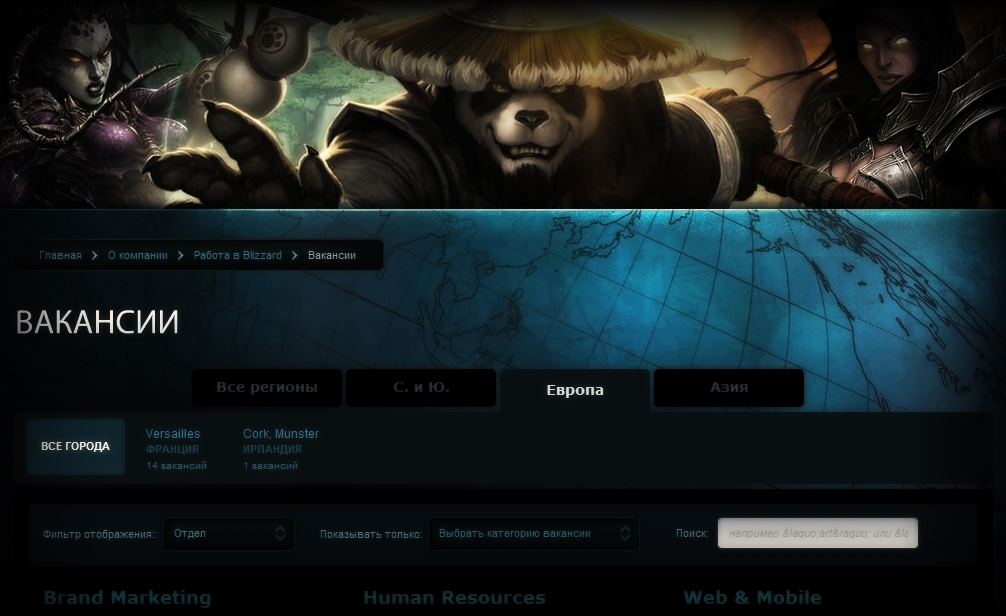
Если приложение Blizzard не открывается, исправьте это с помощью этих решений
- Запустите панель запуска Battle.net от имени администратора .
- Очистить кэш модуля запуска
- Проверьте антивирус и брандмауэр
- Отключить фоновые программы
- Включить службу вторичного входа
- Переустановите панель запуска Battle.net
Решение 1 – Запустите панель запуска Battle.net от имени администратора
Иногда не запускается панель запуска Battle.net, потому что у вас нет прав администратора. Это довольно распространенная проблема для многих приложений, но, к счастью, ее легко решить.
Без соответствующих административных разрешений пусковая установка Battle. net не будет работать так, как задумано, или даже не запустится. Итак, вам нужно предоставить ему административное разрешение и убедиться, что он может свободно подключаться к выделенным серверам.
net не будет работать так, как задумано, или даже не запустится. Итак, вам нужно предоставить ему административное разрешение и убедиться, что он может свободно подключаться к выделенным серверам.
Вот как дать панели запуска Battle.net административное разрешение:
- Нажмите правой кнопкой мыши на Battle.net Launcher.exe и откройте Свойства .
- Выберите вкладку Совместимость .
- Установите флажок « Запустить эту программу от имени администратора » и подтвердите изменения.
Кроме того, поскольку зависание в основном происходит при обновлении клиента, мы рекомендуем вам проверить параметры подключения. Вот несколько шагов, которые вы можете предпринять для устранения проблем с подключением:
- Флеш DNS.
- Нажмите

- В командной строке введите ipconfig/flushdns и нажмите Enter .
- Нажмите
- Используйте проводное соединение.
- Перезагрузите ваш роутер или модем.
- Сброс маршрутизатора и/или модема до заводских настроек.
- Запустите средство устранения неполадок подключения к Интернету Windows.
После выполнения всех шагов, описанных выше, проблема должна быть решена. Если проблема все еще существует, это означает, что ваше сетевое соединение работает правильно, и вы можете перейти к следующему решению.
Решение 2. Очистите кэш программы запуска и удалите папку «Инструменты»
Как и любое другое приложение, пусковая установка Battle.net хранит много вторичных данных, отвечающих за бесперебойную обработку и настройку.
Теперь каждый данный файл может быть поврежден или не завершен, и, следовательно, связанная программа потерпит неудачу. Иногда вы можете восстановить эти файлы, но чаще вам нужно будет удалить их и позволить приложению восстановить их с нуля.
Это именно то, что вам нужно сделать с помощью панели запуска Battle.net, чтобы решить эту проблему.
Теперь выполните следующие действия, чтобы удалить папку «Кэш и инструменты» в «Программных данных»:
- Нажмите правой кнопкой мыши на панели задач и откройте Диспетчер задач .
- Убейте эти процессы:
- Процесс игры
- Agent.exe или Blizzard Update Agent.exe
- Blizzard Battle.net
- Закройте диспетчер задач и нажмите клавишу Windows + R , чтобы открыть командную строку «Выполнить».
- В командной строке введите C: \ ProgramData strong> и нажмите Enter .
- Найдите папку Battle.net
- Запустите Battle.net снова и ищите изменения.
- ЧИТАЙТЕ ТАКЖЕ : как исправить сбои при запуске Battle.
 net
net
Решение 3 – Проверьте антивирус и брандмауэр
Мы уже подчеркивали тот факт, что программа запуска Battle.net имеет тенденцию не запускаться, если нет соединения. Но большую часть времени проблема не связана с подключением.
Иногда сторонние антивирусы или брандмауэры мешают запуску Battle.net доступа к выделенным серверам и обновлению.
Это не совсем редкое явление, поэтому рекомендуется либо отключить антивирус, либо создать исключение (исключая папку Battle.net). В любом случае, мы не рекомендуем полностью удалять антивирус из-за очевидных угроз безопасности.
Кроме того, существует также брандмауэр Windows в качестве возможной причины невозможности запуска Battle.net. Если вы не уверены, как разрешить программе запуска Battle.net обмениваться данными через брандмауэр Windows, выполните следующие действия:
- Введите межсетевой экран в строке поиска Windows и откройте Брандмауэр Windows .

- Нажмите « Разрешить приложение или функцию через брандмауэр Windows » на левой панели.
- Выберите Изменить настройки .
- Нажмите кнопку Разрешить другое приложение .
- Нажмите Обзор и перейдите в C: \ Program Files (или Program Files x86) \ Battle.net.
- Добавьте Battle.net Launcher.exe и подтвердите изменения.
После этого остановка запуска Battle.net должна быть решена. Если это не так, то непременно проверьте последние два шага.
- ТАКЖЕ ЧИТАЙТЕ: ссылки запуска Battle.net ломают ваш браузер: что делать
Решение 4 – Отключить фоновые программы
Некоторые фоновые программы могут помешать запуску Battle.net. Существует множество приложений, которые могут повлиять на этот клиент для настольных компьютеров, и служба поддержки Blizzard часто подчеркивает, что их нужно отключить раньше всего на свете. Теперь, даже если вы знаете об этом, может потребоваться много времени для индивидуального отключения программ и поиска улучшений.
Теперь, даже если вы знаете об этом, может потребоваться много времени для индивидуального отключения программ и поиска улучшений.
Таким образом, лучший способ выяснить это – другая сторонняя программа, предотвращающая запуск Battle.net, – попробовать режим выборочного запуска.
Вот как это сделать:
- В строке поиска Windows введите msconfig.msc и откройте Конфигурация системы .
- Выберите Выборочный запуск .
- Снимите флажок « Загрузить элементы автозагрузки ».
- Теперь перейдите на вкладку Услуги .
- Установите флажок Скрыть все службы Microsoft .
- Нажмите Отключить все , а затем ОК , чтобы подтвердить изменения.
- Наконец, перезагрузите компьютер и снова запустите Blizzard.
При этом вы, по крайней мере, будете в курсе негативного влияния сторонних программ.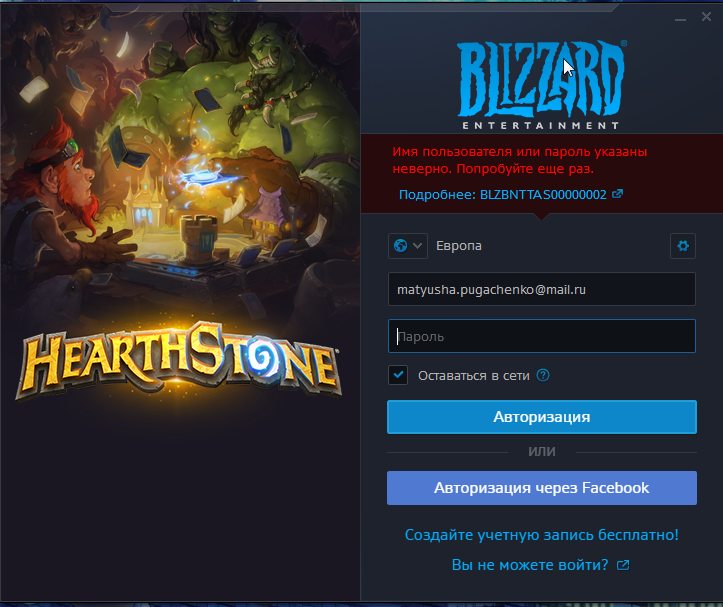
Решение 5. Включите службу вторичного входа
Еще один редко используемый сервис и еще одно возможное решение вашей проблемы. А именно, служба Secondary Logon предназначена для того, чтобы избежать нескольких действий по выходу из системы, поэтому вы можете запускать определенную программу с правами администратора из учетной записи не администратора. И, по какой-то особой причине, пусковая установка Battle.net сильно зависит от этой службы, поэтому вам нужно ее включить.
Для этого выполните следующие действия:
- Введите сервисы в строку поиска и откройте Сервисы .
- Перейдите к службе Вторичный вход , щелкните ее правой кнопкой мыши и откройте Свойства .
- Измените Тип запуска на Автоматический .
- Запустите службу и подтвердите изменения.

- Перезагрузите компьютер, чтобы изменения вступили в силу.
Решение 6 – Переустановите панель запуска Battle.net
Наконец, если все предыдущие решения были бесполезны, переустановка – это наше последнее средство. Многие пользователи, страдающие от этой проблемы, пытались решить ее путем переустановки настольного приложения сразу. Однако даже если вы удалите установочные файлы из папки Program Files, в папке Program Data все еще есть файлы.
Таким образом, после переустановки приложения все осталось прежним. Поэтому, чтобы полностью удалить настольное приложение Battle.net и решить проблему, выполните следующие инструкции:
- На панели поиска введите контроль и откройте Панель управления .
- Выберите Вид категории и откройте Удалить программу .
- Удалите настольный клиент Battle.net с вашего компьютера.
- Теперь нажмите клавишу Windows + R , чтобы открыть диалоговое окно Выполнить .

- Введите C: \ ProgramData strong> в командной строке и нажмите Enter.
- Удалите папку Battle.net.
- Перезагрузите компьютер.
- Загрузите установщик Battle.net здесь и установите его.
Это должно решить ваши проблемы, и вы сможете без проблем запустить панель запуска Battle.net и соответствующие игры. Если вы все еще сталкиваетесь с проблемой, единственное, что мы можем предложить, – это переустановить систему. Вся процедура описана в этой статье, поэтому обязательно ознакомьтесь с ней.
Это закрытие. Если у вас есть вопросы, касающиеся запуска Battle.net или альтернативных решений, не стесняйтесь сообщить нам в разделе комментариев ниже.
Примечание редактора . Это сообщение было первоначально опубликовано в ноябре 2017 года и с тех пор было обновлено и обновлено для обеспечения свежести, точности и полноты.
Battle net не удаляется — Вэб-шпаргалка для интернет предпринимателей!
Blizzard Battle. net – популярный игровой сервис, при помощи которого можно запускать игры, такие как World of Warcraft или Call of Duty. Если пользователю нужно полностью удалить Батлнет с компьютера из-за повреждения файлов программы или по любой другой причине, то можно воспользоваться ручным способом деинсталляции, встроенной утилитой Windows либо софтом для удаления приложений с Windows.
net – популярный игровой сервис, при помощи которого можно запускать игры, такие как World of Warcraft или Call of Duty. Если пользователю нужно полностью удалить Батлнет с компьютера из-за повреждения файлов программы или по любой другой причине, то можно воспользоваться ручным способом деинсталляции, встроенной утилитой Windows либо софтом для удаления приложений с Windows.
Работа в программе
Пользователи Батлнета замечают, что со временем компьютер начинает работать медленнее. Дело в том, что на устройстве накапливаются остаточные файлы программ: особенно это касается игровых клиентов. Поэтому нужно периодически очищать жесткий диск от «мусорных» файлов, которые называются «кэшем».
Удалить кэш из Батлнета довольно просто. Для этого пользователю потребуется выполнить следующие действия:
- Завершить процесс «net_app». Для этого – зажать комбинацию Win + R, ввести код «Диспетчера задач» — «taskmgr» (вбивать без кавычек), «Enter».
- В окошке «Task Manager» кликнуть по «exe» правой клавишей мышки и выбрать опцию контекстного меню «Снять задачу».
 Аналогичным образом нужно будет завершить процессы «agent.exe» и «Blizzard Update Agent».
Аналогичным образом нужно будет завершить процессы «agent.exe» и «Blizzard Update Agent». - Зажать сочетание Win + E — отобразится окно «Проводника». Зайти на локальный диск «С» — директория «ProgramData».
- Если данная папка не отображается, то потребуется выбрать опцию «Вид», расположенную на верхней панели открытого диалогового окна, и тапнуть на раздел «Параметры» (находится в правой части меню «Вид»).
- В окне «Параметры папок» зайти во вкладку «Вид», проскролить вниз экрана до раздела «Скрытые файлы…» и активировать показ скрытых данных. Кликнуть на интерактивную клавишу «Применить», «ОК» и вернуться на диск «С».
- Отобразится фолдер «Program Data» — войти в него, отыскать директорию под названием «Blizzard Entertainment», выделить указанный объект щелчком левой клавиши мышки и зажать комбинацию Shift + Delete для уничтожения папки без перемещения в «Корзину».
- Можно повторно зайти в программу «Battle.net» и запустить нужную игру: компьютер заработает значительно лучше, а в играх будет меньше лагов.

Если пользователь решил удалить игру в Батлнет, то выполнить данную операцию можно через саму платформу Blizzard Battle.net:
- Открыть приложение, отыскать в списке установленных игр удаляемый объект.
- Вызвать раздел «Options» — кликнуть на значок шестерни, и в раскрывшемся списке отыскать опцию «Удалить игру». При этом игра будет полностью деинсталлирована с компьютера.
- Чтобы восстановить на ПК ранее удаленную игру, пользователю достаточно открыть Батлнет и тапнуть на опцию «Установить», расположенную в разделе соответствующей игры.
Конечно, в редких случаях пользователь может столкнуться с различными ошибками в процессе удаления игры Батлнет с компа. В этом случае придется выполнить деинсталляцию ручным способом, а именно:
- Зайти в меню «Пуск», «Служебные-Windows» и выбрать инструмент «Панель управления».
- Перейти в раздел «Программы и компоненты».
- Отыскать деинсталлируемую «game.exe», например, «wow.
 exe» – щелкнуть по элементу правой клавишей мышки, и в контекстном меню тапнуть на «Uninstall».
exe» – щелкнуть по элементу правой клавишей мышки, и в контекстном меню тапнуть на «Uninstall». - Следовать подсказкам «Мастера удаления».
- Если «game.exe» не отображается в списке «Программ и компонентов», то придется почистить директории с игрой вручную. Для этого необходимо перейти на локальный диск С (или в иное место, куда был установлен клиент Game.net), отыскать папку «Battle.net», а в ней – директорию деинсталлируемого приложения (игра может находится как в фолдере «Battle.net», так и отдельно, например, в папке «Program Files»).
- Выделить папку с game левой кнопкой мыши и зажать сочетание Shift + Delete: в окошке выбора действия подтвердить безвозвратное удаление объектов, тапнув на «Да».
- Кроме того, потребуется почистить все связанные с деинсталлированной игрой папки на жестком диске. В большинстве случаев файлы, имеющие отношение к Батл.нет, хранятся в следующих местах:
Локальный диск:Documents and SettingsLocal SettingsTemp;
Локальный диск:WindowsTemp;
Локальный диск:Program FilesGame_name;
Локальный диск:Program Files (x86)Game_name;
Локальный диск:Program FilesCommon FilesBlizzard Entertainment;
Локальный диск:ПользователиОбщиеИгры Game_name;
Локальный диск:ПользователиОбщиеОбщие документыBlizzard Entertainment Game_name.
- Если та или иная папка не отображается, то необходимо настроить отображение скрытых файлов в окне «Проводника» методом, указанным в инструкции по очистке кэша.
После того как все данные деинсталлированы, потребуется почистить корзину и оптимизировать работу ПК при помощи одной из доступных утилит, например, через CCleaner:
- Скачать бесплатное приложение с официального сайта, установить и открыть.
- Щелкнуть по значку «Корзины» правой клавишей мышки и инициировать «Очистку при помощи CCleaner». Дождаться окончания запущенного процесса и открыть утилиту.
- Зайти в меню CCleaner на вкладку «Очистка», запустить «Анализ» и «Очистку» — тапнуть на соответствующие интерактивные клавиши, расположенные в закладках «Windows» и «Приложения».
- По окончании чистки системы от «мусорных» файлов потребуется завершить работу Клинера и перезагрузить ПК.
Удаление учетной записи
Если пользователь решил навсегда покинуть платформу Blizzard, то ему может потребоваться удалить учетную запись Батлнет, чтобы персональные данные юзера стали недоступными для неограниченного круга лиц.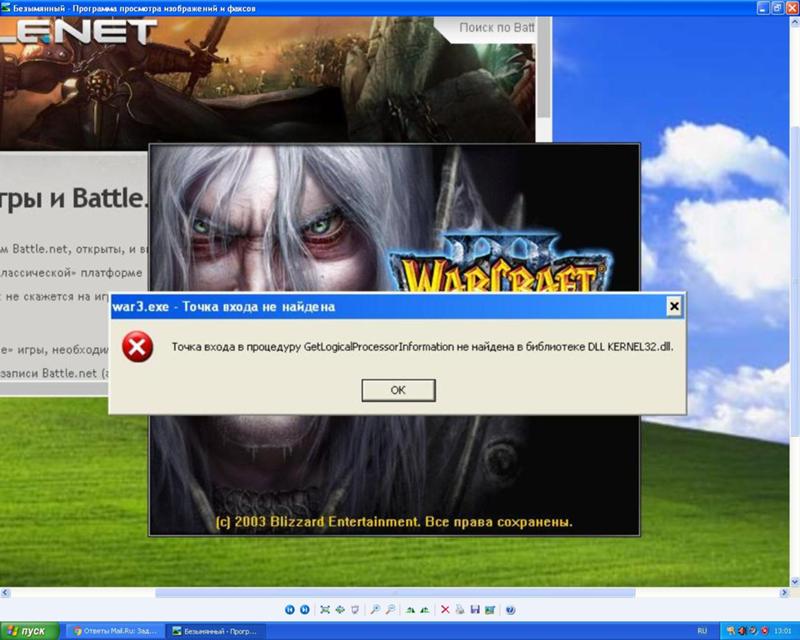 Для выполнения данной операции:
Для выполнения данной операции:
- Зайти в «Службу поддержки» на официальном игровом портале и перейти в раздел «Удаление учетной записи Blizzard».
- Перейти по указанной ссылке, авторизоваться на сайте и заполнить форму: указать имя игрового аккаунта, ответ на секретный вопрос и т.д. Также может потребоваться предоставить скан паспорта.
- Рассмотрение запроса занимает 30 дней: спустя указанный промежуток времени аккаунт Батлнет будет навсегда удален.
Обратите внимание! Запрос распространяется только на прикрепленные к учетной записи игры Близард. После рассмотрения заявки и удаления аккаунта Батлнет восстановить данные уже невозможно: все достижения, игровая валюта, персонажи и т.д. будут безвозвратно утеряны.
При этом администрация игрового портала анонимизирует следующую персональную инфу:
- игровой name;
- e-mail;
- номер телефона;
- настройки конфиденциальности;
- данные о банковской карте, с которой производилась оплата игровых покупок.

Пользователю станет недоступна следующая информация:
- история покупок;
- данные об игровых учетках и игровом процессе;
- история взаимодействия со специалистами техподдержки;
- остаток на игровом кошельке;
- приобретенные продукты, промоакции, коды и игровые предметы.
Деинсталляция игрового клиента
После того как пользователь удалит все ненужные игры и деактивирует свою учетную запись, ему ничего больше не останется, кроме как удалить Батлнет с компьютера.
Осуществить задуманное можно как при помощи встроенных инструментов системы, так и в стороннем деинсталляторе.
Стандартный способ деинсталляции
Чтобы выполнить данную процедуру корректно и не оставить на ПК остаточные файлы софта, потребуется действовать согласно представленной инструкции:
- Создать точку восстановления Windows: перейти в меню «Пуск», во вкладке «Служебные» зайти в «Панель управления».

- Найти опцию «Восстановление».
- В открывшемся диалоговом окне зайти в раздел «Настройка восстановления системы».
- В окошке «Свойств» перейти в закладку «Защита» и нажать на клавишу «Настроить…».
- Активировать пункт «Включить защиту».
- Установить ползунок напротив слов «Максимальное использование» на уровне 4%, после чего кликнуть «Применить» и «ОК».
- Вернувшись в окошко «Свойств системы», нужно будет создать точку восстановления системы. Для этого стоит зажать интерактивную клавишу «Создать…», указать имя recovery point и щелкнуть на «Создать».
- Процесс создания точки отката может занять некоторое время. По завершении работы «Мастера восстановления» надо будет кликнуть на «Применить», «ОК», закрыть все запущенные программы и нажать на клавишу выключения ПК. При этом нужно удерживать кнопку «Shift», чтобы вход на ПК был осуществлен в защищенном режиме.
- После перезагрузки на экране отобразится «Выбор действия»: потребуется выбрать раздел «Поиска и исправления неисправностей», зайти в меню «Доп.
 параметров», после чего тапнуть на значок шестерни и оказаться в меню «Параметров загрузки».
параметров», после чего тапнуть на значок шестерни и оказаться в меню «Параметров загрузки». - Зажать клавишу «4» или «F4», затем тапнуть на кнопку «Перезагрузить».
- После входа в «Безопасном режиме» пользователю потребуется получить root-права. Для этого: щелкнуть по меню «Windows» правой клавишей мышки и вызвать окно «PowerShell (админ)».
- В окошке консоли вбить команду «net user администратор /active:yes» и тапнуть на «Enter». Выйти из меню «Windows PowerShell».
- Открыть окно «Диспетчера задач» — зажать комбинацию Win + R и ввести код «taskmgr», тапнуть на «Enter».
- Если запущены приложения «agent.exe» и «Blizzard Update Agent» во вкладке «Процессы», то нужно выделить их и кликнуть на кнопку «Снять задачу», которая находится в правом нижнем углу «Таск менеджера».
- Теперь перейти в закладку «Автозагрузка», щелкнуть правой кнопкой мыши по «agent.exe» и «Blizzard Update Agent» и щелкнуть «Отключить».
- В Windows 7 для исключения приложений из списка autostart понадобится зажать сочетание Win + R и вбить команду для инструмента «Конфигурации системы» — «msconfig», «ОК».

- В открывшемся диалоговом окне зайти в закладку «Автозагрузка», выделить «agent.exe» и «Blizzard Update Agent» и нажать на кнопку «Отключить».
- Перейти в меню «Службы», поставить галочку рядом с фразой: «Не отображать службы Майкрософт», после чего тапнуть на кнопку «Отключить все», кликнуть на «Применить» и «ОК».
- Теперь можно приступить к процессу удаления софта: зайти в меню «Пуск» и щелкнуть на значок шестерни. В окошке «Параметров» зайти в раздел «Приложения».
- Отыскать в списке установленного ПО клиент Близард – «Blizzard_Battle.net_app.exe», кликнуть по нему левой кнопкой мыши и инициировать удаление при помощи клавиши «Uninstall».
- Следовать подсказкам «Мастера деинсталляции». По окончании процесса удаления – тапнуть на кнопку rebut.
- После перезагрузки ПК нужно будет очистить файловую систему от остаточных файлов приложения. В первую очередь потребуется зажать сочетание Win + R и вбить команду «%appdata%», «Enter».
- Откроется окошко «Проводника» — кликнуть на директорию «AppData» и зайти в папку «Local».
 Удалить папку «Blizzard_Battle.net»: выделить объект и зажать Shift + Delete.
Удалить папку «Blizzard_Battle.net»: выделить объект и зажать Shift + Delete. - Зайти в фолдер «AppData» и деинсталлировать «Blizzard_Battle.net».
- Проделать аналогичную операцию с директорией «Roaming».
- Перейти на локальный диск «С» в скрытый фолдер «Program Data» и удалить папку «Blizzard_Battle.net».
- Щелкнуть на «Этот компьютер», в поисковой строке вбить запрос «Battle.net»: дождаться, когда в окне «Проводника» появится перечень файлов и папок, содержащих отсылку к Батл.нету.
- Выделить все объекты и зажать Shift + Delete. Если тот или иной элемент не удаляется, то потребуется сторонняя утилита «Unlocker». Скачать бесплатное ПО нужно с портала разработчика, установить на ПК. После этого при выделении недеинсталлируемого объекта в контекстном меню активируется опция «Unlocker». Кликнув по данному инструменту, пользователь окажется в окошке выбора действия – нужно указать опцию «Удалить» и нажать «ОК», после чего элемент будет уничтожен. Надо быть осторожным, чтобы случайно не удалить системный файл при помощи Анлокера.

- Не забыть деактивировать root-права: для этого вернуться в консоль «PowerShell (админ)» (либо «Командная строка» для более старых версий ОС) и вбить команду «net user администратор /active:no», после чего обязательно перезагрузить ПК.
Можно завершить процесс удаления Батлнет, но дополнительно все же рекомендуется почистить реестр от «мусорных» файлов. Для этого нужно четко следовать согласно инструкции:
- Тапнуть правой клавишей мышки по меню «Пуск», вызвать консоль «PowerShell» от имени admina, после чего ввести код «regedit», «Enter».
- В окошке «Registry Editor» потребуется зайти в меню «Файл» — вызвать функцию «Экспорт…». Указать диапазон для сохранения структуры реестра – «Весь», вбить название reg-файла, например, текущую дату, найти место в файловой системе, куда нужно будет сохранить данный объект, и нажать на «Сохранить».
- Вернуться в окошко «Редактора реестра», зажать кнопки Ctrl + F, и в открывшемся окне поиска ввести запрос «Battle.
 net» и тапнуть на «Найти далее».
net» и тапнуть на «Найти далее». - Отобразится «reg»: щелкнуть по нему дважды левой кнопкой мыши и посмотреть, чтобы в поле «Значение» стоял «Battle.net». Выделить файл правой кнопкой мышки и нажать «Uninstall».
- Зажать «F3» и проверить следующий объект реестра: при его соответствии параметру Батл.нет деинсталлировать запись или папку указанным выше способом.
- Проводить поиск и удаление до тех пор, пока «Редактор реестра» не выдаст надпись «Поиск завершен». Нажать на «ОК» и осуществить rebut.
Так как процесс очистки реестра весьма долгий, можно посоветовать утилиту для автоматизации – Reg Organizer. Для очистки системы при помощи данного софта пользователю потребуется:
- Загрузить и открыть последнюю версию Reg Organizer.
- Перейти на вкладку «Экспресс-проверка» и нажать на клавишу «Запустить проверку».
- После окончания запущенного процесса на мониторе появится перечень «мусора». Кликнуть на интерактивную кнопку «Исправить все», тапнуть на «Готово».

- Зайти в раздел «Оптимизация реестра» и кликнуть по ссылке «Выполнить оптимизацию». Закрыть все запущенные программы, «ОК». Спустя пару минут на мониторе отобразится надпись «Готово…». После нажатия юзером на кнопку «Закрыть», расположенную в правом нижнем углу Reg Organizer, компьютер будет перезагружен.
- Дополнительно чистить систему нет необходимости.
Альтернативный метод деинсталляции
Существует огромное количество качественного софта для управления процессом установки и удаления приложений, оптимизации работы файловой системы, чистки реестра, кэша и cookies. Лучшими решениями в данном сегменте ПО являются:
- Revo Uninstaller;
- CCleaner;
- Uninstall Tool;
- Advanced SystemCare – инструмент iObit;
- Reg Organizer.
Так, чтобы полностью удалить игровой клиент Battle.net при помощи программы Revo Uninstaller, пользователю потребуется выполнить следующие манипуляции:
- Перейти на оф.
 сайт поставщика ПО, нажать на кнопку «Скачать», расположенную на главной странице портала.
сайт поставщика ПО, нажать на кнопку «Скачать», расположенную на главной странице портала. - Щелкнуть на «Скачать бесплатно для Windows» — на ПК загрузится «revosetup.exe».
- Открыть «exe» – отобразится меню установщика. Нажать «Далее», выбрать «Стандартную установку» и тапнуть «Далее», указать директорию для хранения данных: по умолчанию стоит «С:Program Files (x86)Revo Uninstaller Pro» и щелкнуть на «Далее» дважды.
- В окне «Дополнительных параметров установки» поставить галочки напротив «Создать значок на Desktop» и на «Панели задач», кликнуть «Далее».
- Запустится процесс установки ПО на компьютер, по завершении которого нужно будет нажать на «Готово».
- Зайти в RevoUninstaller Pro во вкладку левой боковой панели «Менеджер автозагрузки», отыскать элементы «agent.exe» и «Blizzard Update Agent» и убрать галочки, расположенные слева от указанных exe-файлов.
- Зайти в раздел «Деинсталлятор», тапнуть правой кнопкой мышки по «Blizzard Battle.net app», и в контекстном меню выбрать опцию «Удаление».

- В окошке выбора действия нажать на «Да». Будет автоматически создана резервная копия реестра: нужно будет поставить галочку в поле «Продвинутый» режим сканирования и кликнуть на клавишу «Сканировать».
- В окне «Выполнение первоначального анализа» появится полоса загрузки. Спустя пару минут активируются клавиши: тапнуть на «Выделить все» и «Удалить», после чего нужно будет перейти к следующему шагу – «Далее».
- На экране отобразится перечень файлов, которые так или иначе имели отношение к «BlizzardBattle.net» — активировать клавиши «Выбрать все» и «Удалить», после чего тапнуть на «Готово».
- Перезагрузить ПК: дополнительно чистить систему не нужно, так как все «мусорные» файлы были деинсталлированы при помощи Revo Uninstaller Pro.
Во время разрешения технических затруднений иногда необходимо удалить и переустановить приложение Blizzard Battle.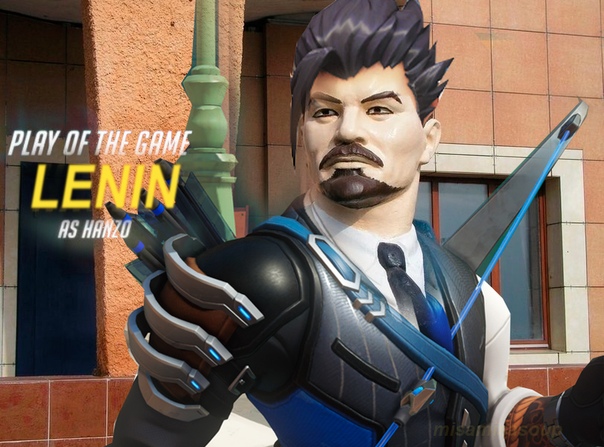 net. Выполните следующие инструкции для удаления программы.
net. Выполните следующие инструкции для удаления программы.
Примечание: При удалении приложения Blizzard Battle.net клиенты игр не будут удалены.
- Откройте Панель управления.
- Выберите раздел Удаление программы.
- Нажмите правой кнопкой мыши по значку Battle.net и выберите пункт Удалить. Начнется процесс удаления.
Примечание: Если в списке нет Battle.net, попробуйте поискать «Приложение Blizzard Battle.net». - Если приложения нет в списке, удалите его вручную.
- Откройте меню Пуск (комбинация клавиш Windows Key + Q в Windows 8) и выберите Все программы.
- Найдите в списке приложение Blizzard Battle.net, нажмите по файлу правой кнопкой мыши и выберите пункт Открыть папку с файлом.
- Перейдите на уровень выше, в предыдущую папку, и удалите папку Battle.
 net.
net.
Примечание: Если в списке нет Battle.net, попробуйте поискать «Приложение Blizzard Battle.net».
- Откройте Finder .
- Удалите Battle.net в папке /Applications.
Примечание: Если в списке нет Battle.net, попробуйте поискать «Приложение Blizzard Battle.net». - Удерживайте клавишу Option (Alt) и выберите Library в меню Go.
- Удалите папку Battle.net в директории
/Library/Application Support/Blizzard.
Откройте папку
В данной теме мы собрали общие советы по решению распространенных затруднений.
Если Вам не удалось решить проблему самостоятельно, посмотрите, если другие пользователи создали тему о данной ошибке. Если нет, пожалуйста, создайте новую тему и подробно опишите затруднение, с которым Вы столкнулись, выполненные Вами действия и полученные результаты.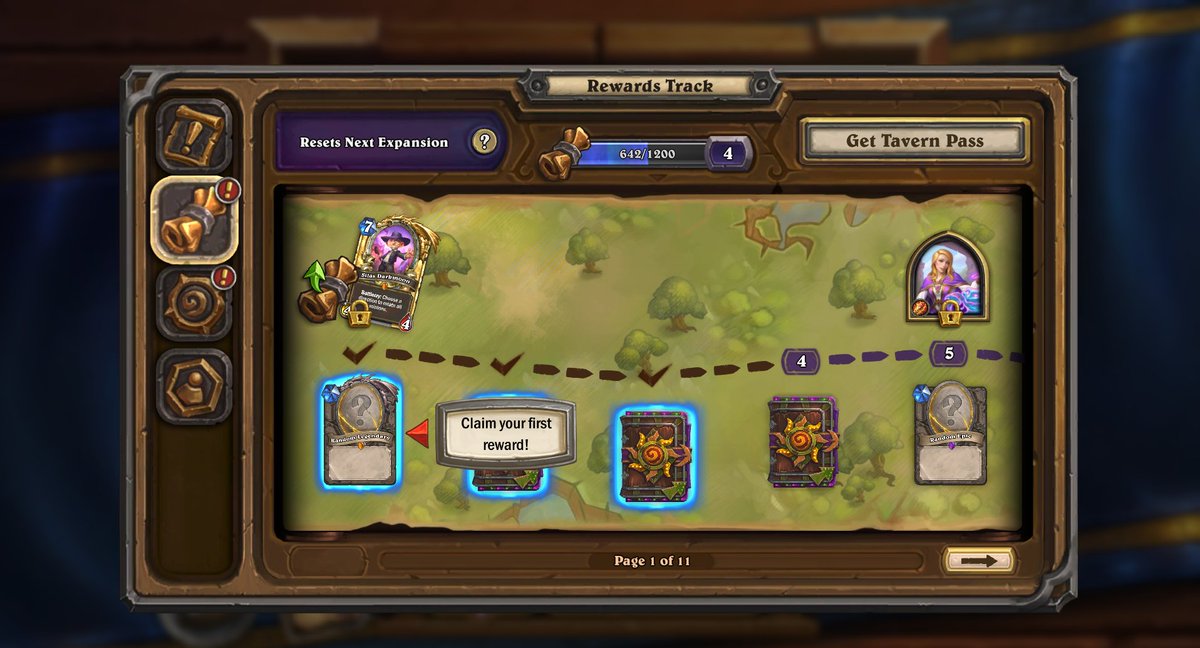
Общие советы
- Удаление папки Battle.net
- Запуск от имени администратора
- Активация службы Вторичный вход в систему
- Закрытие сторонних программ
- Временное отключение программ безопасности
- Удалите модификации интерфейса и программы, обновляющие их
Известные затруднения
- Где найти файлы 64-х битного клиента?
- Установка останавливается на 0 %
- An unexpected decryption error occurred
- Невозможно установить игру в указанную папку. Пожалуйста, укажите другую папку.
- Не удается открыть требуемый файл. Проверьте доступность интернет соединения и попробуйте снова. Код ошибки: BLZPTS0000F
- Программа запуска не может получить информацию об обновлении. Проверьте ваше интернет соединение.
- Обновление зависает
- This application has encountered a critical error:
Error #134 (0x85100086) Fatal Conditiom - Ошибка BLZPTS00007
Общие советы
Удаление папки Battle. net
net
Пожалуйста, удалите папку Battle.net, которую Вы можете найти следующим образом:
- [WINDOWS XP]
- C:Documents and SettingsAll UsersApplication DataBattle.net [WINDOWS VISTA/7]
- C:ProgramDataBattle.net
**Примечание** По умолчанию, папка Program Data скрыта. Для того, чтобы папка Program Data была видна, Вам необходимо включить отображение скрытых папок.
Запуск от имени администратора
Убедитесь, что производите установку и обновление игры от имени администратора. Если игре не были предоставлены права администратора, Вы можете столкнуться с трудностями, устанавливая и обновляя игру.
Примечание: Мы не можем оказать поддержку, если игра была запущена не на учетной записи администратора.
Мы рекомендуем запускать игру, установку и обновление следующим способом:
- Щелкните правой кнопкой мыши на ярлыке программы запуска World of Warcraf и выберете опцию “Запустить от имени администратора”.

Активация службы Вторичный вход в систему
Чтобы наши игры могли быть установлены и запущены, необходимо активировать службу Вторичный вход в систему. Вы найдете более подробную информацию на нашем сайте поддержки.
Закрытие сторонних программ
Сторонние программы и процессы могут конфликтовать с установкой и обновлением игры. Мы настоятельно рекомендуем закрыть все сторонние программы во время установки и обновления.
Вы сможете найти более подробную информацию на нашем сайте поддержки.
Временное отключение программ безопасности
Программы безопасности (Norton, McAfee, ZoneAlarm) созданы, чтобы защищать компьютер от потенциальной опасности. К сожалению, многие программы безопасности распознают установку или обновление игры как угрозу и препятствуют данным процессам.
Отключение или удаление программы безопасности на время установки или обновления поможет избежать затруднений. Обратите внимание, что некоторые программы безопасности продолжают работать, даже после их отключения.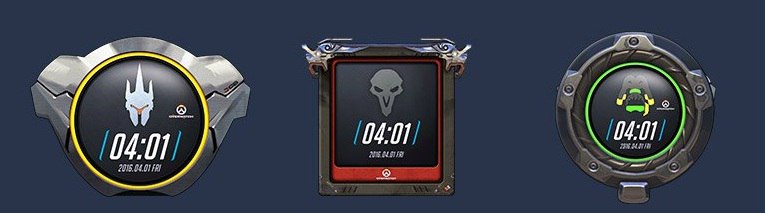
Если Вы не уверены в настройках Вашей программы безопасности, обратитесь за советом к разработчику вашей программы безопасности.
Удалите модификации интерфейса и программы, обновляющие их
Программы, управляющие обновлением модификаций интерфейса (например: CurseClient или WoWMatrix) могут блокировать доступ к определенным файлам игры, что помешает успешному обновлению. Пожалуйста, отключите или удалите данные программы на время обновления.
Известные затруднения
Где найти файлы 64-х битного клиента?
Файлы 64-х битного клиента будут установлены с обновлением 5.0.4. Игра автоматически определит, если Вы используете 64-х битную версию и запустить соответствующую версию игры.
Установка останавливается на 0 %
Шкала прогресса оптимизации будет отображать 0% прогресса до окончания процесса. Данный процесс может занять больше час. Если процесс не будет завершен в течение слишком долгого времени, удалите папку Battle.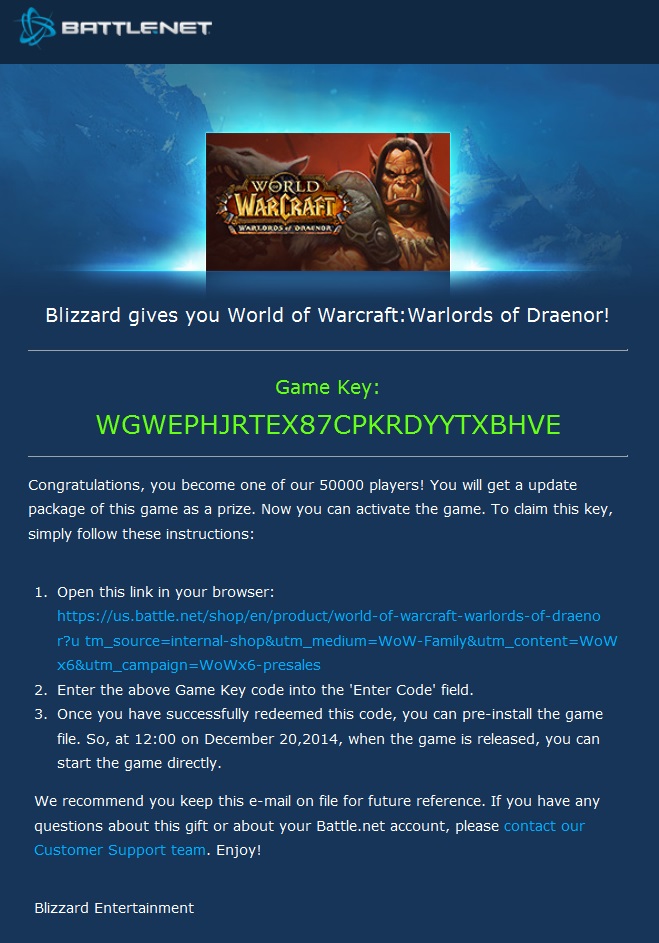 net:
net:
- [WINDOWS XP]
- C:Documents and SettingsAll UsersApplication DataBattle.net [WINDOWS VISTA/7]
- C:ProgramDataBattle.net [MAC OS X]
- /Users/Shared/Blizzard/Battle.net
**Примечание** По умолчанию, папка Program Data скрыта. Для того, чтобы папка Program Data была видна, Вам необходимо включить отображение скрытых папок.
Пожалуйста, убедитесь, что на исполняемых файлах не стоит атрибута «Только чтение». Вы можете сделать это, щелкнув правой кнопкой мыши по следующим файлам и выбрав Свойства:
Launcher.exe
Wow.exe
Blizzard Updater.exe
Repair.exe
Wow-64.exe (if present)
В окне «свойства» убедитесь, что параметр Только чтение не включен.
На OS X программа запуска предыдущей версии игры может запуститься одновременно с программой запуска версии 5.0.4. Пожалуйста, вручную закройте программу запуска предыдущей версии и позвольте процессу оптимизации завершиться.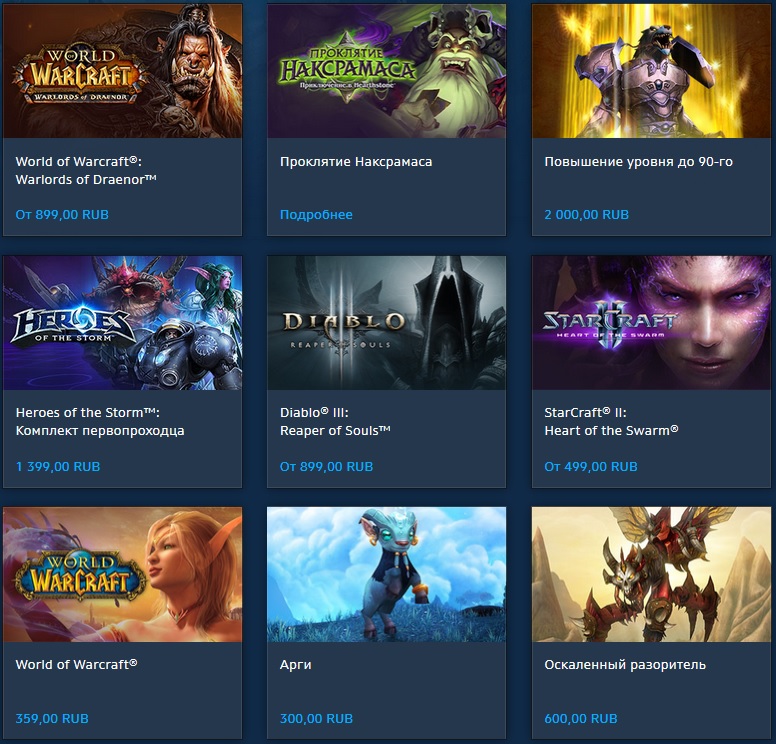
An unexpected decryption error occurred
Данная ошибка происходит, если файлы обновления повреждены или не полностью загружены. Если перезапуск игры не решит данное затруднение, Вам понадобиться удалить и заново загрузить информацию об обновлении.
Откройте папку с игрой World of Warcraft и удалите следующие папки:
- World of Warcraft Temp
- World of Warcraft TempMig
- World of Warcraft Updates
Невозможно установить игру в указанную папку. Пожалуйста, укажите другую папку.
Как правило, это происходит, если вы пытаетесь установить игру на диск A: или B:. Попробуйте переименовать диски буквой от D до Z.
Не удается открыть требуемый файл. Проверьте доступность Интернет-соединения и попробуйте снова. Код ошибки: BLZPTS0000F / Программа запуска не может получить информацию об обновлении. Проверьте ваше интернет соединение.
Данная ошибка возникает, если подключение к серверу обновлений блокируется. Попробуйте временно отключить программы безопасности и повторить попытку обновить игру. Если Вы используете беспроводное подключение или подключаетесь через дополнительный маршрутизатор, попробуйте подключиться напрямую к модему.
Попробуйте временно отключить программы безопасности и повторить попытку обновить игру. Если Вы используете беспроводное подключение или подключаетесь через дополнительный маршрутизатор, попробуйте подключиться напрямую к модему.
Обновление зависает
Чтобы наши игры могли быть установлены и запущены, необходимо активировать службу Вторичный вход в систему. Вы найдете более подробную информацию на нашем сайте поддержки.
This application has encountered a critical error:
Error #134 (0x85100086) Fatal Condition
Данная ошибка происходит, если игра не получает достаточно прав, чтобы записывать и изменять файлы. Если вы используете Windows Vista/7, убедитесь, что Вы запускаете игру от имени администратора.
Ошибка BLZPTS00007
Если Вы получили сообщение о данной ошибке, пожалуйста, закройте agent.exe в диспетчере задач. После этого, удалите временные файлы Battle.net.
Убедитесь, что Вы запускаете игру, щелкнув правой кнопкой мыши по ярлыку игры и выбрав опцию «Запуск от имени администратора».
Для некоторых игроков, удаление бета-клиента помогло решить данное затруднение.
Производительность игры в обновлении 5.0.4 и Mists of Pandaria
Пожалуйста, обратите внимание, что с новым обновлением игра может сильнее загружать Ваш компьютер. Мы постарались создать оптимальные настройки в соответствии с обнаруженным у Вас оборудованием, но если Вы хотите настроить игру вручную, мы рекомендуем Вам воспользоваться следующими советами:
• Убедитесь, что Вы используете обновленные драйвера для графической карты. Вы найдете более подробную информацию об обновлении драйверов на нашем сайте поддержки.
• Отключите Вертикальную синхронизацию. Если Вас не беспокоят искажения картинки при быстром перемещении камеры, отключите этот параметр, чтобы повысить производительность игры.
• Понизьте параметр Сглаживание, в особенности, если вы играете в разрешении 1600 x 1200 и выше
• Отключите параметр SSAO
• Установите параметр Качество теней на Минимальное
• Установите параметр Детализация воды на Высокое (при значение Ультра, вода отражает все объекты, что очень сильно загружает компьютер, если Ваш персонаж видит океан)
• Понизьте параметр Детализация ландшафта *
• Понизьте параметр Видимость *
• Понизьте параметр разрешение текстур *
* Данные настройки сильнее всего влияют на качество изображения
Если Вы используете 32-х битную систему или у компьютера меньше 4ГБ оперативной памяти:
• Понизьте параметр Видимость и разрешение текстур
Если у графической карты меньше 512МБ выделенной памяти:
• Использование настроек Ультра может сильно снизить производительность (в особенности в местах большого скопления игроков)
• Понизьте параметр Видимость
• Понизьте разрешение экрана
• Понизьте параметр Разрешение текстур
Модификации интерфейса
Мы рады разработке удобных модификаций интерфейса и их использованию, но они создают дополнительную нагрузку на систему, в особенности на оперативную память, и могут послужить причиной снижения производительности. Мы не настаиваем на том, чтобы игроки не использовали модификации интерфейса, но мы рекомендуем обращать внимание на количество расходуемой памяти. Если производительность игры снижается в местах большого скопления и активности игроков (например: в столице или на поле боя), мы рекомендуем удалить не критичные модификации интерфейса.
Мы не настаиваем на том, чтобы игроки не использовали модификации интерфейса, но мы рекомендуем обращать внимание на количество расходуемой памяти. Если производительность игры снижается в местах большого скопления и активности игроков (например: в столице или на поле боя), мы рекомендуем удалить не критичные модификации интерфейса.
Поддержка графических карт в обновлении 5.0.4
Как и во всех предварительных обновлениях, обновление 5.0.4 внесет графические улучшения. К сожалению, это может означать, что компьютеры, на которых едва можно было играть в дополнение Cataclysm будут недостаточно мощными для обновления 5.0.4.
Что можно сделать, если графическая карта моего компьютера недостаточно мощная?
— Стационарный компьютер: вы можете попробовать заменить графическую карту на более мощную. В интернете, Вы найдете руководства по выбору и замене графической карты. Вы так же можете спросить совет у других участников форума.
— Ноутбук: К сожалению, за редким исключением, ноутбук не позволяет заменить видеокарту на более мощную.
Советы для пользователей Mac
Здесь Вы найдете общие советы по решению таких затруднений, как:
- остановка обновления на 0% в течение более часа
- Остановка обновления на стадии Проверка доступных обновлений или обновление установочных файлов
- Общие затруднения при установке обновления.
Первым делом
- Убедитесь, что версия операционной системы 10.6.8 или выше. Версии 10.5.8/10.4.11 больше не поддерживаются.
Решение затруднений
- Закройте все процессы обновления и заново запустите программу запуска.
- 1. Закройте Agent, Blizzard Launcher и Diablo III Launcher, StarCraft II или WoW Launcher.
2. Воспользуйтесь программой запуска, которая находится в папке с игрой.
- Удалите папку Battle.
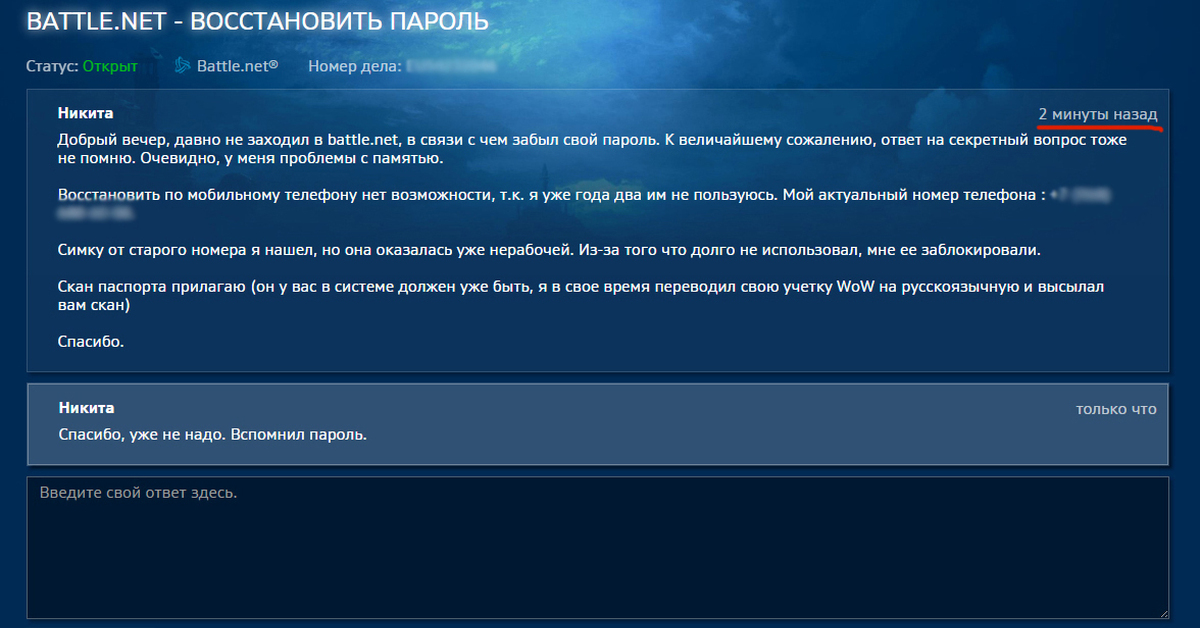 net и перезапустите игру
net и перезапустите игру- 1. Закройте Agent, Blizzard Launcher и Diablo III Launcher, StarCraft II или World of Warcraft Launcher.
2. откройте Users/Shared и удалите папку Battle.net.
3. Запустите World of Warcraft Launcher.
Если Вам не удастся решить затруднение, полностью удалите World of Warcraft и переустановите клиент игры, используя установщик 5.0, который Вы можете загрузить со страницы управления вашей учетной записью Battle.net. более подробную информацию вы найдете здесь: http://battle.net/support/article/200493
Другие известные трудности
Общее

Интерфейс
Рекомендуем к прочтению
Как полностью удалить blizzard app
Известные затруднения
Где найти файлы 64-х битного клиента?
Файлы 64-х битного клиента будут установлены с обновлением 5.0.4. Игра автоматически определит, если Вы используете 64-х битную версию и запустить соответствующую версию игры.
Установка останавливается на 0 %
Шкала прогресса оптимизации будет отображать 0% прогресса до окончания процесса. Данный процесс может занять больше час. Если процесс не будет завершен в течение слишком долгого времени, удалите папку Battle.net:
Данный процесс может занять больше час. Если процесс не будет завершен в течение слишком долгого времени, удалите папку Battle.net:
- C:\Documents and Settings\All Users\Application Data\Battle.net
- C:\ProgramData\Battle.net
- /Users/Shared/Blizzard/Battle.net
**Примечание** По умолчанию, папка Program Data скрыта. Для того, чтобы папка Program Data была видна, Вам необходимо включить отображение скрытых папок.
Пожалуйста, убедитесь, что на исполняемых файлах не стоит атрибута «Только чтение». Вы можете сделать это, щелкнув правой кнопкой мыши по следующим файлам и выбрав Свойства :
Launcher.exe
Wow.exe
Blizzard Updater.exe
Repair.exe
Wow-64.exe (if present)
В окне «свойства» убедитесь, что параметр Только чтение не включен.
На OS X программа запуска предыдущей версии игры может запуститься одновременно с программой запуска версии 5.0.4.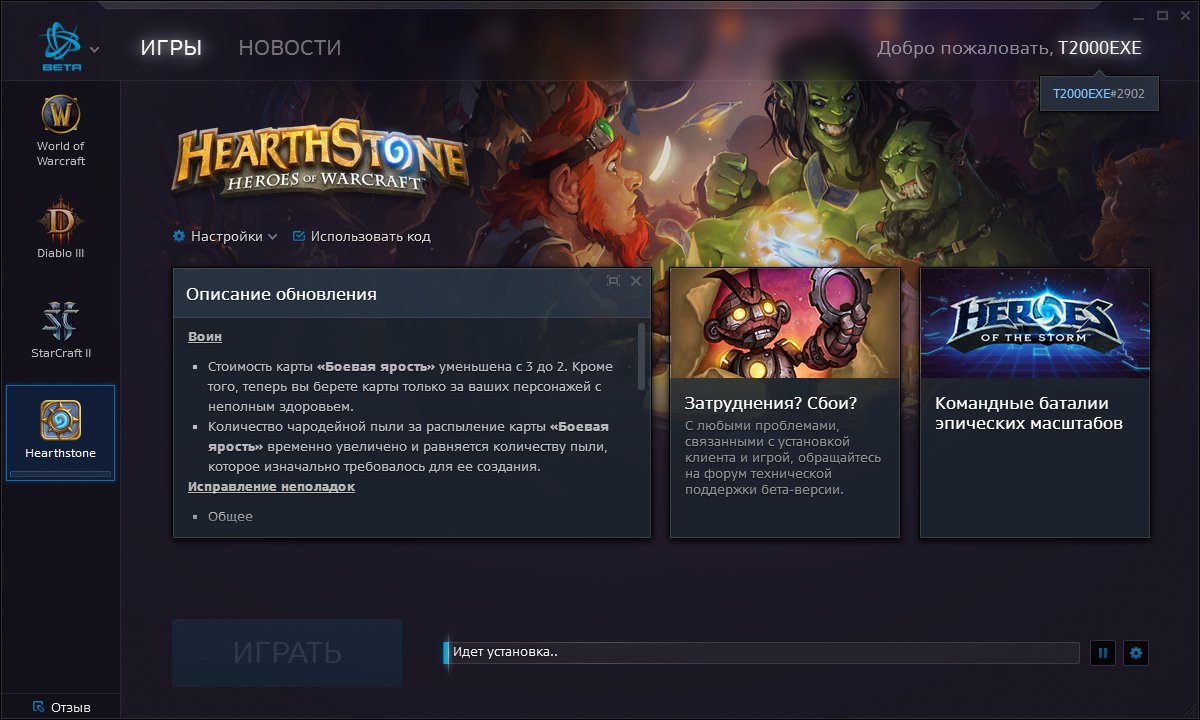 Пожалуйста, вручную закройте программу запуска предыдущей версии и позвольте процессу оптимизации завершиться.
Пожалуйста, вручную закройте программу запуска предыдущей версии и позвольте процессу оптимизации завершиться.
An unexpected decryption error occurred
Данная ошибка происходит, если файлы обновления повреждены или не полностью загружены. Если перезапуск игры не решит данное затруднение, Вам понадобиться удалить и заново загрузить информацию об обновлении.
Откройте папку с игрой World of Warcraft и удалите следующие папки:
- \World of Warcraft \Temp
- \World of Warcraft \TempMig
- \World of Warcraft \Updates
Невозможно установить игру в указанную папку. Пожалуйста, укажите другую папку.
Как правило, это происходит, если вы пытаетесь установить игру на диск A:\ или B:\. Попробуйте переименовать диски буквой от D до Z.
Не удается открыть требуемый файл. Проверьте доступность Интернет-соединения и попробуйте снова. Код ошибки: BLZPTS0000F
/ Программа запуска не может получить информацию об обновлении. Проверьте ваше интернет соединение.
Данная ошибка возникает, если подключение к серверу обновлений блокируется. Попробуйте временно отключить программы безопасности и повторить попытку обновить игру. Если Вы используете беспроводное подключение или подключаетесь через дополнительный маршрутизатор, попробуйте подключиться напрямую к модему.
Обновление зависает
This application has encountered a critical error:
Error #134 (0x85100086) Fatal Condition
Данная ошибка происходит, если игра не получает достаточно прав, чтобы записывать и изменять файлы. Если вы используете Windows Vista/7, убедитесь, что Вы запускаете игру от имени администратора.
Ошибка BLZPTS00007
Если Вы получили сообщение о данной ошибке, пожалуйста, закройте agent.exe в диспетчере задач. После этого, удалите временные файлы Battle.net .
Убедитесь, что Вы запускаете игру, щелкнув правой кнопкой мыши по ярлыку игры и выбрав опцию «Запуск от имени администратора».
Для некоторых игроков, удаление бета-клиента помогло решить данное затруднение.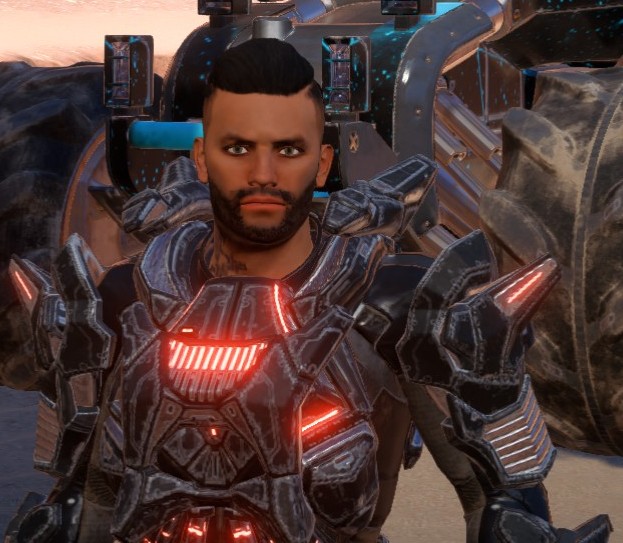
Некоторые пользователи приложения Battle.net могут столкнуться с отсутствием подключения клиента к Сети – (код ошибки BLZBNTBTS00000028 ). Данная ошибка появляется при запуске любой игры, требующей наличие данного приложения. Далее мы собрали все лучшие советы и решения, которые следует проверить, для возобновления связи с серверами.
Переустановка
Предпоследним шагом будет снос и переустановка всего, что связано с Батлнетом и играми от Близард. Ну а последним шагом будет полная переустановка Windows , особенно для тех, кто перешел на десятку через установщик. Дело в том, что при переходе весь мусор остается в системе (папки, записи реестра, предыдущий агент). Форматирование и чистая система определенно помогут.
Как вы поняли ошибка BLZBNTBTS00000028 исправляется путем дерганья настроек сети и очистки от остаточного мусора предыдущих версий агента – это две основные причины бага. Более делать ничего не придется, если вы правильно выполнили вышеописанные указания.
Когда Battle.net не устанавливает игры, то это очевидно указывает на то, что что-то не так либо с программным обеспечением от Blizzard, либо что-то не так на вашем компьютере. В большинстве своем, Battle.net полагается на программу под названием Agent, которая служит для целей скачки/апдейта установленных игр.
К сожалению, множество пользователей Battle.net сообщают о том, что эта утилита, т.е. Agent, теряет возможность скачивать какой-либо контент со сервисов Battle.net или устанавливать игры. Из-за этого клиент Battle.net попросту теряет свой функционал, а вы остаетесь с разбитым сердцем.
Однако, переживать не стоит, так как в этой статье-гайде мы расскажем вам о том, как “починить” Battle.net, процесс Agent и заставить клиент снова качать и устанавливать игрушки, как он, собственно, и должен делать.
Метод №1 Перезапустить свой компьютер
Начнем мы, естественно, с самого простого действия, которое вы можете выполнить — перезагрузка компьютера. Данный шаг попросту перезапустит процесс Agent, что может исправить ситуацию с его сбоем. Попробуйте перезапустить систему и, возможно, ваш клиент Battle.net снова сможет качать и устанавливать игры.
Попробуйте перезапустить систему и, возможно, ваш клиент Battle.net снова сможет качать и устанавливать игры.
Метод №2 Переход на проводное Интернет-соединение
Все мы знаем, что беспроводное соединение к сети достаточно ненадежно и временами даже нестабильно. Как раз таки нестабильное Интернет-соединение и может стоять за неспособностью процесса Agent начать скачивание желаемого вами контента с серверов Battle.net. Если у вас есть доступ к проводному подключению сети, то обязательно попробуйте переключиться на него и проверьте наличие проблемы. Зачастую, многие проблемы с подключением решаются именно таким способом.
Метод №3 Отключение или удаление всех сторонних защитных утилит
Стороннее программное обеспечение или Брандмауэры могут входить в конфликт с процессом Agent, что и приводит к невозможности последнего скачивать и устанавливать игры из Battle.net. Если вы думаете, что проблема заключается именно в конфликте между антивирусом/Firewall и утилитой Agent, то удалите или отключите его. Как только избавитесь от защитного программного, то попробуйте скачать что-то в Battle.net.
Как только избавитесь от защитного программного, то попробуйте скачать что-то в Battle.net.
Метод №4 Актуальность обновлений
При отсутствии определенных обновлений для вашей операционной системы вполне могла возникнуть ситуация, в которой Battle.net не устанавливает игры. Для проверки доступных обновлений и их скачивания, сделайте следующее:
- Откройте «Пуск»
- Зайдите в «Настройки».
- Кликните на «Обновление и Безопасность» в левой панели.
- Затем нажмите «Проверить наличие обновлений».
- Дождитесь проверки и окончания установки обновлений, если таковые будут.
- После установки обновлений, перезагрузите свой компьютер.
Метод №5 Отключение аддонов к игре
Некоторые аддоны к определенным проектам, по какой-то причине, могут мешать загрузке и, как следствие, Battle.net не устанавливает игры. Например, такое часто случается по вине различных менеджеров для World of Warcraft. Попробуйте отключить аддоны для скачиваемой игры, так как, возможно, причина крылась именно в них.
Метод № 6 Удаление Agent и принудительная переустановка через Battle.net
Поврежденный Agent также может стоять за причиной того, что Battle.net не устанавливает игры. В этом случае, вам нужно выключить приложение(или клиент) Battle.net, затем удалить папку Tools в папке с Battle.net. Потом снова запустите клиент и заставить его скачать свежую версию Agent.
Метод №7 Вторичный вход в систему
Служба вторичного входа невероятно необходима как для работы процесса Agent, так и его запуска. Соответственно, если данная служба была отключена вследствии каких-то внешних воздействий, то и Agent работать не будет, а это приводит к неспособности Battle.net устанавливать игры. Исправить это можно с помощью активации службы Вторичного входа в систему. Для этого сделайте следующее:
- Нажмите Win+R , впишите services.msc и нажмите Enter.
- Найдите в списке служб «Вторичный вход в систему».
- Выставьте «Тип запуска — Автоматически».
- Также убедитесь, что служба запущена в данный момент времени.
 Если же она приостановлена, то нажмите на «Запустить».
Если же она приостановлена, то нажмите на «Запустить». - Затем нажмите «Применить» и «Ок».
- Закройте окно Службы и перезагрузите свой компьютер.
Если причина заключалась именно в том, что служба «Вторичный вход в систему» была отключена, то вышеуказанными шагами вы точно исправите ситуацию.
Метод № 8 Обновление Браузера и Flash-плеера
Для работы программы Agent, и следовательно для Battle.net, требуются последние версии вашего браузера и Adobe Flash-плеера. Проверьте, какими версиями обладаете вы. Если это программного обеспечение требует обновления, то обновите его, а затем проверьте наличие проблемы. Возможно, что Battle.net не устанавливает игры именно из-за того, что у вас были устаревшие версии Браузера и Adobe Flash Player.
Как удалить учётную запись Battle.net? Как удалить учётную запись Battle.net?
- «Если вы желаете инициировать процедуру удаления учетной записи Battle.net, со всеми закрепленными за ней играми, пожалуйста, направьте письменный запрос, с запрашиваемыми ниже данными, на этот адрес:
Blizzard Entertainment Europe
Billing Support
TSA 60 001
78143 Velizy Villacoublay Cedex
FranceПисьмо должно содержать подтверждение об удалении записи, а также:
Имя учтной записи Battle.
 net
net
— Имя и фамилию, зарегистрированные на учетной записи
— Ваш полный адрес, включая почтовый индекс
— Ваш секретный вопрос и ответ на него
— Копию официального документа (паспорт/загранпаспорт/водительское удостоверение/военный билет), подтверждающего личность владельца учтной записиПосле получения всей запрошенной выше информации в письменном виде, мы сможем приступить к удалению учетной записи.
Мы хотели бы вас предупредить о последствиях удаления учетной записи:
Будет утерян доступ в игру и на форум
— Все ключи авторизации, закрепленные за данной учетной записью, будут аннулированы и станут недействительными для использования
— Будет прекращена рассылка новостей
— Восстановление удаленной учетной записи будет не возможно»
- Загрузка… Аватария Что такое Визаж игра «Аватария»Профессия визажист. Я не девочка! ня я тоже играю Визажист-собираешь в мастерской кисти и делаешь макияж аватарам. Ето тени…
- Загрузка.
 .. Как накрутить золото в аватарии? Я хочу 10.000 золото ко му не жалко дайте в долгу не останусь) Зачем тебе читы? Что это вообще…
.. Как накрутить золото в аватарии? Я хочу 10.000 золото ко му не жалко дайте в долгу не останусь) Зачем тебе читы? Что это вообще… - Загрузка… Играю в рич бёрдс 100 серебра для вывода равно 1 рубля? Переходя по ссылке ты сможешь заработать себе ДЕНЕГ! БЕЗ ВЛОЖЕНИЙ!!!Также если ты…
- Загрузка… Кем лучше стать в аватарии? Изгоем или Хранителем? И почему? подерживаю данила Мне кажется хорошо стать «Хранителем»-тебя уважать будут, будут видеть что возле себя…
- Загрузка… Сколько существует Сансов? Андертейл санцы бывают разные чрные белые красные FREH SANS.ERROR SANS. INK SANS.UNDERTALE SANS. UNDERFEEL SANS.GENOSANS.GASTER SANS.БЛЕЗНЕЦЫ UNDERSWAP AND SWAPTALE.OCEANTELE SANS. Санс…
- Загрузка… Ребят, кто играет в CatWar, помогите пожалуйста. Готовлюсь сдавать ТОВ и очень нервничаю. Можете ли написать весь ТОВ? Скажите пожалуйста какой вопрос а? 1.Часть…
Диабло 3 в программе произошел сбой. решение проблем
Diablo 3 является одной из самых известных RPG для ПК, но есть несколько ошибок, которые Blizzard никогда не беспокоили. Код ошибки 1016 считается общей ошибкой отключения сети, для которой нет определенных решений.
Код ошибки 1016 считается общей ошибкой отключения сети, для которой нет определенных решений.
Blizzard винит во всем ваше интернет-соединение, и в некоторых случаях они могут быть правы. Существует несколько различных методов, которые могут быть использованы для решения проблемы!
Что вызывает код ошибки 1016 Diablo 3?Существует немало причин для этой проблемы. Мы будем говорить только о самых частых из них:
- Проблемы с IP-адресом.
- IPv6 часто не совместим с Diablo 3. Иногда он вызывает проблемы с другими программами и играми. Лучше отключить его.
- Антивирус, блокирующий исполняемый файл игры.
Набор команд конфигурации IP может помочь вам обновить свой IP-адрес вместе с дополнительными настройками, привязанными к нему.
- Войдите в «Командную строку», через поиск в Windows. Щелкните правой кнопкой мыши на ней и выберите пункт меню «Запуск от имени администратора».

- Кроме того, вы можете использовать комбинацию клавиш Windows + R, чтобы открыть диалоговое окно «Выполнить». Введите «cmd» в появившемся диалоговом окне и используйте комбинацию клавиш Ctrl + Shift + Enter .
- Введите следующие команды в окне нажимая Enter после ввода каждой из них.
ipconfig / flushdns ipconfig / release ipconfig / release6 ipconfig / renew
- Повторно запустите Diablo и проверьте наличие кода ошибки 1016 Diablo 3 .
Протокол IPv6 часто несовместим со старыми играми, и вы должны отключить его. Если вы переключаетесь между Ethernet и Wi-Fi, повторите этот процесс для обоих подключений!
- Используйте комбинацию клавиш Windows + R , которая откроет диалоговое окно «Выполнить ». В нем вы должны написать «ncpa.cpl» и нажать «ОК», чтобы открыть пункт «Параметры подключения к Интернету» из панели управления.

- Когда откроется окно «Подключение к Интернету » дважды щелкните на активный сетевой адаптер.
- Затем нажмите «Свойства» и найдите запись «IPv 6 » в списке. Отключите флажок рядом с этой записью и нажмите «ОК». Перезагрузите компьютер, чтобы подтвердить изменения и проверить, не возникает ли проблема во время игры.
- Если вы можете найти папку установки игры вручную, вы можете выполнить поиск Diablo 3 в меню «Пуск». Щелкните ПКМ по значку в поиске и выберите «Открыть расположение файла».
- Перейдите на вкладку «Совместимость» в окне «Свойства» и установите флажок «Запустить эту программу в режиме совместимости для ». Выберите Windows 7 из появившегося меню.
- Примените сделанные вами изменения и попробуйте запустить игру, чтобы увидеть, не исчез ли код ошибки 1016 Diablo 3 .

Если вы используете бесплатный антивирус, он может заблокировать ваш исполняемый файл Diablo 3 для подключения к Интернету или для доступа к определенным файлам на вашем компьютере. В любом случае проблему можно решить, добавив исполняемый файл игры в список исключений в вашем антивирусе.
- Откройте интерфейс антивируса, дважды щелкнув значок на панели задач.
- Параметр «Исключения» может находится в разных местах, в зависимости от антивируса.
Kaspersky Internet Security : Домой >> Настройки >> Дополнительные >> Угрозы и исключения >> Исключения >> Укажите доверенные приложения >> Добавить.
AVG : Домой >> Настройки >> Компоненты >> Веб-экран >> Исключения.
Avast : Главная >> Настройки >> Общие >> Исключения
Проверьте, можете ли вы теперь играть без получения кода ошибки 1016 Diablo 3.
Вконтакте
Сегодня вышел столь долгожданный III. Можно было бы подумать, что за столь долгий срок разработки и продолжительное бета-тестирование, Blizzard решат все возможные баги и ошибки игры, однако сколько комплектаций железа, столько и потенциальных проблем. Далее решение практически всех известных на данный момент сложностей связанных с Diablo III.
Но самая первая помощь – это перезагрузка PC, обновление драйверов и переустановка игры. Так же не забудьте про первый патч – он уже вышел.
1# Графические проблемы в Diablo III. Видео-карта AMD
Скачайте и установите хотфикс Catalyst 12.4a.
2# Не могу запустить Diablo III!?
Хотя по идее игра заточена под все ОС, в некоторых случаях рекомендуется запустить Tools в Режиме Совместимости с XP SP3.
3# Diablo 3, ошибка «Диск Извлечен» (Disc Ejected) на цифровой версии.
Связано это с потерей файлов. Перезапустите скачивание – это решит проблему.
4# Diablo III – Ошибка 108 (Error 108)
Связано с повреждением в установке. Запустите менеджер загрузки и просканируйте файлы. Пусть менеджер сам активирует установку.
Запустите менеджер загрузки и просканируйте файлы. Пусть менеджер сам активирует установку.
5# Не могу запустить установку Diablo 3 – ничего не происходит
Запустив Diablo 3.exe ничего не происходит. Убедитесь, что активирован Windows Service for Secondary Logon. Это решит проблему.
Проверить можно тут – Панель Инструментов > Инструменты Администратора > Сервисы. Проматайте вниз и найдите сервис Secondary Logon. Правый клик – настройки. Убедитесь, что Startup Type НЕ отключен.
6# Diablo 3 зависает во время обновления установочных файлов
Смотрите пункт 5.
7# Diablo 3 вылетает
Убедитесь, что у вас не запущены следующие программы. Обновите или закройте их.
Mumble
XFire
EVGA Precision
Airfoil by Rogue Amoeba
MSI Afterburner
Dxtory
RadeonPro
Taksi
8# Как удалить Бета-файлы Diablo 3
Используйте функцию uninstall в Windows. После этого удалите папку Diablo 3 Beta.
9# Ошибка с Томом (Tome Error)
Если у вас появилось это сообщение во время установки, то вероятно, что-то не так с файлами. Перезапустите менеджер загрузки Diablo III и проверьте файлы. Запустите установку.
Перезапустите менеджер загрузки Diablo III и проверьте файлы. Запустите установку.
10# Unexpected Decryption Error
Очередное повреждение файлов. См. пункт 9.
11# Diablo 3 – Ошибка 3003 (Error 3003)
Если игра автоматически не выбирает локацию при логине, сделайте это вручную.
12# Diablo 3 – Ошибка 3004 (Error 3004)
Перезапустите игру.
13# Diablo 3 – Ошибка 37 (Error 37)
Слишком много игроков ломится на сервера. Попробуйте позже. Проблема будет решена в течении нескольких дней.
14# Diablo 3 – Ошибка 12 (Error 12)
Возникает при попытке подключится к другому региону. Так и должно быть. Зайдите в свой «домашний» регион (версия игры). Если возникает в вашем регионе, то ошибку скоро исправят.
15# Diablo 3 – Ошибка 108 (Error 108)
Скорее всего связано с повреждением файлов. См. пункт 9
16# Diablo 3 – Ошибки 33 и 34200 (Error 33, Error 34200)
Сервера находятся в обслуживании. Попробуйте позже.
17# Diablo 3 – Ошибка 24000 (Error 24000)
Возникает после логина. Blizzard работает над проблемой.
Blizzard работает над проблемой.
18# Ошибка 3006 и 3007 или 3008 (Error 3004, 3006, 3007, 3008)
Проверьте статус серверов.
Перезапустите роутер/модем.
Откройте порты 80, 1119, и 6881 – 6999.
Обновите Windows
Проверьте запущенные в фоновом режиме приложения.
19# Diablo 3 – Ошибка 315300 (Error 315300)
Убедитесь, что в данных аккаунта нет лишних пробелов до и после e-mail. Если ошибка все же появляется, убедитесь, что файлы других языков не повреждены. Пункт 9.
Ошибка до сих пор с вами?
Создайте новый аккаунт админа и зайдите через него в Diablo 3.
20# Невозможно инициализировать стриминг
Отключите антивирус или другие программы безопасности.
21# .exe Обновляет системные файлы Diablo 3
Удалите все файлы агента и отключите файерволл.
22# Компьютер перезагружается во время игры в Diablo 3!?
Переустановите игру и обновите драйвера.
23# Agent.exe вылетает в Diablo 3
Отключите процесс установки если он работает
Подождите пару минут.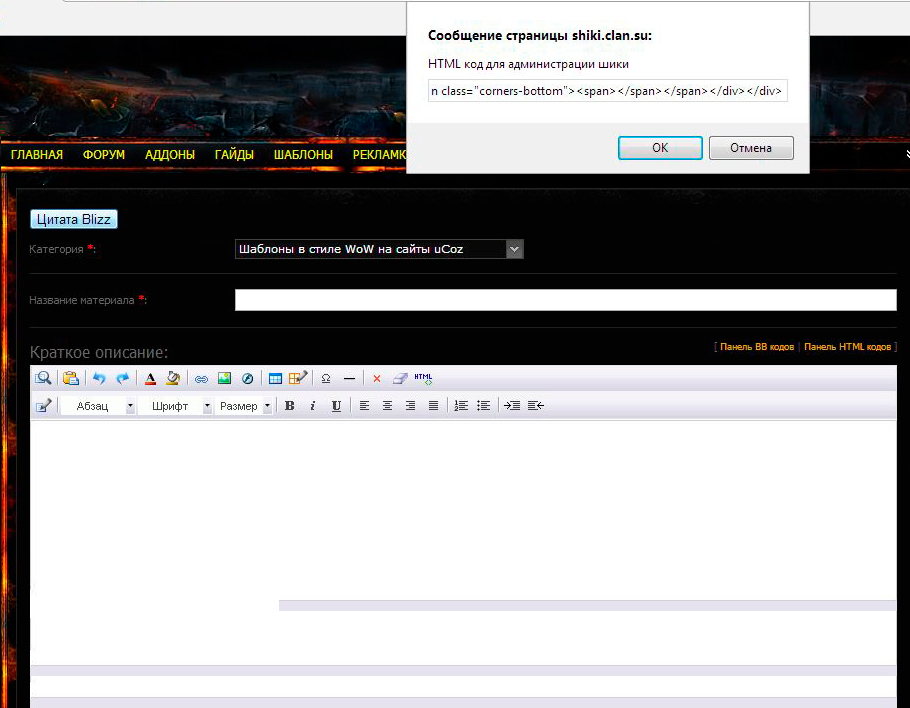 Убедитесь, что Агента нет в процессах
Убедитесь, что Агента нет в процессах
Перезапустите установку
Если проблема осталась, удалите папку C:\ProgramData\Battle.net и запустите установку.
24# Diablo 3 – ошибка BLZPTS00002
В случае этой ошибки, возьмите файл diablo3_enus из раздела C:\ProgramData\Battle.net\Setup, и перекиньте в другую папку. Теперь запустите файл установки в качестве админа.
Еще вариант – см. пункт 23.
25# Diablo 3: Драйвера Дисплея перестали отвечать
Обновите драйвера видео-карты и операционку.
26# Diablo 3 – черный экран со звуками на фоне.
Во время логина, зайдите в настройки и понизьте разрешение. Как вариант – откройте в оконном режиме.
Для этого идем в My Documents\Diablo III\D3Prefs.txt. Изменяем в файле строку DisplayModeWindowMode “0R43; на DisplayModeWindowMode “1R43;.
27# Установка Diablo 3 повисла на 0%
См. Пункт 5.
28# Невозможно запустить Diablo 3
Удалите раздел C:\ProgramData\Battle.net и перезапустите установку.
29# Diablo 3 прекратил работу
Смотрите пункт 28.
30# Любые ошибки с файлами.MPQ Diablo 3
Удаляем игру, скачиваем новый клиент с
После выхода третьей части игры Diablo, у разработчиков появилась нелегкая задача разрешения шквала отчетов о всевозможных вылетах и ошибках. В частности, самая большая нагрузка была на службу поддержки, и по статистике в Diablo 3 самая часто встречающаяся была ошибка 3003. Мы поможем Вам в решении данной проблемы и расскажем, каким образом Вы можете обнаружить эту 3003-юю ошибку.
Некоторые проблемы, по причине которых может выбиваться error 3003:
1. Проблема может возникнуть, когда клиент не может осуществить подключение к серверу. Для начала следует произвести проверку файла hosts – в нем содержится список подключений к сервисам/серверам. Ищите строчку 127.0.0.1, а все, что есть под ней, просто удаляете.
2. Эта ошибка 3 также может проявляться, когда Ваши соединения блокируются. Их блокировать могут антивирусные программы либо стандартный брандмауэр. Все что Вам необходимо сделать, так это добавить игру в список исключений, или выключить то, что вполне может вызывать блокировку соединения.
Все что Вам необходимо сделать, так это добавить игру в список исключений, или выключить то, что вполне может вызывать блокировку соединения.
3. Такая ошибка может встретиться, когда сервер падает, т.е. разработчики выключают сервера, дабы их обновить либо отладить какую-то функцию. В большинстве своем отключение серверов осуществляется для произведения оптимизации.
4. Эффективный способ борьбы против такой ошибки, кроме 3 варианта, Вам будет достаточно выполнить перезагрузку компьютера одновременно с роутером. Затем включить игру с правами администратора. Ошибка №3003 должна исчезнуть.
Итак, разберем ключевые проблемы возникающие во время игры в Diablo 3
- Ошибка 1 — проблемы сервиса. Данная проблема возникает чаще всего при активных программах родительского контроля. Они не дают возможности игре произвести соединение с Интернетом. Для тестирования соединения следует удалить такие программы.
- Ошибка 12 — Игра Diablo 3 к данной учетной записи не прикреплена.
 Для того чтобы выбрать правильный регион: Login screen — Options — Account – выберите в данном меню правильный регион. Если это не помогает, напишите в службу поддержки.
Для того чтобы выбрать правильный регион: Login screen — Options — Account – выберите в данном меню правильный регион. Если это не помогает, напишите в службу поддержки. - Ошибка 33 — Сервер Battle.net был отключен для осуществления профилактических работ. Повторите попытку позднее. Дождитесь окончания техобслуживания.
- Ошибка 37 — На данный момент серверы заняты. Попробуйте позже. Данное сообщение выводится лишь тогда, когда сервер перегружен. Повторите вход через 5-10 минут либо продолжите попытку входа – Вам удастся войти не с первого раза.
- Ошибка 3001 Доступ к службе не может быть получен. Эта проблема нам известна. Команда наших разработчиков уже решает ее.
- Ошибка 3005 вылетает, если большое количество игроков пытается соединиться с одного соединения. Попробуйте поочередно зайти в игру.
- 3007 ошибка в 3 части Diablo может возникнуть, если Ваш компьютер не способен поддерживать оптимальное соединение с сервером Battle.net. Соединение с Battle.net выполняется параллельно с соединением к Diablo 3 серверам. Нижеприведенные советы смогут помочь Вам в решении проблемы с текущей проблемой.
1. Не пользуйтесь маршрутизатором. Для этого Вам следует произвести проведение кабеля напрямую от Вашего модема до компьютера. Если после проделанного, error 3005 не исчезнет, это будет означать, что Ваш маршрутизатор не поддерживал требуемое соединение с серверами. Вполне возможно, что Вам следует обновить прошивку маршрутизатора, либо же его заменить. Информацию касательно прошивки маршрутизатора можно отыскать на сайте его производителя.
2. Осуществите присоединение к общему каналу общения. Присоединение к данному каналу может помочь Вам в поддержании соединения. Дабы выполнить присоединение к каналу чата:
— Зайдите в игру
— Кликните на иконку, имеющую вид шестеренки в левом верхнем углу чата
— Нажмите на Join Public Chat
— Там выберите General
— Выполните включение службы Вторичного входа в систему. Предварительно убедитесь, что она активна.
3. Деактивируйте программы, предназначенные для защиты компьютера. Программы защиты либо другие программы, которые поддерживают соединение с сетью Интернет, способны быть помехой при соединении с серверами Battle.net и как следствие – ошибка 3007. Отключите все программы, которые работают в заднем плане, также программы безопасности следует временно выключить.
3008 Выполните проверку состояния страницы серверов Diablo 3, может быть сервера находятся на техническом обслуживании либо перезагружаются. Благодарим Вас за Ваше терпение, мы приложим все усилия, чтобы запустить сервера как можно быстрее.
3014 Если Вы принимали участие в бета-тестировании Diablo 3, мы советуем произвести удаление всех файлов пробной версии перед тем как устанавливать полную версию игры. После удаления игры убедитесь, что директория C:\Program Files\Diablo III Beta была удалена.
2012 Выполните проверку состояния страницы серверов Diablo 3, может быть осуществляется их перезагрузка либо на данный момент они находятся на техобслуживании. Мы постараемся как можно быстрее произвести запуск серверов, благодарим Вас за терпение.
В Diablo 3 ошибка 5012 нам уже известна. Наши разработчики работают над ее решением.
300008 Время ожидания истекло. Повторите попытку.
317002 Невозможно произвести установку настроек игры, которые позволили бы присоединяться к играм или создавать их. Данная проблема была разрешена.
395002 Ошибка при загрузке героя. Повторите, пожалуйста, попытку. Если с данной проблемой Вы столкнулись на экране выбора персонажа, осуществите выход из игры и вход обратно. Эта операция обновит экран выбора персонажа и предоставит Вам возможность зайти в игру.
Также, перечень самых популярных ошибок в Diablo 3:
BLZAPPBTS00001. Ошибка неизвестна. Попробуйте еще раз. Выполните перезагрузку компьютера и попробуйте снова. Подобный тип ошибок, обычно, происходит по причине временных затруднений.
BLZAPPBTS00002. Невозможно соединиться со службой обновлений. Пожалуйста, проверьте доступность Интернет-соединения и попробуйте еще раз. Справиться с этим затруднением Вам смогут помочь статьи, касающиеся отключения программ и решению затруднений подключения, которые работают на заднем плане.
BLZAPPBTS00003. Загрузка требуемых файлов не удалась. Свяжитесь со службой технической поддержки клиентов. Программа обновления Diablo 3 не смогла выполнить подключение к серверу обновлений. Обратите, пожалуйста, внимание, что запуск игры должен быть произведен с правами администратора.
BLZAPPBTS00004. Установка требуемой программы невозможна. Проверьте активность Интернет-соединения и попытайтесь снова. Если Вы выполняете установку с диска, убедитесь в том, что диск не поцарапан и чист. Если же Вы выполняете загрузку игры, то проверьте Ваше Интернет-соединение. Попробуйте еще раз произвести загрузку клиента игры. Рекомендуем также обратить внимание на страницы: Загрузка игр и Трудности с соединением в Diablo 3.
BLZAPPBTS00006. Загрузка требуемого обновления не удалась. Осуществите, пожалуйста, проверку Интернет-соединения и повторите попытку еще раз. Выполните проверку Вашего Интернет-подключения. Попробуйте произвести загрузку заново и переустановить клиент игры. Рекомендуем также посетить следующие страницы: Загрузка игр и Трудности с соединением в игре.
BLZAPPBTS00007. Запуск требуемой программы не удался. Данная проблема оповещает о трудностях в работе программы Agent.exe (Blizzard Update Agent). Осуществите перезагрузку Вашего компьютера и попробуйте еще раз. Если это затруднение не будет разрешено таким способом прибегните к советам из статьи Battle.net Update Agent.
BLZAPPBTS00008. Не удается произвести извлечение необходимых файлов из архива. Попробуйте, пожалуйста, еще раз. Данное сообщение говорит о том, что, возможно, на Вашем жестком диске, содержится поврежденная информация. В первую очередь выполните проверку жесткого диска на наличие ошибки 3. Подробную информацию об этом Вы можете получить на странице: Дефрагментация и сканирование диска.
BLZAPPBTS00009. Error произведения записи на жесткий диск. Проверьте, что на жестком диске осталось свободное место, и повторите операцию. Убедитесь, что на диске есть свободное место и что программы безопасности к записи не блокируют доступ. Временно отключите программы безопасности. Выполните проверку жесткого диска на ошибки. Детально об этом Вы узнаете на странице: Дефрагментация и сканирование диска.
BLZAPPBTS0000A. Невозможно создать нужную папку. Убедитесь, что Вы осуществляете запуск программы в режиме администратора и повторите снова. Может быть, запуск программы был произведен не от имени администратора. Обратите, пожалуйста, внимание на страницу Запуск от имени администратора.
BLZAPPBTS0000B. Требуемый файл не удается создать. Убедитесь, что запуск программы производится в режиме администратора и повторите попытку. Вполне возможно, что запуск программы был произведен не от имени администратора. Посетите страницу Запуск от имени администратора.
BLZAPPBTS0000C. Файлы из архива не могут быть извлечены. Повторите попытку. Что-то программе запуска мешает корректно работать. Выполните перезагрузку компьютера и попробуйте еще раз. Если это не поможет разрешить проблему, произведите удаление папки Battle.net, поскольку в ней могут находиться поврежденные файлы. Ознакомьтесь со статьей Запуск Blizzard Launcher.
BLZAPPBTS0000D. Невозможно произвести обновление Blizzard Launcher. Проверьте Интернет-соединение и повторите попытку. Программа запуска не может подключиться к серверу. Выполните перезагрузку Вашего модема и маршрутизатора и произведите проверку настроек прокси-подключения. Будет полезно просмотреть страницы: Трудности с соединением в Diablo 3 и Обновление Blizzard Launcher.
Если вы играете в компьютерные игры, то должны знать, что ошибки — это то, чего вам никогда не удастся избежать. Дело в том, что игры — это те же программы, только гораздо более сложные и требовательные, так что вероятность того, что что-то пойдет не так, довольно велика. И при этом проблема может заключаться вовсе не в самой игре, так что к разработчику вряд ли можно будет предъявить претензии. Чаще всего причины ошибки скрываются непосредственно в вашем компьютере, в вашей операционной системе и в программном обеспечении, установленном на ПК. Поэтому вам нужно уметь исправлять все ошибки, которые могут возникнуть в той игре, которую вы хотите опробовать. Из данной статьи вы узнаете обо всех проблемах долгожданного проекта Diablo 3 (ошибка 3, 3007 и другие). Сначала будут рассмотрены самые известные из них, а затем приведены способы исправления неполадок в целом.
Итак, первое, о чем спрашивают геймеры, когда садятся за Diablo 3, — ошибка 3. Она встречается чаще других и приносит очень много неприятностей. И если вы хотите разобраться с ней, то вам сначала нужно ответить на один простой вопрос — приобретали ли вы лицензию? Дело в том, что третья часть Diablo стала одной из первых компьютерных игр, которая даже для одиночной игры требует интернет-верификации. И если вы скачали пиратскую копию, то можете даже не надеяться успешно ее запустить — это невозможно. Данная система защиты предполагает, что часть игровых данных находится на сервере разработчика, так что если вы не верифицируете свой клиент через интернет, то не получите доступ к этим данным. Но эта ошибка может возникать и на лицензионных версиях игры, только в данном случае ее можно исправить. Дело в том, что вы могли неправильно ввести свой логин или пароль при верификации, так что проверьте правильность ввода, а если вы уверены, что все делаете верно — удалите папку Battle.net, которая содержит временные данные — возможно, они испортились или устарели, так что вам нужно будет ввести информацию о себе еще раз. В Diablo 3 ошибка 3 не является чем-то очень страшным, так как решается проблема очень быстро и просто, но огромная ее известность вызвана как раз тем фактом, что многие геймеры пытаются запустить пиратскую версию игры.
Ошибка 316611 и подобные ей
Пару лет назад в Diablo 3 ошибка 316611 вызвала еще больший ажиотаж, чем третья. Она возникала абсолютно у всех игроков, которые обновили свой клиент новым патчем. И тогда игра переставала работать, что вызвало волну недовольства со стороны игроков, которые заплатили довольно внушительную сумму за лицензионную копию проекта. Естественно, причина была в неисправностях выпущенного патча — их довольно быстро устранили, но проблема осталась у многих геймеров. Однако и в этом случае решить ее оказалось просто — нужно было только обновить игровой кэш, чтобы изменения вступили в силу. Таким образом, если вы когда-нибудь скачаете обновление и встретитесь если не с конкретно этой ошибкой, то с какой-либо подобной, то вам нужно будет обновить игровой кэш, и тогда вы сможете снова играть. Таким образом, в игре Diablo 3 ошибка 3 остается самой распространенной из существующих на сегодняшний день.
Еще одна очень распространенная ошибка — 3006, которая появляется в довольно многих случаях, впрочем, как в свое время часто появлялась в Diablo 3 ошибка 316611. Только на этот раз причина заключается совсем в другом — если вы когда-нибудь увидите при запуске игры перед собой сообщение о подобных неисправностях, то вам не стоит волноваться. В данном случае проблемы не у вас, а на сервере, к которому вы подключаетесь. К счастью, разработчик игры Blizzard является одним из крупнейших в мире, так что по всей планете вы найдете большое количество серверов, к которым можно подключиться. Соответственно, вы должны просто перейти на другой сервер, который не слишком сильно отдален от вашего местоположения, и играть на нем, пока не восстановится работа ближайшего к вам. Об этом вы можете узнать, либо проверив его дееспособность самостоятельно, либо на сайте разработчика. Этот код ошибки вам не стоит отсылать администрации игры, как и код ошибки 3. Diablo 3 является популярной игрой, поэтому техническая поддержка уже создала целый раздел, посвященный ошибкам, и данные коды являются одними из самых топовых.
Крайне распространенной является ошибка 3007. Diablo 3, как уже было сказано ранее, требует подключения к интернету даже в том случае, если вы не планируете играть с другими геймерами по сети. Соответственно, если у вас нет подключения к сети, то и сыграть вы не сможете. Именно это и вызывает данную ошибку — если у вас нет подключения к интернету или оно нестабильное и постоянно пропадает, то вы будете получать сообщение об ошибке 3007 постоянно. Соответственно, вам нужно исправлять проблему самостоятельно — перезагрузить сетевую карту, переподключить роутер, связаться с техподдержкой вашего интернет-провайдера. И тогда ошибка потокового подключения Diablo 3, ошибка 3007 и другие проблемы, связанные с сетью, будут моментально устранены.
Ошибка 53 — это то, чего боится любой геймер, и она не связана ни с функциональностью самой игры, ни с конфигурацией вашего компьютера, ни с сетевым соединением. В Diablo 3 ошибка 53 означает только одно — вы были забанены. Если же вы хотите разобраться в причинах, то вам стоит обратиться в техподдержку или к администрации игры, но при этом стоит понимать, что поток сообщений к ним довольно велик, так что, вполне возможно, вам придется подождать некоторое время. Самое главное — не грубить, не злиться, не обвинять никого, пока вы не разберетесь в подробностях, так как грубость еще никому не помогла решить возникшие проблемы. Вам сначала нужно узнать, за что вас забанили, а потом уже доказываться свою невиновность культурными методами либо отбывать наказание, если вы действительно виноваты. Но вам нужно понимать, что это далеко не последняя ошибка Diablo 3 — их может быть очень много, поэтому вам стоит рассмотреть несколько общих моментов, которые позволят вам избежать сложных и неприятных случаев.
Необходимые системные требования
Огромное количество проблем не только с этой игрой, но и со многими другими возникает из-за того, что компьютер пользователя не соответствует системным требования, указанным разработчиком. Люди все равно пытаются запустить игру, хотя и видят, что их ПК слишком слаб и не потянет такую нагрузку. А затем жалуются в техподдержку, что Diablo 3 — плохая игра, тормозит, зависает, вылетает или вообще не запускается. В этом нет ничего удивительного — системные требования создаются не просто так, а чтобы геймеры знали, могут ли они рассчитывать на запуск игры или же им нужно обновлять свой компьютер. Поэтому заранее убедитесь, что ваш ПК достаточно хорош, чтобы на нем играть в Diablo 3.
Особенности запуска игры
Иногда вам придется постараться, чтобы заставить эту игру работать. Для этого нужно изменить некоторые особенности запуска. В первую очередь вам нужно включать игру от имени администратора. Иногда проектам не хватает прав, чтобы выполнить все действия, которые требуются — соответственно, Поэтому повышение прав дает вам надежду на то, что все будет работать как нужно. Также вы можете попробовать если ваша операционная система не является оптимальной для данного проекта. Если все удастся, то вы можете установить настройки так, чтобы игра всегда запускалась от имени администратора и в соответствующем режиме совместимости.
Обращение в техподдержку
Последний шаг, который вам нужно сделать — это обращение в техподдержку, но для этого вам нужны серьезные основания. Поэтому для начала проверьте все указанные выше способы. И только если ничего не выйдет — обращайтесь в техподдержку. Однако туда вам не стоит отправлять вопросы и коды, которые уже не раз освещались на форумах, такие как код ошибки 3. Diablo 3 — это впечатляющий проект, поэтому в нем, соответственно, может быть много ошибок, но многие из них уже давно пересмотрены и разобраны на составляющие знающими людьми, а решения находятся в общем доступе.
Внимание, только СЕГОДНЯ!
- Ошибка «Необрабатываемое исключение в приложении»
Как удалить battle net с компьютера yodroid.ru
Вот как исправить, чтобы пусковая установка Battle.net не открывалась за 6 шагов
Если на вашем компьютере не запускается программа запуска Battle.net, вы не сможете играть ни в одну из игр Blizzard. Это может быть серьезной проблемой, но, к счастью, есть способ решить эту проблему раз и навсегда.
Клиент Blizzard Battle.net — это надежное и надежное программное обеспечение. Он существует целую вечность и является лучшим показателем замечательного подхода, который Blizzard применяет к распространению игр.
Однако даже у первоклассного игрового пускового/настольного клиента иногда возникают проблемы. Некоторые пользователи сообщали, что программа запуска Battle.net даже не запускается или неожиданно завершает работу при инициализации.
Поскольку существует множество возможных виновников этого события, мы постарались охватить все из них. Таким образом, если после нескольких попыток программа запуска Battle.net не откроется, не беспокойтесь — вы находитесь в нужном месте. Зачисленные решения могут быть найдены ниже.
Если приложение Blizzard не открывается, исправьте это с помощью этих решений
- Запустите панель запуска Battle.net от имени администратора .
- Очистить кэш модуля запуска
- Проверьте антивирус и брандмауэр
- Отключить фоновые программы
- Включить службу вторичного входа
- Переустановите панель запуска Battle.net
Решение 1 — Запустите панель запуска Battle.net от имени администратора
Иногда не запускается панель запуска Battle.net, потому что у вас нет прав администратора. Это довольно распространенная проблема для многих приложений, но, к счастью, ее легко решить.
Без соответствующих административных разрешений пусковая установка Battle.net не будет работать так, как задумано, или даже не запустится. Итак, вам нужно предоставить ему административное разрешение и убедиться, что он может свободно подключаться к выделенным серверам.
Вот как дать панели запуска Battle.net административное разрешение:
- Перейдите в C: Program Files (или Program Files x86) Battle.net.
- Нажмите правой кнопкой мыши на Battle.net Launcher.exe и откройте Свойства .
- Выберите вкладку Совместимость .
- Установите флажок « Запустить эту программу от имени администратора » и подтвердите изменения.
Кроме того, поскольку зависание в основном происходит при обновлении клиента, мы рекомендуем вам проверить параметры подключения. Вот несколько шагов, которые вы можете предпринять для устранения проблем с подключением:
- Флеш DNS.
- Нажмите клавишу Windows + R , чтобы вызвать командную строку «Запуск с повышенными правами».
- В командной строке введите ipconfig/flushdns и нажмите Enter .
- Используйте проводное соединение.
- Перезагрузите ваш роутер или модем.
- Сброс маршрутизатора и/или модема до заводских настроек.
- Запустите средство устранения неполадок подключения к Интернету Windows.
После выполнения всех шагов, описанных выше, проблема должна быть решена. Если проблема все еще существует, это означает, что ваше сетевое соединение работает правильно, и вы можете перейти к следующему решению.
Решение 2. Очистите кэш программы запуска и удалите папку «Инструменты»
Как и любое другое приложение, пусковая установка Battle.net хранит много вторичных данных, отвечающих за бесперебойную обработку и настройку.
Теперь каждый данный файл может быть поврежден или не завершен, и, следовательно, связанная программа потерпит неудачу. Иногда вы можете восстановить эти файлы, но чаще вам нужно будет удалить их и позволить приложению восстановить их с нуля.
Это именно то, что вам нужно сделать с помощью панели запуска Battle.net, чтобы решить эту проблему.
Теперь выполните следующие действия, чтобы удалить папку «Кэш и инструменты» в «Программных данных»:
- Нажмите правой кнопкой мыши на панели задач и откройте Диспетчер задач .
- Убейте эти процессы:
- Процесс игры
- Agent.exe или Blizzard Update Agent.exe
- Blizzard Battle.net
- Закройте диспетчер задач и нажмите клавишу Windows + R , чтобы открыть командную строку «Выполнить».
- В командной строке введите C: ProgramData и нажмите Enter .
- Найдите папку Battle.net и удалите ее.
- Запустите Battle.net снова и ищите изменения.
- ЧИТАЙТЕ ТАКЖЕ : как исправить сбои при запуске Battle.net
Решение 3 — Проверьте антивирус и брандмауэр
Мы уже подчеркивали тот факт, что программа запуска Battle.net имеет тенденцию не запускаться, если нет соединения. Но большую часть времени проблема не связана с подключением.
Иногда сторонние антивирусы или брандмауэры мешают запуску Battle.net доступа к выделенным серверам и обновлению.
Это не совсем редкое явление, поэтому рекомендуется либо отключить антивирус, либо создать исключение (исключая папку Battle.net). В любом случае, мы не рекомендуем полностью удалять антивирус из-за очевидных угроз безопасности.
Кроме того, существует также брандмауэр Windows в качестве возможной причины невозможности запуска Battle.net. Если вы не уверены, как разрешить программе запуска Battle.net обмениваться данными через брандмауэр Windows, выполните следующие действия:
- Введите межсетевой экран в строке поиска Windows и откройте Брандмауэр Windows .
- Нажмите « Разрешить приложение или функцию через брандмауэр Windows » на левой панели.
- Выберите Изменить настройки .
- Нажмите кнопку Разрешить другое приложение .
- Нажмите Обзор и перейдите в C: Program Files (или Program Files x86) Battle.net.
- Добавьте Battle.net Launcher.exe и подтвердите изменения.
После этого остановка запуска Battle.net должна быть решена. Если это не так, то непременно проверьте последние два шага.
- ТАКЖЕ ЧИТАЙТЕ: ссылки запуска Battle.net ломают ваш браузер: что делать
Решение 4 — Отключить фоновые программы
Некоторые фоновые программы могут помешать запуску Battle.net. Существует множество приложений, которые могут повлиять на этот клиент для настольных компьютеров, и служба поддержки Blizzard часто подчеркивает, что их нужно отключить раньше всего на свете. Теперь, даже если вы знаете об этом, может потребоваться много времени для индивидуального отключения программ и поиска улучшений.
Таким образом, лучший способ выяснить это — другая сторонняя программа, предотвращающая запуск Battle.net, — попробовать режим выборочного запуска.
Вот как это сделать:
- В строке поиска Windows введите msconfig.msc и откройте Конфигурация системы .
- Выберите Выборочный запуск .
- Снимите флажок « Загрузить элементы автозагрузки ».
- Теперь перейдите на вкладку Услуги .
- Установите флажок Скрыть все службы Microsoft .
- Нажмите Отключить все , а затем ОК , чтобы подтвердить изменения.
- Наконец, перезагрузите компьютер и снова запустите Blizzard.
При этом вы, по крайней мере, будете в курсе негативного влияния сторонних программ. Если клиент запускается — хорошо, если нет — переходите к дополнительным шагам.
Решение 5. Включите службу вторичного входа
Еще один редко используемый сервис и еще одно возможное решение вашей проблемы. А именно, служба Secondary Logon предназначена для того, чтобы избежать нескольких действий по выходу из системы, поэтому вы можете запускать определенную программу с правами администратора из учетной записи не администратора. И, по какой-то особой причине, пусковая установка Battle.net сильно зависит от этой службы, поэтому вам нужно ее включить.
Для этого выполните следующие действия:
- Введите сервисы в строку поиска и откройте Сервисы .
- Перейдите к службе Вторичный вход , щелкните ее правой кнопкой мыши и откройте Свойства .
- Измените Тип запуска на Автоматический .
- Запустите службу и подтвердите изменения.
- Перезагрузите компьютер, чтобы изменения вступили в силу.
Решение 6 — Переустановите панель запуска Battle.net
Наконец, если все предыдущие решения были бесполезны, переустановка — это наше последнее средство. Многие пользователи, страдающие от этой проблемы, пытались решить ее путем переустановки настольного приложения сразу. Однако даже если вы удалите установочные файлы из папки Program Files, в папке Program Data все еще есть файлы.
Таким образом, после переустановки приложения все осталось прежним. Поэтому, чтобы полностью удалить настольное приложение Battle.net и решить проблему, выполните следующие инструкции:
- На панели поиска введите контроль и откройте Панель управления .
- Выберите Вид категории и откройте Удалить программу .
- Удалите настольный клиент Battle.net с вашего компьютера.
- Теперь нажмите клавишу Windows + R , чтобы открыть диалоговое окно Выполнить .
- Введите C: ProgramData в командной строке и нажмите Enter.
- Удалите папку Battle.net.
- Перезагрузите компьютер.
- Загрузите установщик Battle.net здесь и установите его.
Это должно решить ваши проблемы, и вы сможете без проблем запустить панель запуска Battle.net и соответствующие игры. Если вы все еще сталкиваетесь с проблемой, единственное, что мы можем предложить, — это переустановить систему. Вся процедура описана в этой статье, поэтому обязательно ознакомьтесь с ней.
Это закрытие. Если у вас есть вопросы, касающиеся запуска Battle.net или альтернативных решений, не стесняйтесь сообщить нам в разделе комментариев ниже.
Примечание редактора . Это сообщение было первоначально опубликовано в ноябре 2017 года и с тех пор было обновлено и обновлено для обеспечения свежести, точности и полноты.
filecheck
.ruПодлинный файл Battle.net.exe является одним из компонентов программного обеспечения Battle.net, разработанного Blizzard.
Battle.net.exe — это исполняемый файл (программа) для Windows. Расширение имени файла .exe — это аббревиатура от англ. слова executable — исполнимый. Необходимо запускать исполняемые файлы от проверенных производителей программ, потому что исполняемые файлы могут потенциально изменить настройки компьютера или нанести вред вашему компьютеру. Бесплатный форум с информацией о файлах может помочь вам разобраться является ли Battle.net.exe вирусом, трояном, программой-шпионом, рекламой, которую вы можете удалить, или файл принадлежит системе Windows или приложению, которому можно доверять.
Вот так, вы сможете исправить ошибки, связанные с Battle.net.exe
- Используйте программу Настройщик Windows, чтобы найти причину проблем, в том числе и медленной работы компьютера.
- Обновите программу Battle.net desktop app. Обновление можно найти на сайте производителя (ссылка приведена ниже).
- В следующих пунктах предоставлено описание работы Battle.net.exe.
Информация о файле Battle.net.exe
Описание: Battle.net.exe не является необходимым для Windows. Battle.net.exe находится в подпапках «C:Program Files». Известны следующие размеры файла для Windows 10/8/7/XP 13,179,660 байт (17% всех случаев), 10,066,992 байт и еще 10 варианта .
Сертифицировано надежной компанией. Это не системный процесс Windows. Процесс использует порт, чтобы присоединится к сети или интернету. Приложение не видно пользователям. Battle.net.exe способен мониторить приложения и записывать ввод данных. Поэтому технический рейтинг надежности 31% опасности.
Если у вас есть какие-либо проблемы с Battle.net.exe, Вы можете удалить программное обеспечение Battle.net, используя функцию «Установка и удаление программ» в Панели управления Windows, получить помощь от поставщика программного обеспечения Blizzard или обновить программу до последней версии.
Важно: Некоторые вредоносные программы маскируют себя как Battle.net.exe, особенно, если они расположены в каталоге c:windows или c:windowssystem32. Таким образом, вы должны проверить файл Battle.net.exe на вашем ПК, чтобы убедиться, что это угроза. Мы рекомендуем Security Task Manager для проверки безопасности вашего компьютера.
Комментарий пользователя
Лучшие практики для исправления проблем с Battle
Аккуратный и опрятный компьютер — это главное требование для избежания проблем с Battle. Для этого требуется регулярная проверка компьютера на вирусы, очистка жесткого диска, используя cleanmgr и sfc /scannow, удаление программ, которые больше не нужны, проверка программ, которые запускаются при старте Windows (используя msconfig) и активация Автоматическое обновление Windows. Всегда помните о создании периодических бэкапов, или в крайнем случае о создании точек восстановления.
Если у вас актуальные проблемы, попробуйте вспомнить, что вы делали в последнее время, или последнюю программу, которую вы устанавливали перед тем, как появилась впервые проблема. Используйте команду resmon, чтобы определить процесс, который вызывает проблемы. Даже если у вас серьезные проблемы с компьютером, прежде чем переустанавливать Windows, лучше попробуйте восстановить целостность установки ОС или для Windows 8 и более поздних версий Windows выполнить команду DISM.exe /Online /Cleanup-image /Restorehealth. Это позволит восстановить операционную систему без потери данных.
Следующие программы могут вам помочь для анализа процесса Battle.net.exe на вашем компьютере: Security Task Manager отображает все запущенные задания Windows, включая встроенные скрытые процессы, такие как мониторинг клавиатуры и браузера или записей автозагрузки. Уникальная оценка рисков безопасности указывает на вероятность процесса быть потенциально опасным — шпионской программой, вирусом или трояном. Malwarebytes Anti-Malware определяет и удаляет бездействующие программы-шпионы, рекламное ПО, трояны, кейлоггеры, вредоносные программы и трекеры с вашего жесткого диска.
Battle сканер
Security Task Manager показывает все запущенные сервисы Windows, включая внедренные скрытые приложения (например, мониторинг клавиатуры или браузера, авто вход). Уникальный рейтинг надежности указывает на вероятность того, что процесс потенциально может быть вредоносной программой-шпионом, кейлоггером или трояном.
Бесплатный aнтивирус находит и удаляет неактивные программы-шпионы, рекламу, трояны, кейлоггеры, вредоносные и следящие программы с вашего жесткого диска. Идеальное дополнение к Security Task Manager.
Reimage бесплатное сканирование, очистка, восстановление и оптимизация вашей системы.
Как удалить battle net с компьютера
Обновление 5.0.4 Известные трудности и общая информация
Техническая поддержка
В данной теме мы собрали общие советы по решению распространенных затруднений.
Если Вам не удалось решить проблему самостоятельно, посмотрите, если другие пользователи создали тему о данной ошибке. Если нет, пожалуйста, создайте новую тему и подробно опишите затруднение, с которым Вы столкнулись, выполненные Вами действия и полученные результаты.
Общие советы
- Удаление папки Battle.net
- Запуск от имени администратора
- Активация службы Вторичный вход в систему
- Закрытие сторонних программ
- Временное отключение программ безопасности
- Удалите модификации интерфейса и программы, обновляющие их
Известные затруднения
- Где найти файлы 64-х битного клиента?
- Установка останавливается на 0 %
- An unexpected decryption error occurred
- Невозможно установить игру в указанную папку. Пожалуйста, укажите другую папку.
- Не удается открыть требуемый файл. Проверьте доступность интернет соединения и попробуйте снова. Код ошибки: BLZPTS0000F
- Программа запуска не может получить информацию об обновлении. Проверьте ваше интернет соединение.
- Обновление зависает
- This application has encountered a critical error:
Error #134 (0x85100086) Fatal Conditiom - Ошибка BLZPTS00007
Общие советы
Удаление папки Battle.net
Пожалуйста, удалите папку Battle.net, которую Вы можете найти следующим образом:
- [WINDOWS XP]
- C:Documents and SettingsAll UsersApplication DataBattle.net [WINDOWS VISTA/7]
- C:ProgramDataBattle.net
**Примечание** По умолчанию, папка Program Data скрыта. Для того, чтобы папка Program Data была видна, Вам необходимо включить отображение скрытых папок.
Запуск от имени администратора
Убедитесь, что производите установку и обновление игры от имени администратора. Если игре не были предоставлены права администратора, Вы можете столкнуться с трудностями, устанавливая и обновляя игру.
Примечание: Мы не можем оказать поддержку, если игра была запущена не на учетной записи администратора.
Мы рекомендуем запускать игру, установку и обновление следующим способом:
- Щелкните правой кнопкой мыши на ярлыке программы запуска World of Warcraf и выберете опцию “Запустить от имени администратора”.
Активация службы Вторичный вход в систему
Чтобы наши игры могли быть установлены и запущены, необходимо активировать службу Вторичный вход в систему. Вы найдете более подробную информацию на нашем сайте поддержки.
Закрытие сторонних программ
Сторонние программы и процессы могут конфликтовать с установкой и обновлением игры. Мы настоятельно рекомендуем закрыть все сторонние программы во время установки и обновления.
Вы сможете найти более подробную информацию на нашем сайте поддержки.
Временное отключение программ безопасности
Программы безопасности (Norton, McAfee, ZoneAlarm) созданы, чтобы защищать компьютер от потенциальной опасности. К сожалению, многие программы безопасности распознают установку или обновление игры как угрозу и препятствуют данным процессам.
Отключение или удаление программы безопасности на время установки или обновления поможет избежать затруднений. Обратите внимание, что некоторые программы безопасности продолжают работать, даже после их отключения.
Если Вы не уверены в настройках Вашей программы безопасности, обратитесь за советом к разработчику вашей программы безопасности.
Удалите модификации интерфейса и программы, обновляющие их
Программы, управляющие обновлением модификаций интерфейса (например: CurseClient или WoWMatrix) могут блокировать доступ к определенным файлам игры, что помешает успешному обновлению. Пожалуйста, отключите или удалите данные программы на время обновления.
Известные затруднения
Где найти файлы 64-х битного клиента?
Файлы 64-х битного клиента будут установлены с обновлением 5.0.4. Игра автоматически определит, если Вы используете 64-х битную версию и запустить соответствующую версию игры.
Установка останавливается на 0 %
Шкала прогресса оптимизации будет отображать 0% прогресса до окончания процесса. Данный процесс может занять больше час. Если процесс не будет завершен в течение слишком долгого времени, удалите папку Battle.net:
- [WINDOWS XP]
- C:Documents and SettingsAll UsersApplication DataBattle.net [WINDOWS VISTA/7]
- C:ProgramDataBattle.net [MAC OS X]
- /Users/Shared/Blizzard/Battle.net
**Примечание** По умолчанию, папка Program Data скрыта. Для того, чтобы папка Program Data была видна, Вам необходимо включить отображение скрытых папок.
Пожалуйста, убедитесь, что на исполняемых файлах не стоит атрибута «Только чтение». Вы можете сделать это, щелкнув правой кнопкой мыши по следующим файлам и выбрав Свойства:
Launcher.exe
Wow.exe
Blizzard Updater.exe
Repair.exe
Wow-64.exe (if present)
В окне «свойства» убедитесь, что параметр Только чтение не включен.
На OS X программа запуска предыдущей версии игры может запуститься одновременно с программой запуска версии 5.0.4. Пожалуйста, вручную закройте программу запуска предыдущей версии и позвольте процессу оптимизации завершиться.
An unexpected decryption error occurred
Данная ошибка происходит, если файлы обновления повреждены или не полностью загружены. Если перезапуск игры не решит данное затруднение, Вам понадобиться удалить и заново загрузить информацию об обновлении.
Откройте папку с игрой World of Warcraft и удалите следующие папки:
- World of Warcraft Temp
- World of Warcraft TempMig
- World of Warcraft Updates
Невозможно установить игру в указанную папку. Пожалуйста, укажите другую папку.
Как правило, это происходит, если вы пытаетесь установить игру на диск A: или B:. Попробуйте переименовать диски буквой от D до Z.
Не удается открыть требуемый файл. Проверьте доступность Интернет-соединения и попробуйте снова. Код ошибки: BLZPTS0000F / Программа запуска не может получить информацию об обновлении. Проверьте ваше интернет соединение.
Данная ошибка возникает, если подключение к серверу обновлений блокируется. Попробуйте временно отключить программы безопасности и повторить попытку обновить игру. Если Вы используете беспроводное подключение или подключаетесь через дополнительный маршрутизатор, попробуйте подключиться напрямую к модему.
Обновление зависает
Чтобы наши игры могли быть установлены и запущены, необходимо активировать службу Вторичный вход в систему. Вы найдете более подробную информацию на нашем сайте поддержки.
This application has encountered a critical error:
Error #134 (0x85100086) Fatal Condition
Данная ошибка происходит, если игра не получает достаточно прав, чтобы записывать и изменять файлы. Если вы используете Windows Vista/7, убедитесь, что Вы запускаете игру от имени администратора.
Ошибка BLZPTS00007
Если Вы получили сообщение о данной ошибке, пожалуйста, закройте agent.exe в диспетчере задач. После этого, удалите временные файлы Battle.net.
Убедитесь, что Вы запускаете игру, щелкнув правой кнопкой мыши по ярлыку игры и выбрав опцию «Запуск от имени администратора».
Для некоторых игроков, удаление бета-клиента помогло решить данное затруднение.
Производительность игры в обновлении 5.0.4 и Mists of Pandaria
Пожалуйста, обратите внимание, что с новым обновлением игра может сильнее загружать Ваш компьютер. Мы постарались создать оптимальные настройки в соответствии с обнаруженным у Вас оборудованием, но если Вы хотите настроить игру вручную, мы рекомендуем Вам воспользоваться следующими советами:
• Убедитесь, что Вы используете обновленные драйвера для графической карты. Вы найдете более подробную информацию об обновлении драйверов на нашем сайте поддержки.
• Отключите Вертикальную синхронизацию. Если Вас не беспокоят искажения картинки при быстром перемещении камеры, отключите этот параметр, чтобы повысить производительность игры.
• Понизьте параметр Сглаживание, в особенности, если вы играете в разрешении 1600 x 1200 и выше
• Отключите параметр SSAO
• Установите параметр Качество теней на Минимальное
• Установите параметр Детализация воды на Высокое (при значение Ультра, вода отражает все объекты, что очень сильно загружает компьютер, если Ваш персонаж видит океан)
• Понизьте параметр Детализация ландшафта *
• Понизьте параметр Видимость *
• Понизьте параметр разрешение текстур *
* Данные настройки сильнее всего влияют на качество изображения
Если Вы используете 32-х битную систему или у компьютера меньше 4ГБ оперативной памяти:
• Понизьте параметр Видимость и разрешение текстур
Если у графической карты меньше 512МБ выделенной памяти:
• Использование настроек Ультра может сильно снизить производительность (в особенности в местах большого скопления игроков)
• Понизьте параметр Видимость
• Понизьте разрешение экрана
• Понизьте параметр Разрешение текстур
Модификации интерфейса
Мы рады разработке удобных модификаций интерфейса и их использованию, но они создают дополнительную нагрузку на систему, в особенности на оперативную память, и могут послужить причиной снижения производительности. Мы не настаиваем на том, чтобы игроки не использовали модификации интерфейса, но мы рекомендуем обращать внимание на количество расходуемой памяти. Если производительность игры снижается в местах большого скопления и активности игроков (например: в столице или на поле боя), мы рекомендуем удалить не критичные модификации интерфейса.
Поддержка графических карт в обновлении 5.0.4
Как и во всех предварительных обновлениях, обновление 5.0.4 внесет графические улучшения. К сожалению, это может означать, что компьютеры, на которых едва можно было играть в дополнение Cataclysm будут недостаточно мощными для обновления 5.0.4.
Что можно сделать, если графическая карта моего компьютера недостаточно мощная?
— Стационарный компьютер: вы можете попробовать заменить графическую карту на более мощную. В интернете, Вы найдете руководства по выбору и замене графической карты. Вы так же можете спросить совет у других участников форума.
— Ноутбук: К сожалению, за редким исключением, ноутбук не позволяет заменить видеокарту на более мощную.
Советы для пользователей Mac
Здесь Вы найдете общие советы по решению таких затруднений, как:
- остановка обновления на 0% в течение более часа
- Остановка обновления на стадии Проверка доступных обновлений или обновление установочных файлов
- Общие затруднения при установке обновления.
Первым делом
- Убедитесь, что версия операционной системы 10.6.8 или выше. Версии 10.5.8/10.4.11 больше не поддерживаются.
Решение затруднений
- Закройте все процессы обновления и заново запустите программу запуска.
- 1. Закройте Agent, Blizzard Launcher и Diablo III Launcher, StarCraft II или WoW Launcher.
2. Воспользуйтесь программой запуска, которая находится в папке с игрой.
- Удалите папку Battle.net и перезапустите игру
- 1. Закройте Agent, Blizzard Launcher и Diablo III Launcher, StarCraft II или World of Warcraft Launcher.
2. откройте Users/Shared и удалите папку Battle.net.
3. Запустите World of Warcraft Launcher.
Если Вам не удастся решить затруднение, полностью удалите World of Warcraft и переустановите клиент игры, используя установщик 5.0, который Вы можете загрузить со страницы управления вашей учетной записью Battle.net. более подробную информацию вы найдете здесь: http://battle.net/support/article/200493
Другие известные трудности
Общее
Интерфейс
Реклама в Steam и Battle.net
Появилась реклама в Steam и Battle net
В общем, после установки какой то программы понеслось. Логи прикрепил.
Здравствуйте! При авторизации в battle.net открывается браузер с рекламой, но авторизация не.
Реклама из-за приложение Battle.net
Добрый день. После запуска приложения Battle.net и запуска игры Diablo 3, в браузере открываются.
Реклама в лаунчере Battle.net
Вчера избавился от проблем рекламы в браузерах, большое спасибо Sandor’y. Сегодня же обнаружил что.
Браузер сам открывает новые страницы с рекламой во время запущенного приложения Battle Net
Добрый день, недавно появилась проблема, при запущенном Battle.net браузеры сами открывают новые.
Чисто.
Попробуйте сделать аппаратный сброс роутера(Reset) и при необходимости введите настройки заново, согласно договора на подключение с провайдером. Смените пароль на роутере, на более сложный.
Добавлено через 11 минут
Если не поможет, можно еще кэш стима почистить, вот по этой инструкции.
SecurityCheck by glax24 & Severnyj v.1.4.0.35 [23.01.16]
WebSite: www.safezone.cc
DateLog: 27.01.2016 15:34:44
Path starting: C:UsersАлександрAppDataLocalTempSecurityCheckSecurityCheck.exe
Log directory: C:SecurityCheck
IsAdmin: True
User: Александр
VersionXML: 2.
Загружать автоматически и уведомлять об установке обновлений
Дата установки обновлений: 2016-01-27 03:03:02
Центр обновления Windows (wuauserv) — Служба работает
Центр обеспечения безопасности (wscsvc) — Служба работает
Удаленный реестр (RemoteRegistry) — Служба остановлена
————————— [ FirewallWindows ] —————————
Брандмауэр Windows (MpsSvc) — Служба работает
Отключен общий профиль Брандмауэра Windows
Отключен частный профиль Брандмауэра Windows
————————— [ AntiSpyware_WMI ] —————————
Windows Defender (включен и обновлен)
————————— [ SecurityUtilities ] —————————
Sandboxie 4.18 (64-bit) v.4.18
Malwarebytes Anti-Malware, версия 2.2.0.1024 v.2.2.0.1024
————————— [ OtherUtilities ] —————————-
WinRAR 5.20 (64-bit) v.5.20.0 Внимание! Скачать обновления
7-Zip 9.20 (x64 edition) v.9.20.00.0 Внимание! Скачать обновления
Oracle VM VirtualBox 5.0.4 v.5.0.4 Внимание! Скачать обновления
——————————— [ IM ] ———————————-
Telegram Desktop version 0.
————————— [ RunningProcess ] —————————-
C:UsersАлександрAppDataLocalGoogleChromeApplicationchrome.exe v.47.0.2526.111
—————————- [ UnwantedApps ] ——————————
Chromium v.45.0.2448.0 Внимание! Подозрение на Adware! Если данная программа Вам неизвестна, рекомендуется ее деинсталляция и сканирование ПК с помощью Malwarebytes Anti-Malware и AdwCleaner (by Xplode) Перед деинсталляцией и сканированием обязательно проконсультируйтесь в теме форума, где Вам оказывается помощь.
—————————— [ End of Log ] ——————————
Добавлено через 47 минут
Ну всё равно всплывает только одна реклама, думаю, что как-нибудь переживу. В скором времени ещё буду менять винду, так что и её не будет, может. Спасибо за помощь)
Диабло 3 вылетает после запуска. решение проблем. Наиболее «злостные» баги
1 Ошибка сервиса. Пожалуйста, повторите попытку. Эта ошибка чаще всего возникает при использовании программ родительского контроля, таких как Net Nanny. Эти программы не позволяют игре соединиться с интернетом. Пожалуйста, удалите подобные программы для тестирования соединения.
12 Игра Diablo III не прикреплена к данной учетной записи Battle.net. Для выбора правильного региона:
Login screen > Options > Account > выберите правильный регион в этом меню. Если это не решит проблему, попробуйте сбросить пароль доступа. Если это тоже не поможет, свяжитесь с нашей службой поддержки.
33 Сервер Battle.net отключен для проведения профилактических работ. Пожалуйста, попробуйте позже. Для выбора правильного региона:
Login screen > Options > Account > выберите правильный регион в этом меню. Если это не разрешит проблему, дождитесь завершения технического обслуживания.
37 В настоящее время серверы заняты. Пожалуйста, повторите попытку позже. Это сообщение появляется в том случае, если сервер сильно загружен. Попробуйте войти через 5-10 минут или продолжите попытку входа — вы сможете зайти не с первой попытки.
75 Служба Battle.net временно недоступна. Пожалуйста, повторите попытку позже. Это сообщение появляется в том случае, если сервер сильно загружен. Попробуйте войти через 5-10 минут или продолжите попытку входа — вы сможете зайти не с первой попытки.
108 Error 108 occurred. Unable to open installer tome2.mpqe. Ознакомьтесь со статьей Ошибка 108
3001 Невозможно получить доступ к службе. Это известная нам проблема. Наша команда разработчиков работает над ее разрешением.
3003 Невозможно получить доступ к службе. Эта проблема уже была разрешена.
3005 Эта ошибка может возникнуть в том случае если большое количество игроков пробует присоединиться с одного соединения. Попробуйте зайти в игру поочередно.
3006 Время ожидания истекло. Ознакомьтесь со статьей об Ошибке 3006.
3007 Ознакомьтесь со статьей об Ошибке 3007.
3008 Проверьте страницу состояния серверов Diablo III, скорее всего сервера перезагружаются или находятся на техническом обслуживании. Спасибо за ваше терпение, мы постараемся запустить сервера как можно быстрее.
3014 Если вы участвовали в бета-тестировании Diablo III, мы рекомендуем удалить все файлы бета-версии перед установкой полной версии игры. После удаления игры, убедитесь, что вы удалили директорию: C:\Program Files\Diablo III Beta.
Клиент полной версии игры доступен по ссылке.
3021 Проверьте страницу состояния серверов Diablo III, скорее всего сервера перезагружаются или находятся на техническом обслуживании. Спасибо за ваше терпение, мы постараемся запустить сервера как можно быстрее.
5012 Это известная нам проблема. Наша команда разработчиков работает над ее разрешением.
14009 Для разрешения этой проблемы, удалите кэш игры в следующих директориях:
Windows 7
C:\ProgramData\Blizzard Entertainment\Battle.net
C:\ProgramData\Blizzard Entertainment\Blizzard Entertainment\Battle.net
Windows XP
C:\Documents and Settings\All Users\Application Data\Battle.net
C:\Documents and Settings\All Users\Application Data\Blizzard Entertainment\Battle.net
300008 Время ожидания истекло. Пожалуйста, повторите попытку. Это известная нам проблема.
315300 Ознакомьтесь со статьей об Ошибке 315300
316704 Ознакомьтесь со статьей об Ошибке 3007.
317002 Невозможно установить настройки игры, которые позволили бы создавать игры или присоединяться к ним. Эта проблема уже была разрешена.
395000 Проверьте страницу состояния серверов Diablo III, скорее всего сервера перезагружаются или находятся на техническом обслуживании. Спасибо за ваше терпение, мы постараемся запустить сервера как можно быстрее.
395002 Ошибка загрузки героя. Пожалуйста, повторите попытку. Если вы столкнулись с этой ошибкой на экране выбора персонажа, выйдите из игры и войдите обратно. Это обновит экран выбора персонажа и позволит вам зайти в игру.
395003 Ошибка загрузки героя. Пожалуйста, повторите попытку. Если вы столкнулись с этой ошибкой на экране выбора персонажа, выйдите из игры и войдите обратно. Это обновит экран выбора персонажа и позволит вам зайти в игру.
Список самых распространенных ошибок в Diablo 3. Подробней о других ошибкох diablo 3 вы можете узнать из этой статьи .
Ошибка 3
1. Обычным явлением появления ошибки является не подтвержденная игровая лицензия Diablo 3, а именно лицензионное соглашения, что нужно подтверждать после каждого обновления.
Решить ошибку 3 можно одним из следующих способов: проверьте данные авторизации, удалите папку «Battle.net», добавьте контактные данные, смените регион в настройках игры, синхронизируйте аутентификатор, проверьте являетесь ли вы администратором данного компьютера.
2. Однако, бывает и так, что лицензия на недавно приобретенную копию игры не полностью вступает в силу, в следствии чего возникает «Ошибка 3″. В этом случае нужно сменить пароль, чтоб ускорить процесс.
Ошибка 37
Ошибка 37 означает что в данный момент сервера не доступны, это может быть по нескольким причинам: отключены (утро среды), перегружены (попробуйте позже) или перезагружаются в связи со сбоем. В любом случае все что вам нужно.
Ошибка 3007
Ошибка 3007 может возникнуть в случае, если ваше соединение было разорвано. Обычно это означает не качественное предоставление услуг по доступу к интернету вашего провайдера, плохой контакт штекера с кабелем, или отключенной службой «вторичный вход в систему». Если вы используете маршрутизатор – попробуйте подключить кабель напрямую к ПК. Если в этом проблема: проверьте контакты, перепрошейте маршрутизатор.
Ошибка 3006
Ошибка 3006 означает что регион, на который вы пытаетесь зайти, временно недоступен. Подождите, или играйте на другом регионе.
Ошибка 3005
Ошибка 3005 возникает в случае нескольких одновременных подключений с одного соединения. Заходите в игру поочередно.
Ошибка 53
Если вы получили ошибку 53, это значит что вашу учетную запись заблокировали. Подробности блокировки и её причин вы можете узнать из письма, что пришло вам на почтовый ящик.
Сегодня вышел столь долгожданный III. Можно было бы подумать, что за столь долгий срок разработки и продолжительное бета-тестирование, Blizzard решат все возможные баги и ошибки игры, однако сколько комплектаций железа, столько и потенциальных проблем. Далее решение практически всех известных на данный момент сложностей связанных с Diablo III.
Но самая первая помощь – это перезагрузка PC, обновление драйверов и переустановка игры. Так же не забудьте про первый патч – он уже вышел.
1# Графические проблемы в Diablo III. Видео-карта AMD
Скачайте и установите хотфикс Catalyst 12.4a.
2# Не могу запустить Diablo III!?
Хотя по идее игра заточена под все ОС, в некоторых случаях рекомендуется запустить Tools в Режиме Совместимости с XP SP3.
3# Diablo 3, ошибка «Диск Извлечен» (Disc Ejected) на цифровой версии.
Связано это с потерей файлов. Перезапустите скачивание – это решит проблему.
4# Diablo III – Ошибка 108 (Error 108)
Связано с повреждением в установке. Запустите менеджер загрузки и просканируйте файлы. Пусть менеджер сам активирует установку.
5# Не могу запустить установку Diablo 3 – ничего не происходит
Запустив Diablo 3.exe ничего не происходит. Убедитесь, что активирован Windows Service for Secondary Logon. Это решит проблему.
Проверить можно тут – Панель Инструментов > Инструменты Администратора > Сервисы. Проматайте вниз и найдите сервис Secondary Logon. Правый клик – настройки. Убедитесь, что Startup Type НЕ отключен.
6# Diablo 3 зависает во время обновления установочных файлов
Смотрите пункт 5.
7# Diablo 3 вылетает
Убедитесь, что у вас не запущены следующие программы. Обновите или закройте их.
Mumble
XFire
EVGA Precision
Airfoil by Rogue Amoeba
MSI Afterburner
Dxtory
RadeonPro
Taksi
8# Как удалить Бета-файлы Diablo 3
Используйте функцию uninstall в Windows. После этого удалите папку Diablo 3 Beta.
9# Ошибка с Томом (Tome Error)
Если у вас появилось это сообщение во время установки, то вероятно, что-то не так с файлами. Перезапустите менеджер загрузки Diablo III и проверьте файлы. Запустите установку.
10# Unexpected Decryption Error
Очередное повреждение файлов. См. пункт 9.
11# Diablo 3 – Ошибка 3003 (Error 3003)
Если игра автоматически не выбирает локацию при логине, сделайте это вручную.
12# Diablo 3 – Ошибка 3004 (Error 3004)
Перезапустите игру.
13# Diablo 3 – Ошибка 37 (Error 37)
Слишком много игроков ломится на сервера. Попробуйте позже. Проблема будет решена в течении нескольких дней.
14# Diablo 3 – Ошибка 12 (Error 12)
Возникает при попытке подключится к другому региону. Так и должно быть. Зайдите в свой «домашний» регион (версия игры). Если возникает в вашем регионе, то ошибку скоро исправят.
15# Diablo 3 – Ошибка 108 (Error 108)
Скорее всего связано с повреждением файлов. См. пункт 9
16# Diablo 3 – Ошибки 33 и 34200 (Error 33, Error 34200)
Сервера находятся в обслуживании. Попробуйте позже.
17# Diablo 3 – Ошибка 24000 (Error 24000)
Возникает после логина. Blizzard работает над проблемой.
18# Ошибка 3006 и 3007 или 3008 (Error 3004, 3006, 3007, 3008)
Проверьте статус серверов.
Перезапустите роутер/модем.
Откройте порты 80, 1119, и 6881 – 6999.
Обновите Windows
Проверьте запущенные в фоновом режиме приложения.
19# Diablo 3 – Ошибка 315300 (Error 315300)
Убедитесь, что в данных аккаунта нет лишних пробелов до и после e-mail. Если ошибка все же появляется, убедитесь, что файлы других языков не повреждены. Пункт 9.
Ошибка до сих пор с вами?
Создайте новый аккаунт админа и зайдите через него в Diablo 3.
20# Невозможно инициализировать стриминг
Отключите антивирус или другие программы безопасности.
21# .exe Обновляет системные файлы Diablo 3
Удалите все файлы агента и отключите файерволл.
22# Компьютер перезагружается во время игры в Diablo 3!?
Переустановите игру и обновите драйвера.
23# Agent.exe вылетает в Diablo 3
Отключите процесс установки если он работает
Подождите пару минут. Убедитесь, что Агента нет в процессах
Перезапустите установку
Если проблема осталась, удалите папку C:\ProgramData\Battle.net и запустите установку.
24# Diablo 3 – ошибка BLZPTS00002
В случае этой ошибки, возьмите файл diablo3_enus из раздела C:\ProgramData\Battle.net\Setup, и перекиньте в другую папку. Теперь запустите файл установки в качестве админа.
Еще вариант – см. пункт 23.
25# Diablo 3: Драйвера Дисплея перестали отвечать
Обновите драйвера видео-карты и операционку.
26# Diablo 3 – черный экран со звуками на фоне.
Во время логина, зайдите в настройки и понизьте разрешение. Как вариант – откройте в оконном режиме.
Для этого идем в My Documents\Diablo III\D3Prefs.txt. Изменяем в файле строку DisplayModeWindowMode “0R43; на DisplayModeWindowMode “1R43;.
27# Установка Diablo 3 повисла на 0%
См. Пункт 5.
28# Невозможно запустить Diablo 3
Удалите раздел C:\ProgramData\Battle.net и перезапустите установку.
29# Diablo 3 прекратил работу
Смотрите пункт 28.
30# Любые ошибки с файлами.MPQ Diablo 3
Удаляем игру, скачиваем новый клиент с
Игры, получившие статус культовых, привлекают всё больше игроков с выходом новой части, которая служит продолжением серии. Разумеется, системные требования растут гораздо быстрее, чем меняется игровое оборудование фанатов, потому ни одна игра не застрахована от внезапных багов. Такова судьба и у Diablo 3. Ошибка 3 является одной из распространённых. О том, какие могут быть ещё сбои, будет рассказано ниже.
Немного истории
Многие геймеры узнали о компании Blizzard по серии игр Warcraft и Starcraft. Широкую популярность принёс релиз онлайновой игры World Of Warcraft. Количество желающих погрузиться в виртуальный мир было настолько велико, что у разработчиков чуть не сгорели серверы от поступающих запросов. Тем не менее компания выстояла и плотно застолбила себе место на рынке игровой индустрии.
Проект Diablo III можно приобрести при помощи электронной покупки через приложение от Blizzard Entertainment.
Запустится ли на компе Diablo 3?
Системные требования игры не очень высоки:
- Игра запустится на « Пентиуме » в 2,8 Гигагерца с операционной системой Windows XP, Vista или Windows 7.
- Требуется видеокарта NVIDIA GeForce 7800 GT, аналог от компании Radeon (X1950 Pro, например) или выше.
- Игра занимает порядка 12 гигабайт на диске, при этом запрашивая 1Гб оперативной памяти для обладателей XP и целых 1,5 гигабайта для владельцев Vista или Windows 7.
- Разумеется, для обладателей версии на диске потребуется DVD- привод.
Опытные геймеры советуют использовать данные характеристики в качестве минимума, на котором запустится игра Diablo 3. Системные требования, обеспечивающие более комфортное времяпрепровождение, отличаются от указанных наличием широкополосного интернет-соединения и наличием двух гигабайт оперативной памяти.
Указанные характеристики позволят обойтись без вылетов при нестабильном интернет-соединении и избежать графических багов.
Пиратская версия
Игру Diablo 3 настоятельно рекомендуется приобретать только в лицензионном варианте: при помощи онлайн-платежа (с последующим скачиванием с официального сайта) или купить официальное издание на дисковом носителе — неважно . Главное, не прибегать к установке взломанной версии, которую раздают всевозможные торренты.
Дело в том, что полноценного взлома игры так и не случилось. Пиратская версия напрочь лишена какого-либо баланса в игре, а интеллект ботов просто сведён к нулю. На деле это выглядит весьма плачевно: боты просто гуляют по локациям, никак не взаимодействуя с игроком, а самые сильные виды оружия могут выпасть чуть ли не в начале первого акта.
Игра напрочь отбивает желание проходить ее, ведь мало кому интересно получить сразу «палку-убивалку», с которой можно пробежать все уровни.
Что означает «Ошибка 3»
В Diablo 3 так обозначается сбой процесса подтверждения лицензии, либо игрок просто не подтвердил таковую после очередного обновления игры.
Для устранения сбоя нужно использовать один из следующих способов:
- проверить корректность введения логина и пароля;
- удалить папку Battle.net и запустить игру заново;
- изменить регион в настройках;
- удостовериться, что запуск игры на компьютере осуществляется от имени администратора;
- можно также прибегнуть с синхронизации аутентификатора.
Если все вышеперечисленные способы не помогли, а в Diablo 3 ошибка 3 всё ещё появляется, то, скорее всего, лицензия не полностью вступила в действие. В этом случае можно либо сменить пароль и просто подождать некоторое время, либо обратиться в службу технической поддержки на официальном сайте разработчика.
Наиболее «злостные» баги
Так уж случилось, что ошибкой 3 в Diablo 3 всё не ограничилось и сбои, маркировка которых начинается с цифры 3, как правило, не удаётся вручную устранить игроку:
- Ошибка 37 . Так обозначается не зависящая от игрока недоступность игровых серверов. У этой проблемы может быть несколько причин: технические работы на стороне разработчика, плановое обновление или критический сбой. В любом случае нужно просто ждать, пока проблема не будет устранена.
- Ошибка 3007 означает разрыв интернет-соединения. Необходимо проверить, все ли огоньки горят « благоприятным» синим или зелёным цветом на роутере. Как правило, на таковом будет гореть красный, означающий проблему с интернетом. Причины могут быть следующими: отошёл шнур от разъёма, проблемы на стороне интернет-провайдера, не оплачен счёт за интернет на следующий месяц.
- Ошибка 3006 в Diablo 3 свидетельствует о том, что выбранный игроком регион недоступен. Выходов два: либо просто ожидать восстановления работы такового, либо просто сменить регион в учётной записи.
Есть также злостная ошибка, которая начинается не с цифры 3 и является следствием некорректных действий самого владельца учётной записи — это ошибка 53 . Так обозначается факт блокировки учётки пользователя. О причинах можно узнать из письма, которое в обязательном порядке направляется на электронную почту игрока. Как правило, это является следствием использования читов, употребления ненормативной лексики в адрес других игроков или любого другого нарушения лицензионного соглашения.
Устранимые баги
Большинства ошибок можно избежать, если на компьютере уже установлены последние версии драйверов и обновления для операционной системы. Тем не менее могут возникать всевозможные виды системных багов.
К примеру, если зависает Diablo 3, то это лечится отключением стороннего программного обеспечения, замедляющего работу игры и компьютера в целом. Другими словами, если параллельно запущен ряд программ, открыты множество браузерных вкладок с различными сайтами, идёт скачивание фильмов из интернета, и вдруг игрок решает поиграть в любимую Dablo 3, конечно же, игра будет зависать.
Если возникает ошибка при запуске «Диабло 3», следует проверить, соответствует ли конфигурация компьютера системным требованиям игры. Следует отметить, что не запустится она только на очень старой машине, потому возможны другие причины. Например, не полностью докачались файлы. Такое может быть из-за нестабильного интернет-соединения . В этом случае нужно просто скачать заново игру и переустановить.
Ещё причина — не до конца обновлённая операционная система. В таком случае можно либо выставить совместимость с XP SP3, либо всё же обновить операционную систему.
Прочие казусы
Существуют мелкие баги, не позволяющие осуществить вход в игру. Например, чёрный экран, сопровождающийся фоновыми звуками. Для устранения неполадки рекомендуется на этапе ввода логина зайти в настройки и понизить разрешение.
Любая возникающая ошибка с файлом.MPQ исправляется удалением игры, повторной установкой и удалением указанного файла. Запускать игру рекомендуется от имени администратора.
Медленное скачивание игры тоже является ошибкой, но исправляется очень просто — достаточно отключить автоматическое определение настроек («Пуск» — «Панель Управления» — «Опции интернет» — «Сети» — «Настойки LAN»).
Заключение
Все вышеуказанные ошибки так или иначе устранимы. Какие-то можно вылечить сразу всего несколькими манипуляций или «танцев с бубном», некоторые зависят от разработчиков.
В любом случае следует запастись тремя вещами: терпением (чтобы дождаться устранением бага технической поддержкой), хорошим современным компьютером (чтобы исключить вероятность возникновения ошибки из-за устаревшего «железа») и стабильным высокоскоростным интернет-соединением.
Игра стоит того, чтобы уделить полчаса обновлению драйверов на своём компьютере и установке пакетов обновлений операционной системы. В конце концов, проект не слишком требовательный, но очень интересный, любой поклонник серии игр Diablo обязательно оценит все прелести прохождения без вылетов и зависаний.
После выхода третьей части игры Diablo, у разработчиков появилась нелегкая задача разрешения шквала отчетов о всевозможных вылетах и ошибках. В частности, самая большая нагрузка была на службу поддержки, и по статистике в Diablo 3 самая часто встречающаяся была ошибка 3003. Мы поможем Вам в решении данной проблемы и расскажем, каким образом Вы можете обнаружить эту 3003-юю ошибку.
Некоторые проблемы, по причине которых может выбиваться error 3003:
1. Проблема может возникнуть, когда клиент не может осуществить подключение к серверу. Для начала следует произвести проверку файла hosts – в нем содержится список подключений к сервисам/серверам. Ищите строчку 127.0.0.1, а все, что есть под ней, просто удаляете.
2. Эта ошибка 3 также может проявляться, когда Ваши соединения блокируются. Их блокировать могут антивирусные программы либо стандартный брандмауэр. Все что Вам необходимо сделать, так это добавить игру в список исключений, или выключить то, что вполне может вызывать блокировку соединения.
3. Такая ошибка может встретиться, когда сервер падает, т.е. разработчики выключают сервера, дабы их обновить либо отладить какую-то функцию. В большинстве своем отключение серверов осуществляется для произведения оптимизации.
4. Эффективный способ борьбы против такой ошибки, кроме 3 варианта, Вам будет достаточно выполнить перезагрузку компьютера одновременно с роутером. Затем включить игру с правами администратора. Ошибка №3003 должна исчезнуть.
Итак, разберем ключевые проблемы возникающие во время игры в Diablo 3
- Ошибка 1 — проблемы сервиса. Данная проблема возникает чаще всего при активных программах родительского контроля. Они не дают возможности игре произвести соединение с Интернетом. Для тестирования соединения следует удалить такие программы.
- Ошибка 12 — Игра Diablo 3 к данной учетной записи не прикреплена. Для того чтобы выбрать правильный регион: Login screen — Options — Account – выберите в данном меню правильный регион. Если это не помогает, напишите в службу поддержки.
- Ошибка 33 — Сервер Battle.net был отключен для осуществления профилактических работ. Повторите попытку позднее. Дождитесь окончания техобслуживания.
- Ошибка 37 — На данный момент серверы заняты. Попробуйте позже. Данное сообщение выводится лишь тогда, когда сервер перегружен. Повторите вход через 5-10 минут либо продолжите попытку входа – Вам удастся войти не с первого раза.
- Ошибка 3001 Доступ к службе не может быть получен. Эта проблема нам известна. Команда наших разработчиков уже решает ее.
- Ошибка 3005 вылетает, если большое количество игроков пытается соединиться с одного соединения. Попробуйте поочередно зайти в игру.
- 3007 ошибка в 3 части Diablo может возникнуть, если Ваш компьютер не способен поддерживать оптимальное соединение с сервером Battle.net. Соединение с Battle.net выполняется параллельно с соединением к Diablo 3 серверам. Нижеприведенные советы смогут помочь Вам в решении проблемы с текущей проблемой.
1. Не пользуйтесь маршрутизатором. Для этого Вам следует произвести проведение кабеля напрямую от Вашего модема до компьютера. Если после проделанного, error 3005 не исчезнет, это будет означать, что Ваш маршрутизатор не поддерживал требуемое соединение с серверами. Вполне возможно, что Вам следует обновить прошивку маршрутизатора, либо же его заменить. Информацию касательно прошивки маршрутизатора можно отыскать на сайте его производителя.
2. Осуществите присоединение к общему каналу общения. Присоединение к данному каналу может помочь Вам в поддержании соединения. Дабы выполнить присоединение к каналу чата:
— Зайдите в игру
— Кликните на иконку, имеющую вид шестеренки в левом верхнем углу чата
— Нажмите на Join Public Chat
— Там выберите General
— Выполните включение службы Вторичного входа в систему. Предварительно убедитесь, что она активна.
3. Деактивируйте программы, предназначенные для защиты компьютера. Программы защиты либо другие программы, которые поддерживают соединение с сетью Интернет, способны быть помехой при соединении с серверами Battle.net и как следствие – ошибка 3007. Отключите все программы, которые работают в заднем плане, также программы безопасности следует временно выключить.
3008 Выполните проверку состояния страницы серверов Diablo 3, может быть сервера находятся на техническом обслуживании либо перезагружаются. Благодарим Вас за Ваше терпение, мы приложим все усилия, чтобы запустить сервера как можно быстрее.
3014 Если Вы принимали участие в бета-тестировании Diablo 3, мы советуем произвести удаление всех файлов пробной версии перед тем как устанавливать полную версию игры. После удаления игры убедитесь, что директория C:\Program Files\Diablo III Beta была удалена.
2012 Выполните проверку состояния страницы серверов Diablo 3, может быть осуществляется их перезагрузка либо на данный момент они находятся на техобслуживании. Мы постараемся как можно быстрее произвести запуск серверов, благодарим Вас за терпение.
В Diablo 3 ошибка 5012 нам уже известна. Наши разработчики работают над ее решением.
300008 Время ожидания истекло. Повторите попытку.
317002 Невозможно произвести установку настроек игры, которые позволили бы присоединяться к играм или создавать их. Данная проблема была разрешена.
395002 Ошибка при загрузке героя. Повторите, пожалуйста, попытку. Если с данной проблемой Вы столкнулись на экране выбора персонажа, осуществите выход из игры и вход обратно. Эта операция обновит экран выбора персонажа и предоставит Вам возможность зайти в игру.
Также, перечень самых популярных ошибок в Diablo 3:
BLZAPPBTS00001. Ошибка неизвестна. Попробуйте еще раз. Выполните перезагрузку компьютера и попробуйте снова. Подобный тип ошибок, обычно, происходит по причине временных затруднений.
BLZAPPBTS00002. Невозможно соединиться со службой обновлений. Пожалуйста, проверьте доступность Интернет-соединения и попробуйте еще раз. Справиться с этим затруднением Вам смогут помочь статьи, касающиеся отключения программ и решению затруднений подключения, которые работают на заднем плане.
BLZAPPBTS00003. Загрузка требуемых файлов не удалась. Свяжитесь со службой технической поддержки клиентов. Программа обновления Diablo 3 не смогла выполнить подключение к серверу обновлений. Обратите, пожалуйста, внимание, что запуск игры должен быть произведен с правами администратора.
BLZAPPBTS00004. Установка требуемой программы невозможна. Проверьте активность Интернет-соединения и попытайтесь снова. Если Вы выполняете установку с диска, убедитесь в том, что диск не поцарапан и чист. Если же Вы выполняете загрузку игры, то проверьте Ваше Интернет-соединение. Попробуйте еще раз произвести загрузку клиента игры. Рекомендуем также обратить внимание на страницы: Загрузка игр и Трудности с соединением в Diablo 3.
BLZAPPBTS00006. Загрузка требуемого обновления не удалась. Осуществите, пожалуйста, проверку Интернет-соединения и повторите попытку еще раз. Выполните проверку Вашего Интернет-подключения. Попробуйте произвести загрузку заново и переустановить клиент игры. Рекомендуем также посетить следующие страницы: Загрузка игр и Трудности с соединением в игре.
BLZAPPBTS00007. Запуск требуемой программы не удался. Данная проблема оповещает о трудностях в работе программы Agent.exe (Blizzard Update Agent). Осуществите перезагрузку Вашего компьютера и попробуйте еще раз. Если это затруднение не будет разрешено таким способом прибегните к советам из статьи Battle.net Update Agent.
BLZAPPBTS00008. Не удается произвести извлечение необходимых файлов из архива. Попробуйте, пожалуйста, еще раз. Данное сообщение говорит о том, что, возможно, на Вашем жестком диске, содержится поврежденная информация. В первую очередь выполните проверку жесткого диска на наличие ошибки 3. Подробную информацию об этом Вы можете получить на странице: Дефрагментация и сканирование диска.
BLZAPPBTS00009. Error произведения записи на жесткий диск. Проверьте, что на жестком диске осталось свободное место, и повторите операцию. Убедитесь, что на диске есть свободное место и что программы безопасности к записи не блокируют доступ. Временно отключите программы безопасности. Выполните проверку жесткого диска на ошибки. Детально об этом Вы узнаете на странице: Дефрагментация и сканирование диска.
BLZAPPBTS0000A. Невозможно создать нужную папку. Убедитесь, что Вы осуществляете запуск программы в режиме администратора и повторите снова. Может быть, запуск программы был произведен не от имени администратора. Обратите, пожалуйста, внимание на страницу Запуск от имени администратора.
BLZAPPBTS0000B. Требуемый файл не удается создать. Убедитесь, что запуск программы производится в режиме администратора и повторите попытку. Вполне возможно, что запуск программы был произведен не от имени администратора. Посетите страницу Запуск от имени администратора.
BLZAPPBTS0000C. Файлы из архива не могут быть извлечены. Повторите попытку. Что-то программе запуска мешает корректно работать. Выполните перезагрузку компьютера и попробуйте еще раз. Если это не поможет разрешить проблему, произведите удаление папки Battle.net, поскольку в ней могут находиться поврежденные файлы. Ознакомьтесь со статьей Запуск Blizzard Launcher.
BLZAPPBTS0000D. Невозможно произвести обновление Blizzard Launcher. Проверьте Интернет-соединение и повторите попытку. Программа запуска не может подключиться к серверу. Выполните перезагрузку Вашего модема и маршрутизатора и произведите проверку настроек прокси-подключения. Будет полезно просмотреть страницы: Трудности с соединением в Diablo 3 и Обновление Blizzard Launcher.
Зависает diablo 3 на pc что делать. Не запускается Diablo III? Тормозит игра? Вылетает? Глючит?Решение самых распространенных проблем
Diablo 3 является одной из самых известных RPG для ПК, но есть несколько ошибок, которые Blizzard никогда не беспокоили. Код ошибки 1016 считается общей ошибкой отключения сети, для которой нет определенных решений.
Blizzard винит во всем ваше интернет-соединение, и в некоторых случаях они могут быть правы. Существует несколько различных методов, которые могут быть использованы для решения проблемы!
Что вызывает код ошибки 1016 Diablo 3?Существует немало причин для этой проблемы. Мы будем говорить только о самых частых из них:
- Проблемы с IP-адресом.
- IPv6 часто не совместим с Diablo 3. Иногда он вызывает проблемы с другими программами и играми. Лучше отключить его.
- Антивирус, блокирующий исполняемый файл игры.
Набор команд конфигурации IP может помочь вам обновить свой IP-адрес вместе с дополнительными настройками, привязанными к нему.
- Войдите в «Командную строку», через поиск в Windows. Щелкните правой кнопкой мыши на ней и выберите пункт меню «Запуск от имени администратора».
- Кроме того, вы можете использовать комбинацию клавиш Windows + R, чтобы открыть диалоговое окно «Выполнить». Введите «cmd» в появившемся диалоговом окне и используйте комбинацию клавиш Ctrl + Shift + Enter .
- Введите следующие команды в окне нажимая Enter после ввода каждой из них.
ipconfig / flushdns ipconfig / release ipconfig / release6 ipconfig / renew
- Повторно запустите Diablo и проверьте наличие кода ошибки 1016 Diablo 3 .
Протокол IPv6 часто несовместим со старыми играми, и вы должны отключить его. Если вы переключаетесь между Ethernet и Wi-Fi, повторите этот процесс для обоих подключений!
- Используйте комбинацию клавиш Windows + R , которая откроет диалоговое окно «Выполнить ». В нем вы должны написать «ncpa.cpl» и нажать «ОК», чтобы открыть пункт «Параметры подключения к Интернету» из панели управления.
- Когда откроется окно «Подключение к Интернету » дважды щелкните на активный сетевой адаптер.
- Затем нажмите «Свойства» и найдите запись «IPv 6 » в списке. Отключите флажок рядом с этой записью и нажмите «ОК». Перезагрузите компьютер, чтобы подтвердить изменения и проверить, не возникает ли проблема во время игры.
- Если вы можете найти папку установки игры вручную, вы можете выполнить поиск Diablo 3 в меню «Пуск». Щелкните ПКМ по значку в поиске и выберите «Открыть расположение файла».
- Перейдите на вкладку «Совместимость» в окне «Свойства» и установите флажок «Запустить эту программу в режиме совместимости для ». Выберите Windows 7 из появившегося меню.
- Примените сделанные вами изменения и попробуйте запустить игру, чтобы увидеть, не исчез ли код ошибки 1016 Diablo 3 .
Если вы используете бесплатный антивирус, он может заблокировать ваш исполняемый файл Diablo 3 для подключения к Интернету или для доступа к определенным файлам на вашем компьютере. В любом случае проблему можно решить, добавив исполняемый файл игры в список исключений в вашем антивирусе.
- Откройте интерфейс антивируса, дважды щелкнув значок на панели задач.
- Параметр «Исключения» может находится в разных местах, в зависимости от антивируса.
Kaspersky Internet Security : Домой >> Настройки >> Дополнительные >> Угрозы и исключения >> Исключения >> Укажите доверенные приложения >> Добавить.
AVG : Домой >> Настройки >> Компоненты >> Веб-экран >> Исключения.
Avast : Главная >> Настройки >> Общие >> Исключения
Проверьте, можете ли вы теперь играть без получения кода ошибки 1016 Diablo 3.
Вконтакте
III. Можно было бы подумать, что за столь долгий срок разработки и продолжительное бета-тестирование, Blizzard решат все возможные баги и ошибки игры, однако сколько комплектаций железа, столько и потенциальных проблем. Далее решение практически всех известных на данный момент сложностей связанных с Diablo III.
Но самая первая помощь – это перезагрузка PC, обновление драйверов и переустановка игры. Так же не забудьте про первый патч – он уже вышел.
1# Графические проблемы в Diablo III. Видео-карта AMD
Скачайте и установите хотфикс Catalyst 12.4a.
2# Не могу запустить Diablo III!?
Хотя по идее игра заточена под все ОС, в некоторых случаях рекомендуется запустить Tools в Режиме Совместимости с XP SP3.
3# Diablo 3, ошибка «Диск Извлечен» (Disc Ejected) на цифровой версии.
Связано это с потерей файлов. Перезапустите скачивание – это решит проблему.
4# Diablo III – Ошибка 108 (Error 108)
Связано с повреждением в установке. Запустите менеджер загрузки и просканируйте файлы. Пусть менеджер сам активирует установку.
5# Не могу запустить установку Diablo 3 – ничего не происходит
Запустив Diablo 3.exe ничего не происходит. Убедитесь, что активирован Windows Service for Secondary Logon. Это решит проблему.
Проверить можно тут – Панель Инструментов > Инструменты Администратора > Сервисы. Проматайте вниз и найдите сервис Secondary Logon. Правый клик – настройки. Убедитесь, что Startup Type НЕ отключен.
6# Diablo 3 зависает во время обновления установочных файлов
Смотрите пункт 5.
7# Diablo 3 вылетает
Убедитесь, что у вас не запущены следующие программы. Обновите или закройте их.
Mumble
XFire
EVGA Precision
Airfoil by Rogue Amoeba
MSI Afterburner
Dxtory
RadeonPro
Taksi
8# Как удалить Бета-файлы Diablo 3
Используйте функцию uninstall в Windows. После этого удалите папку Diablo 3 Beta.
9# Ошибка с Томом (Tome Error)
Если у вас появилось это сообщение во время установки, то вероятно, что-то не так с файлами. Перезапустите менеджер загрузки Diablo III и проверьте файлы. Запустите установку.
10# Unexpected Decryption Error
Очередное повреждение файлов. См. пункт 9.
11# Diablo 3 – Ошибка 3003 (Error 3003)
Если игра автоматически не выбирает локацию при логине, сделайте это вручную.
12# Diablo 3 – Ошибка 3004 (Error 3004)
Перезапустите игру.
13# Diablo 3 – Ошибка 37 (Error 37)
Слишком много игроков ломится на сервера. Попробуйте позже. Проблема будет решена в течении нескольких дней.
14# Diablo 3 – Ошибка 12 (Error 12)
Возникает при попытке подключится к другому региону. Так и должно быть. Зайдите в свой «домашний» регион (версия игры). Если возникает в вашем регионе, то ошибку скоро исправят.
15# Diablo 3 – Ошибка 108 (Error 108)
Скорее всего связано с повреждением файлов. См. пункт 9
16# Diablo 3 – Ошибки 33 и 34200 (Error 33, Error 34200)
Сервера находятся в обслуживании. Попробуйте позже.
17# Diablo 3 – Ошибка 24000 (Error 24000)
Возникает после логина. Blizzard работает над проблемой.
18# Ошибка 3006 и 3007 или 3008 (Error 3004, 3006, 3007, 3008)
Проверьте статус серверов.
Перезапустите роутер/модем.
Откройте порты 80, 1119, и 6881 – 6999.
Обновите Windows
Проверьте запущенные в фоновом режиме приложения.
19# Diablo 3 – Ошибка 315300 (Error 315300)
Убедитесь, что в данных аккаунта нет лишних пробелов до и после e-mail. Если ошибка все же появляется, убедитесь, что файлы других языков не повреждены. Пункт 9.
Ошибка до сих пор с вами?
Создайте новый аккаунт админа и зайдите через него в Diablo 3.
20# Невозможно инициализировать стриминг
Отключите антивирус или другие программы безопасности.
21# .exe Обновляет системные файлы Diablo 3
Удалите все файлы агента и отключите файерволл.
22# Компьютер перезагружается во время игры в Diablo 3!?
Переустановите игру и обновите драйвера.
23# Agent.exe вылетает в Diablo 3
Отключите процесс установки если он работает
Подождите пару минут. Убедитесь, что Агента нет в процессах
Перезапустите установку
Если проблема осталась, удалите папку C:\ProgramData\Battle.net и запустите установку.
24# Diablo 3 – ошибка BLZPTS00002
В случае этой ошибки, возьмите файл diablo3_enus из раздела C:\ProgramData\Battle.net\Setup, и перекиньте в другую папку. Теперь запустите файл установки в качестве админа.
Еще вариант – см. пункт 23.
25# Diablo 3: Драйвера Дисплея перестали отвечать
Обновите драйвера видео-карты и операционку.
26# Diablo 3 – черный экран со звуками на фоне.
Во время логина, зайдите в настройки и понизьте разрешение. Как вариант – откройте в оконном режиме.
Для этого идем в My Documents\Diablo III\D3Prefs.txt. Изменяем в файле строку DisplayModeWindowMode “0R43; на DisplayModeWindowMode “1R43;.
27# Установка Diablo 3 повисла на 0%
См. Пункт 5.
28# Невозможно запустить Diablo 3
Удалите раздел C:\ProgramData\Battle.net и перезапустите установку.
29# Diablo 3 прекратил работу
Смотрите пункт 28.
30# Любые ошибки с файлами.MPQ Diablo 3
Удаляем игру, скачиваем новый клиент с .net (раздел аккаунта).
Запускаем установку.
Удаляем файл MPQ
Запускаем C:\Program Files (x86)\Diablo III\Diablo III Launcher.exe в качестве админа.
31# Diablo 3 требует новую операционную систему.
Запустите игру в режиме совместимости… и обновите уже ОС.
32# Diablo 3 скачивается очень медленно
Идем в Панель Управления – Опции интернет – Сети – настойки LAN – отключить Автоматическое определение настроек (Automatically detect settings).
К сожалению, в играх бывают изъяны: тормоза, низкий FPS, вылеты, зависания, баги и другие мелкие и не очень ошибки. Нередко проблемы начинаются еще до начала игры, когда она не устанавливается, не загружается или даже не скачивается. Да и сам компьютер иногда чудит, и тогда в Diablo 3 вместо картинки черный экран, не работает управление, не слышно звук или что-нибудь еще.
Что сделать в первую очередь
- Скачайте и запустите всемирно известный CCleaner (скачать по прямой ссылке) — это программа, которая очистит ваш компьютер от ненужного мусора, в результате чего система станет работать быстрее после первой же перезагрузки;
- Обновите все драйверы в системе с помощью программы Driver Updater (скачать по прямой ссылке) — она просканирует ваш компьютер и обновит все драйверы до актуальной версии за 5 минут;
- Установите программу WinOptimizer (скачать по прямой ссылке) и включите в ней игровой режим, который завершит бесполезные фоновые процессы во время запуска игр и повысит производительность в игре.
Системные требования Diablo 3
Второе, что стоит сделать при возникновении каких-либо проблем с Diablo 3, это свериться с системными требованиями. По-хорошему делать это нужно еще до покупки, чтобы не пожалеть о потраченных деньгах.
Минимальные системные требования Diablo 3:
Windows XP, Intel Pentium D, 1.5 Gb ОЗУ, 12 Gb HDD, nVidia GeForce 7800 256 Mb
Каждому геймеру следует хотя бы немного разбираться в комплектующих, знать, зачем нужна видеокарта, процессор и другие штуки в системном блоке.
Файлы, драйверы и библиотеки
Практически каждое устройство в компьютере требует набор специального программного обеспечения. Это драйверы, библиотеки и прочие файлы, которые обеспечивают правильную работу компьютера.
Начать стоит с драйверов для видеокарты. Современные графические карты производятся только двумя крупными компаниями — Nvidia и AMD. Выяснив, продукт какой из них крутит кулерами в системном блоке, отправляемся на официальный сайт и загружаем пакет свежих драйверов:
Обязательным условием для успешного функционирования Diablo 3 является наличие самых свежих драйверов для всех устройств в системе. Скачайте утилиту Driver Updater , чтобы легко и быстро загрузить последние версии драйверов и установить их одним щелчком мыши:
Если Diablo 3 не запускается, мы рекомендуем вам попробовать отключить ваш антивирус или поставить игру в исключения антивируса, а также еще раз проверить соответствие системным требованиям и если что-то из вашей сборки не соответствует, то по возможности улучшить свой ПК, докупив более мощные комплектующие .
В Diablo 3 черный экран, белый экран, цветной экран. Решение
Проблемы с экранами разных цветов можно условно разделить на 2 категории.
Во-первых, они часто связаны с использованием сразу двух видеокарт. Например, если ваша материнская плата имеет встроенную видеокарту, но играете вы на дискретной, то Diablo 3 может в первый раз запускаться на встроенной, при этом самой игры вы не увидите, ведь монитор подключен к дискретной видеокарте.
Во-вторых, цветные экраны бывают при проблемах с выводом изображения на экран. Это может происходить по разным причинам. Например, Diablo 3 не может наладить работу через устаревший драйвер или не поддерживает видеокарту. Также черный/белый экран может выводиться при работе на разрешениях, которые не поддерживаются игрой.
Diablo 3 вылетает. В определенный или случайный момент. Решение
Играете вы себе, играете и тут — бац! — все гаснет, и вот уже перед вами рабочий стол без какого-либо намека на игру. Почему так происходит? Для решения проблемы стоит попробовать разобраться, какой характер имеет проблема.
Если вылет происходит в случайный момент времени без какой-то закономерности, то с вероятностью в 99% можно сказать, что это ошибка самой игры. В таком случае исправить что-то очень трудно, и лучше всего просто отложить Diablo 3 в сторону и дождаться патча.
Однако если вы точно знаете, в какие моменты происходит вылет, то можно и продолжить игру, избегая ситуаций, которые провоцируют сбой.
Однако если вы точно знаете, в какие моменты происходит вылет, то можно и продолжить игру, избегая ситуаций, которые провоцируют сбой. Кроме того, можно скачать сохранение Diablo 3 и обойти место вылета.
Diablo 3 зависает. Картинка застывает. Решение
Ситуация примерно такая же, как и с вылетами: многие зависания напрямую связаны с самой игрой, а вернее с ошибкой разработчика при ее создании. Впрочем, нередко застывшая картинка может стать отправной точкой для расследования плачевного состояния видеокарты или процессора.
Так что если картинка в Diablo 3 застывает, то воспользуйтесь программами для вывода статистики по загрузке комплектующих. Быть может, ваша видеокарта уже давно исчерпала свой рабочий ресурс или процессор греется до опасных температур?
Проверить загрузку и температуры для видеокарты и процессоров проще всего в программе MSI Afterburner . При желании можно даже выводить эти и многие другие параметры поверх картинки Diablo 3.
Какие температуры опасны? Процессоры и видеокарты имеют разные рабочие температуры. У видеокарт они обычно составляют 60-80 градусов по Цельсию. У процессоров немного ниже — 40-70 градусов. Если температура процессора выше, то следует проверить состояние термопасты. Возможно, она уже высохла и требует замены.
Если греется видеокарта, то стоит воспользоваться драйвером или официальной утилитой от производителя. Нужно увеличить количество оборотов кулеров и проверить, снизится ли рабочая температура.
Diablo 3 тормозит. Низкий FPS. Просадки частоты кадров. Решение
При тормозах и низкой частоте кадров в Diablo 3 первым делом стоит снизить настройки графики. Разумеется, их много, поэтому прежде чем снижать все подряд, стоит узнать, как именно те или иные настройки влияют на производительность.
Разрешение экрана . Если кратко, то это количество точек, из которого складывается картинка игры. Чем больше разрешение, тем выше нагрузка на видеокарту. Впрочем, повышение нагрузки незначительное, поэтому снижать разрешение экрана следует только в самую последнюю очередь, когда все остальное уже не помогает.
Качество текстур . Как правило, этот параметр определяет разрешение файлов текстур. Снизить качество текстур следует в случае если видеокарта обладает небольшим запасом видеопамяти (меньше 4 ГБ) или если используется очень старый жесткий диск, скорость оборотов шпинделя у которого меньше 7200.
Качество моделей (иногда просто детализация). Эта настройка определяет, какой набор 3D-моделей будет использоваться в игре. Чем выше качество, тем больше полигонов. Соответственно, высокополигональные модели требуют большей вычислительной мощности видекарты (не путать с объемом видеопамяти!), а значит снижать этот параметр следует на видеокартах с низкой частотой ядра или памяти.
Тени . Бывают реализованы по-разному. В одних играх тени создаются динамически, то есть они просчитываются в реальном времени в каждую секунду игры. Такие динамические тени загружают и процессор, и видеокарту. В целях оптимизации разработчики часто отказываются от полноценного рендера и добавляют в игру пре-рендер теней. Они статичные, потому как по сути это просто текстуры, накладывающиеся поверх основных текстур, а значит загружают они память, а не ядро видеокарты.
Нередко разработчики добавляют дополнительные настройки, связанные с тенями:
- Разрешение теней — определяет, насколько детальной будет тень, отбрасываемая объектом. Если в игре динамические тени, то загружает ядро видеокарты, а если используется заранее созданный рендер, то «ест» видеопамять.
- Мягкие тени — сглаживание неровностей на самих тенях, обычно эта опция дается вместе с динамическими тенями. Вне зависимости от типа теней нагружает видеокарту в реальном времени.
Сглаживание . Позволяет избавиться от некрасивых углов на краях объектов за счет использования специального алгоритма, суть которого обычно сводится к тому, чтобы генерировать сразу несколько изображений и сопоставлять их, высчитывая наиболее «гладкую» картинку. Существует много разных алгоритмов сглаживания, которые отличаются по уровню влияния на быстродействие Diablo 3.
Например, MSAA работает «в лоб», создавая сразу 2, 4 или 8 рендеров, поэтому частота кадров снижается соответственно в 2, 4 или 8 раз. Такие алгоритмы как FXAA и TAA действуют немного иначе, добиваясь сглаженной картинки путем высчитывания исключительно краев и с помощью некоторых других ухищрений. Благодаря этому они не так сильно снижают производительность.
Освещение . Как и в случае со сглаживанием, существуют разные алгоритмы эффектов освещения: SSAO, HBAO, HDAO. Все они используют ресурсы видеокарты, но делают это по-разному в зависимости от самой видеокарты. Дело в том, что алгоритм HBAO продвигался в основном на видеокартах от Nvidia (линейка GeForce), поэтому лучше всего работает именно на «зеленых». HDAO же, наоборот, оптимизирован под видеокарты от AMD. SSAO — это наиболее простой тип освещения, он потребляет меньше всего ресурсов, поэтому в случае тормозов в Diablo 3 стоит переключиться него.
Что снижать в первую очередь? Как правило, наибольшую нагрузку вызывают тени, сглаживание и эффекты освещения, так что лучше начать именно с них.
Часто геймерам самим приходится заниматься оптимизацией Diablo 3. Практически по всем крупным релизам есть различные соответствующие и форумы, где пользователи делятся своими способами повышения производительности.
Один из них — специальная программа под названием WinOptimizer . Она сделана специально для тех, кто не хочет вручную вычищать компьютер от разных временных файлов, удалять ненужные записи реестра и редактировать список автозагрузки. WinOptimizer сама сделает это, а также проанализирует компьютер, чтобы выявить, как можно улучшить производительность в приложениях и играх.
Diablo 3 лагает. Большая задержка при игре. Решение
Многие путают «тормоза» с «лагами», но эти проблемы имеют совершенно разные причины. Diablo 3 тормозит, когда снижается частота кадров, с которой картинка выводится на монитор, и лагает, когда задержка при обращении к серверу или любому другому хосту слишком высокая.
Именно поэтому «лаги» могут быть только в сетевых играх. Причины разные: плохой сетевой код, физическая удаленность от серверов, загруженность сети, неправильно настроенный роутер, низкая скорость интернет-соединения.
Впрочем, последнее бывает реже всего. В онлайн-играх общение клиента и сервера происходит путем обмена относительно короткими сообщениями, поэтому даже 10 Мб в секунду должно хватить за глаза.
В Diablo 3 нет звука. Ничего не слышно. Решение
Diablo 3 работает, но почему-то не звучит — это еще одна проблема, с которой сталкиваются геймеры. Конечно, можно играть и так, но все-таки лучше разобраться, в чем дело.
Сначала нужно определить масштаб проблемы. Где именно нет звука — только в игре или вообще на компьютере? Если только в игре, то, возможно, это обусловлено тем, что звуковая карта очень старая и не поддерживает DirectX.
Если же звука нет вообще, то дело однозначно в настройке компьютера. Возможно, неправильно установлены драйвера звуковой карты, а может быть звука нет из-за какой-то специфической ошибки нашей любимой ОС Windows.
В Diablo 3 не работает управление. Diablo 3 не видит мышь, клавиатуру или геймпад. Решение
Как играть, если невозможно управлять процессом? Проблемы поддержки специфических устройств тут неуместны, ведь речь идет о привычных девайсах — клавиатуре, мыши и контроллере.
Таким образом, ошибки в самой игре практически исключены, почти всегда проблема на стороне пользователя. Решить ее можно по-разному, но, так или иначе, придется обращаться к драйверу. Обычно при подключении нового устройства операционная система сразу же пытается задействовать один из стандартных драйверов, но некоторые модели клавиатур, мышей и геймпадов несовместимы с ними.
Таким образом, нужно узнать точную модель устройства и постараться найти именно ее драйвер. Часто с устройствами от известных геймерских брендов идут собственные комплекты ПО, так как стандартный драйвер Windows банально не может обеспечить правильную работу всех функций того или иного устройства.
Если искать драйверы для всех устройств по отдельности не хочется, то можно воспользоваться программой Driver Updater . Она предназначена для автоматического поиска драйверов, так что нужно будет только дождаться результатов сканирования и загрузить нужные драйвера в интерфейсе программы.
Нередко тормоза в Diablo 3 могут быть вызваны вирусами. В таком случае нет разницы, насколько мощная видеокарта стоит в системном блоке. Проверить компьютер и отчистить его от вирусов и другого нежелательного ПО можно с помощью специальных программ. Например NOD32 . Антивирус зарекомендовал себя с наилучшей стороны и получили одобрение миллионов пользователей по всему миру.
ZoneAlarm подходит как для личного использования, так и для малого бизнеса, способен защитить компьютер с операционной системой Windows 10, Windows 8, Windows 7, Windows Vista и Windows XP от любых атак: фишинговых, вирусов, вредоносных программ, шпионских программ и других кибер угроз. Новым пользователям предоставляется 30-дневный бесплатный период .
Nod32 — анитивирус от компании ESET, которая была удостоена многих наград за вклад в развитие безопасности. На сайте разработчика доступны версии анивирусных программ как для ПК, так и для мобильных устройств, предоставляется 30-дневная пробная версия . Есть специальные условия для бизнеса.
Diablo 3, скачанная с торрента не работает. Решение
Если дистрибутив игры был загружен через торрент, то никаких гарантий работы быть в принципе не может. Торренты и репаки практически никогда не обновляются через официальные приложения и не работают по сети, потому что по ходу взлома хакеры вырезают из игр все сетевые функции, которые часто используются для проверки лицензии.Такие версии игр использовать не просто неудобно, а даже опасно, ведь очень часто в них изменены многие файлы. Например, для обхода защиты пираты модифицируют EXE-файл. При этом никто не знает, что они еще с ним делают. Быть может, они встраивают само-исполняющееся программное обеспечение. Например, который при первом запуске игры встроится в систему и будет использовать ее ресурсы для обеспечения благосостояния хакеров. Или , дающий доступ к компьютеру третьим лицам. Тут никаких гарантий нет и быть не может.
К тому же использование пиратских версий — это, по мнению нашего издания, воровство. Разработчики потратили много времени на создание игры, вкладывали свои собственные средства в надежде на то, что их детище окупится. А каждый труд должен быть оплачен.
Поэтому при возникновении каких-либо проблем с играми, скачанными с торрентов или же взломанных с помощью тех или иных средств, следует сразу же удалить «пиратку», почистить компьютер при помощи антивируса и лицензионную копию игры. Это не только убережет от сомнительного ПО, но и позволит скачивать обновления для игры и получать официальную поддержку от ее создателей.
Diablo 3 выдает ошибку об отсутствии DLL-файла. Решение
Как правило, проблемы, связанные с отсутствием DLL-библиотек, возникают при запуске Diablo 3, однако иногда игра может обращаться к определенным DLL в процессе и, не найдя их, вылетать самым наглым образом.
Чтобы исправить эту ошибку, нужно найти необходимую библиотеку DLL и установить ее в систему. Проще всего сделать это с помощью программы DLL-fixer , которая сканирует систему и помогает быстро найти недостающие библиотеки.
Если ваша проблема оказалась более специфической или же способ, изложенный в данной статье, не помог, то вы можете спросить у других пользователей в нашей рубрике « ». Они оперативно помогут вам!
Благодарим за внимание!
Если вы играете в компьютерные игры, то должны знать, что ошибки — это то, чего вам никогда не удастся избежать. Дело в том, что игры — это те же программы, только гораздо более сложные и требовательные, так что вероятность того, что что-то пойдет не так, довольно велика. И при этом проблема может заключаться вовсе не в самой игре, так что к разработчику вряд ли можно будет предъявить претензии. Чаще всего причины ошибки скрываются непосредственно в вашем компьютере, в вашей операционной системе и в программном обеспечении, установленном на ПК. Поэтому вам нужно уметь исправлять все ошибки, которые могут возникнуть в той игре, которую вы хотите опробовать. Из данной статьи вы узнаете обо всех проблемах долгожданного проекта Diablo 3 (ошибка 3, 3007 и другие). Сначала будут рассмотрены самые известные из них, а затем приведены способы исправления неполадок в целом.
Ошибка 3
Итак, первое, о чем спрашивают геймеры, когда садятся за Diablo 3, — ошибка 3. Она встречается чаще других и приносит очень много неприятностей. И если вы хотите разобраться с ней, то вам сначала нужно ответить на один простой вопрос — приобретали ли вы лицензию? Дело в том, что третья часть Diablo стала одной из первых компьютерных игр, которая даже для одиночной игры требует интернет-верификации. И если вы скачали пиратскую копию, то можете даже не надеяться успешно ее запустить — это невозможно. Данная система защиты предполагает, что часть игровых данных находится на сервере разработчика, так что если вы не верифицируете свой клиент через интернет, то не получите доступ к этим данным. Но эта ошибка может возникать и на лицензионных версиях игры, только в данном случае ее можно исправить. Дело в том, что вы могли неправильно ввести свой логин или пароль при верификации, так что проверьте правильность ввода, а если вы уверены, что все делаете верно — удалите папку Battle.net, которая содержит временные данные — возможно, они испортились или устарели, так что вам нужно будет ввести информацию о себе еще раз. В Diablo 3 ошибка 3 не является чем-то очень страшным, так как решается проблема очень быстро и просто, но огромная ее известность вызвана как раз тем фактом, что многие геймеры пытаются запустить пиратскую версию игры.
Ошибка 316611 и подобные ей
Пару лет назад в Diablo 3 ошибка 316611 вызвала еще больший ажиотаж, чем третья. Она возникала абсолютно у всех игроков, которые обновили свой клиент новым патчем. И тогда игра переставала работать, что вызвало волну недовольства со стороны игроков, которые заплатили довольно внушительную сумму за лицензионную копию проекта. Естественно, причина была в неисправностях выпущенного патча — их довольно быстро устранили, но проблема осталась у многих геймеров. Однако и в этом случае решить ее оказалось просто — нужно было только обновить игровой кэш, чтобы изменения вступили в силу. Таким образом, если вы когда-нибудь скачаете обновление и встретитесь если не с конкретно этой ошибкой, то с какой-либо подобной, то вам нужно будет обновить игровой кэш, и тогда вы сможете снова играть. Таким образом, в игре Diablo 3 ошибка 3 остается самой распространенной из существующих на сегодняшний день.
Ошибка 3006
Еще одна очень распространенная ошибка — 3006, которая появляется в довольно многих случаях, впрочем, как в свое время часто появлялась в Diablo 3 ошибка 316611. Только на этот раз причина заключается совсем в другом — если вы когда-нибудь увидите при запуске игры перед собой сообщение о подобных неисправностях, то вам не стоит волноваться. В данном случае проблемы не у вас, а на сервере, к которому вы подключаетесь. К счастью, разработчик игры Blizzard является одним из крупнейших в мире, так что по всей планете вы найдете большое количество серверов, к которым можно подключиться. Соответственно, вы должны просто перейти на другой сервер, который не слишком сильно отдален от вашего местоположения, и играть на нем, пока не восстановится работа ближайшего к вам. Об этом вы можете узнать, либо проверив его дееспособность самостоятельно, либо на сайте разработчика. Этот код ошибки вам не стоит отсылать администрации игры, как и код ошибки 3. Diablo 3 является популярной игрой, поэтому техническая поддержка уже создала целый раздел, посвященный ошибкам, и данные коды являются одними из самых топовых.
Ошибка 3007
Крайне распространенной является ошибка 3007. Diablo 3, как уже было сказано ранее, требует подключения к интернету даже в том случае, если вы не планируете играть с другими геймерами по сети. Соответственно, если у вас нет подключения к сети, то и сыграть вы не сможете. Именно это и вызывает данную ошибку — если у вас нет подключения к интернету или оно нестабильное и постоянно пропадает, то вы будете получать сообщение об ошибке 3007 постоянно. Соответственно, вам нужно исправлять проблему самостоятельно — перезагрузить сетевую карту, переподключить роутер, связаться с техподдержкой вашего интернет-провайдера. И тогда ошибка потокового подключения Diablo 3, ошибка 3007 и другие проблемы, связанные с сетью, будут моментально устранены.
Ошибка 53
Ошибка 53 — это то, чего боится любой геймер, и она не связана ни с функциональностью самой игры, ни с конфигурацией вашего компьютера, ни с сетевым соединением. В Diablo 3 ошибка 53 означает только одно — вы были забанены. Если же вы хотите разобраться в причинах, то вам стоит обратиться в техподдержку или к администрации игры, но при этом стоит понимать, что поток сообщений к ним довольно велик, так что, вполне возможно, вам придется подождать некоторое время. Самое главное — не грубить, не злиться, не обвинять никого, пока вы не разберетесь в подробностях, так как грубость еще никому не помогла решить возникшие проблемы. Вам сначала нужно узнать, за что вас забанили, а потом уже доказываться свою невиновность культурными методами либо отбывать наказание, если вы действительно виноваты. Но вам нужно понимать, что это далеко не последняя ошибка Diablo 3 — их может быть очень много, поэтому вам стоит рассмотреть несколько общих моментов, которые позволят вам избежать сложных и неприятных случаев.
Необходимые системные требования
Огромное количество проблем не только с этой игрой, но и со многими другими возникает из-за того, что компьютер пользователя не соответствует системным требования, указанным разработчиком. Люди все равно пытаются запустить игру, хотя и видят, что их ПК слишком слаб и не потянет такую нагрузку. А затем жалуются в техподдержку, что Diablo 3 — плохая игра, тормозит, зависает, вылетает или вообще не запускается. В этом нет ничего удивительного — системные требования создаются не просто так, а чтобы геймеры знали, могут ли они рассчитывать на запуск игры или же им нужно обновлять свой компьютер. Поэтому заранее убедитесь, что ваш ПК достаточно хорош, чтобы на нем играть в Diablo 3.
Особенности запуска игры
Иногда вам придется постараться, чтобы заставить эту игру работать. Для этого нужно изменить некоторые особенности запуска. В первую очередь вам нужно включать игру от имени администратора. Иногда проектам не хватает прав, чтобы выполнить все действия, которые требуются — соответственно, Поэтому повышение прав дает вам надежду на то, что все будет работать как нужно. Также вы можете попробовать если ваша операционная система не является оптимальной для данного проекта. Если все удастся, то вы можете установить настройки так, чтобы игра всегда запускалась от имени администратора и в соответствующем режиме совместимости.
Обращение в техподдержку
Последний шаг, который вам нужно сделать — это обращение в техподдержку, но для этого вам нужны серьезные основания. Поэтому для начала проверьте все указанные выше способы. И только если ничего не выйдет — обращайтесь в техподдержку. Однако туда вам не стоит отправлять вопросы и коды, которые уже не раз освещались на форумах, такие как код ошибки 3. Diablo 3 — это впечатляющий проект, поэтому в нем, соответственно, может быть много ошибок, но многие из них уже давно пересмотрены и разобраны на составляющие знающими людьми, а решения находятся в общем доступе.
Игры, получившие статус культовых, привлекают всё больше игроков с выходом новой части, которая служит продолжением серии. Разумеется, системные требования растут гораздо быстрее, чем меняется игровое оборудование фанатов, потому ни одна игра не застрахована от внезапных багов. Такова судьба и у Diablo 3. Ошибка 3 является одной из распространённых. О том, какие могут быть ещё сбои, будет рассказано ниже.
Немного истории
Многие геймеры узнали о компании Blizzard по серии игр Warcraft и Starcraft. Широкую популярность принёс релиз онлайновой игры World Of Warcraft. Количество желающих погрузиться в виртуальный мир было настолько велико, что у разработчиков чуть не сгорели серверы от поступающих запросов. Тем не менее компания выстояла и плотно застолбила себе место на рынке игровой индустрии.
Проект Diablo III можно приобрести при помощи электронной покупки через приложение от Blizzard Entertainment.
Запустится ли на компе Diablo 3?
Системные требования игры не очень высоки:
- Игра запустится на « Пентиуме » в 2,8 Гигагерца с операционной системой Windows XP, Vista или Windows 7.
- Требуется видеокарта NVIDIA GeForce 7800 GT, аналог от компании Radeon (X1950 Pro, например) или выше.
- Игра занимает порядка 12 гигабайт на диске, при этом запрашивая 1Гб оперативной памяти для обладателей XP и целых 1,5 гигабайта для владельцев Vista или Windows 7.
- Разумеется, для обладателей версии на диске потребуется DVD- привод.
Опытные геймеры советуют использовать данные характеристики в качестве минимума, на котором запустится игра Diablo 3. Системные требования, обеспечивающие более комфортное времяпрепровождение, отличаются от указанных наличием широкополосного интернет-соединения и наличием двух гигабайт оперативной памяти.
Указанные характеристики позволят обойтись без вылетов при нестабильном интернет-соединении и избежать графических багов.
Пиратская версия
Игру Diablo 3 настоятельно рекомендуется приобретать только в лицензионном варианте: при помощи онлайн-платежа (с последующим скачиванием с официального сайта) или купить официальное издание на дисковом носителе — неважно . Главное, не прибегать к установке взломанной версии, которую раздают всевозможные торренты.
Дело в том, что полноценного взлома игры так и не случилось. Пиратская версия напрочь лишена какого-либо баланса в игре, а интеллект ботов просто сведён к нулю. На деле это выглядит весьма плачевно: боты просто гуляют по локациям, никак не взаимодействуя с игроком, а самые сильные виды оружия могут выпасть чуть ли не в начале первого акта.
Игра напрочь отбивает желание проходить ее, ведь мало кому интересно получить сразу «палку-убивалку», с которой можно пробежать все уровни.
Что означает «Ошибка 3»
В Diablo 3 так обозначается сбой процесса подтверждения лицензии, либо игрок просто не подтвердил таковую после очередного обновления игры.
Для устранения сбоя нужно использовать один из следующих способов:
- проверить корректность введения логина и пароля;
- удалить папку Battle.net и запустить игру заново;
- изменить регион в настройках;
- удостовериться, что запуск игры на компьютере осуществляется от имени администратора;
- можно также прибегнуть с синхронизации аутентификатора.
Если все вышеперечисленные способы не помогли, а в Diablo 3 ошибка 3 всё ещё появляется, то, скорее всего, лицензия не полностью вступила в действие. В этом случае можно либо сменить пароль и просто подождать некоторое время, либо обратиться в службу технической поддержки на официальном сайте разработчика.
Наиболее «злостные» баги
Так уж случилось, что ошибкой 3 в Diablo 3 всё не ограничилось и сбои, маркировка которых начинается с цифры 3, как правило, не удаётся вручную устранить игроку:
- Ошибка 37 . Так обозначается не зависящая от игрока недоступность игровых серверов. У этой проблемы может быть несколько причин: технические работы на стороне разработчика, плановое обновление или критический сбой. В любом случае нужно просто ждать, пока проблема не будет устранена.
- Ошибка 3007 означает разрыв интернет-соединения. Необходимо проверить, все ли огоньки горят « благоприятным» синим или зелёным цветом на роутере. Как правило, на таковом будет гореть красный, означающий проблему с интернетом. Причины могут быть следующими: отошёл шнур от разъёма, проблемы на стороне интернет-провайдера, не оплачен счёт за интернет на следующий месяц.
- Ошибка 3006 в Diablo 3 свидетельствует о том, что выбранный игроком регион недоступен. Выходов два: либо просто ожидать восстановления работы такового, либо просто сменить регион в учётной записи.
Есть также злостная ошибка, которая начинается не с цифры 3 и является следствием некорректных действий самого владельца учётной записи — это ошибка 53 . Так обозначается факт блокировки учётки пользователя. О причинах можно узнать из письма, которое в обязательном порядке направляется на электронную почту игрока. Как правило, это является следствием использования читов, употребления ненормативной лексики в адрес других игроков или любого другого нарушения лицензионного соглашения.
Устранимые баги
Большинства ошибок можно избежать, если на компьютере уже установлены последние версии драйверов и обновления для операционной системы. Тем не менее могут возникать всевозможные виды системных багов.
К примеру, если зависает Diablo 3, то это лечится отключением стороннего программного обеспечения, замедляющего работу игры и компьютера в целом. Другими словами, если параллельно запущен ряд программ, открыты множество браузерных вкладок с различными сайтами, идёт скачивание фильмов из интернета, и вдруг игрок решает поиграть в любимую Dablo 3, конечно же, игра будет зависать.
Если возникает ошибка при запуске «Диабло 3», следует проверить, соответствует ли конфигурация компьютера системным требованиям игры. Следует отметить, что не запустится она только на очень старой машине, потому возможны другие причины. Например, не полностью докачались файлы. Такое может быть из-за нестабильного интернет-соединения . В этом случае нужно просто скачать заново игру и переустановить.
Ещё причина — не до конца обновлённая операционная система. В таком случае можно либо выставить совместимость с XP SP3, либо всё же обновить операционную систему.
Прочие казусы
Существуют мелкие баги, не позволяющие осуществить вход в игру. Например, чёрный экран, сопровождающийся фоновыми звуками. Для устранения неполадки рекомендуется на этапе ввода логина зайти в настройки и понизить разрешение.
Любая возникающая ошибка с файлом.MPQ исправляется удалением игры, повторной установкой и удалением указанного файла. Запускать игру рекомендуется от имени администратора.
Медленное скачивание игры тоже является ошибкой, но исправляется очень просто — достаточно отключить автоматическое определение настроек («Пуск» — «Панель Управления» — «Опции интернет» — «Сети» — «Настойки LAN»).
Заключение
Все вышеуказанные ошибки так или иначе устранимы. Какие-то можно вылечить сразу всего несколькими манипуляций или «танцев с бубном», некоторые зависят от разработчиков.
В любом случае следует запастись тремя вещами: терпением (чтобы дождаться устранением бага технической поддержкой), хорошим современным компьютером (чтобы исключить вероятность возникновения ошибки из-за устаревшего «железа») и стабильным высокоскоростным интернет-соединением.
Игра стоит того, чтобы уделить полчаса обновлению драйверов на своём компьютере и установке пакетов обновлений операционной системы. В конце концов, проект не слишком требовательный, но очень интересный, любой поклонник серии игр Diablo обязательно оценит все прелести прохождения без вылетов и зависаний.
4 способа исправить зависание Overwatch при обновлении агента Blizzard
зависание overwatch при обновлении агента BlizzardОнлайн-игры — отличный способ повеселиться с кем-то, кого вы знаете. Overwatch — одна из таких известных онлайн-игр FPS от Blizzard. Он предназначен как для казуального, так и для соревновательного игрового процесса, где игроки могут весело провести время, играя друг с другом разными способами.
Столкновение с проблемой, когда у вас наконец-то появляется возможность поиграть в игру, — отстой. Хотя у онлайн-игр есть множество преимуществ, у них есть и несколько недостатков.
Проблемы с подключением при попытке сыграть в онлайн-игру, особенно в Overwatch, случаются чаще, чем вы думаете. При обновлении приложения Blizzard или просто при попытке поиграть в Overwatch пользователи часто сталкиваются с проблемой зависания при обновлении агента Blizzard.
Эта проблема может быть вызвана множеством разных причин. Вот несколько способов решить эту досадную проблему, чтобы вы могли снова наслаждаться игрой.
Способы исправить зависание Overwatch при обновлении агента Blizzard:
- Перезапуск всех приложений, связанных с Blizzard
Это быстрый шаг, который вы можете попробовать, если вы столкнулись с проблемой зависания при обновлении агента Blizzard в режиме наблюдения.Вам нужно будет закрыть все приложения Blizzard и снова открыть их.
Чтобы закрыть все приложения Blizzard, вам необходимо вручную завершить работу приложений с помощью диспетчера задач. Чтобы открыть диспетчер задач, просто нажмите Ctrl + Alt + Delete на клавиатуре. Перейдите на вкладку процессов и закройте приложение Blizzard и агент обновлений Battle.Net. Затем вы можете попробовать еще раз, чтобы увидеть, решена ли проблема.
- Удаление файлов кэша Battle.Net
Удаление файлов кэша может показаться не таким уж большим делом, но это помогло многим людям исправить проблемы с подключением, пытаясь играть в Overwatch.Это довольно просто сделать, просто убедитесь, что вы перезапустите игру вскоре после того, как сделаете этот шаг.
Чтобы удалить все файлы кэша игры, вам необходимо найти папку с кешем. Расположение может отличаться на разных компьютерах, но в основном оно находится в папке Blizzard Entertainment в Program Data на вашем основном диске.
- Удаление приложения Blizzard
Проблема может быть связана с ошибкой приложения Blizzard. Если вы уже пытались перезапустить все приложения Blizzard, но безуспешно.Следующим важным шагом может быть попытка переустановить агента Blizzard.
Вам просто нужно будет перейти к установленным приложениям на вашем компьютере и удалить агент Blizzard. После успешного удаления приложения вы можете повторно загрузить его с Battle.Net.
- Обращение в службу поддержки клиентов
Если вы сделали все, что было упомянуто выше, но все равно не повезло, лучше всего попытаться связаться со службой поддержки клиентов Blizzard.Это может быть проблема на их стороне, над которой они уже работают.
сообщить об этом объявленииНе зависает ли инициализация вашего приложения Blizzard? Вот как это исправить
- Менеджеры закачек и торрент-клиенты.
- программ VoIP, таких как Skype.
- Голосовой чат внутриигровых программ, таких как Ventrilo.
Для этой цели мы советуем вам либо «убить» эти программы по отдельности в диспетчере задач, либо запустить свой компьютер с помощью выборочного запуска.Следуйте инструкциям ниже, чтобы выполнить последнее:
- В строке поиска Windows введите msconfig.msc и откройте Конфигурация системы .
- На вкладке Общие выберите Выборочный запуск .
- Снимите флажок « Загружать элементы автозагрузки ».
- Теперь перейдите на вкладку Services .
- Установите флажок « Скрыть все службы Microsoft ».
- Нажмите Отключить все , а затем ОК , чтобы подтвердить изменения.
- Наконец, перезагрузите компьютер и снова запустите Blizzard.
Если вы хотите узнать, как добавлять или удалять автозагрузочные приложения в Windows 10, ознакомьтесь с этим простым руководством.
Windows не завершает задачу в диспетчере задач? Положитесь на нас в решении проблемы.
3. Проверить подключение
В 90% случаев основная причина задержки инициализации кроется в проблемах с подключением. Либо у вас слишком низкая пропускная способность, либо серверы Blizzard заняты (что характерно для каждой новой игры), либо что-то не так с вашим маршрутизатором или модемом.
Чтобы убедиться, что все в этом отделе работает должным образом, попробуйте обходные пути, которые мы представили ниже:
Если у вас возникли проблемы с доступом к командной строке в качестве администратора, вам лучше ознакомиться с этим руководством.
Кроме того, если вы не можете очистить кеш DNS Resolver в Windows 10, выполните простые шаги из этой статьи, чтобы решить проблему.
Если средство устранения неполадок останавливается до завершения процесса, исправьте его с помощью этого полного руководства.
4. Очистить кеш приложения
- Полностью закройте приложение Blizzard . Это включает также закрытие клиента из области уведомлений.
- Щелкните правой кнопкой мыши на панели задач и откройте диспетчер задач .
- Завершить все процессы, связанные с приложениями Blizzard.
- Теперь перейдите в системный раздел (C 🙂 .
- Включить Скрытые элементы .
- Открыть Данные программы .
- Удалить Battle.net и перезапустите настольный клиент Blizzard.
Кроме того, после некоторого времени интенсивного использования приложение Blizzard накапливает множество избыточных файлов. Это может замедлить работу приложения и вызвать различные проблемы.
Более того, некоторые сохраненные файлы приложений могут быть повреждены или неполными, что в конечном итоге приведет к дополнительным проблемам. Поэтому рекомендуется удалить эти файлы и перейти оттуда.
Не удается открыть диспетчер задач? Не волнуйтесь, у нас есть подходящее решение для вас.
5. Перезапустите загрузку простым трюком
- Остановить процесс загрузки в приложении Blizzard .
- Перейдите к C: Program Files (x86) и перетащите папку установки игры на фон Desktop .
- Откройте приложение Blizzard и перейдите к игре, вызвавшей остановку.
- Щелкните « Установить » и оставьте его на экране выбора местоположения .
- Переместите установочную папку обратно в Program Files .
- Выберите расположение по умолчанию и продолжите установку.
Некоторые находчивые пользователи решили взять дело в свои руки и смогли решить проблему с некоторыми играми, которые застревают на экране инициализации.
А именно кажется, что ларек разрешается одной простой уловкой. Предположительно, все, что вам нужно сделать, это переместить установочную папку с исходного пути, снова переместить ее и продолжить загрузку.
Таким образом, выполните описанные выше действия, чтобы сделать это на своем ПК, и, возможно, вы преодолеете экран инициализации. Более того, загрузка должна возобновиться должным образом.
После этого скорость загрузки значительно улучшилась и, что более важно, исчезла остановка экрана инициализации.
6. Обновите клиент и ждите
Наконец, если ни одно из предыдущих решений не помогло, мы можем только посоветовать вам поддерживать приложение Blizzard в актуальном состоянии и подождать.
Нам известно, что Blizzard иногда ведет себя небрежно, но, в конце концов, с проблемами, подобными той, что возникла в дистрибутиве Destiny 2, мы решим.
На этом следует завершить.
Если у вас есть вопросы или дополнительные решения относительно зависания на экране инициализации, обязательно поделитесь ими с нами. Вы можете сделать это в разделе комментариев ниже.
Исправление ошибок Battle.net «Агент Blizzard ушел в сон» и «Ожидание другой установки или обновления»
Я использовал Lutris, чтобы играть в некоторые игры Blizzard на своем рабочем столе Ubuntu 18.04, и снова и снова сталкивался с одними и теми же проблемами.Проблемы легко исправить, но они не очевидны, поэтому я решил поделиться с вами исправлением, если вы столкнетесь с теми же проблемами.Первая проблема и самая частая для меня — это средство запуска приложений Blizzard (Battle.net), отображающее сообщение « Агент Blizzard пошел спать. Попытка разбудить его », с Код ошибки BLZBNTBNA00000005. Перезапуск Battle.net (и даже компьютер), попытка убить процесс Agent.exe или все процессы, связанные с Battle.net не избавляет от этой проблемы в моей системе. За последние несколько месяцев я довольно часто сталкивался с этой проблемой.
Вторая проблема возникает, когда в игре есть обновление (это может быть связано с одновременным обновлением Battle.net и обновлением Battle.net первым, но я не уверен). В некоторых случаях Battle.net зависает и отказывается установить обновление, отображая сообщение « Ожидание при другой установке или обновление » на неопределенный срок, даже если для любой из Battle.net нет других доступных обновлений.сеть или игра. Нажатие кнопки принудительного обновления этого не решает.
Для решения обеих этих проблем необходимо удалить папку Battle.net из каталога ProgramData (после закрытия приложения Blizzard Battle.net и завершения всех процессов Blizzard Battle.net и агента обновлений Blizzard). Не путайте это с папкой Battle.net из Program Files (x86)!
Если вы пользователь Windows, наткнувшись на эту статью, исправление будет таким же, и путь к этой папке в вашем случае — C: / ProgramData / Battle.сеть . Вы не увидите папку ProgramData в C: / (хотя она есть), но вы можете вручную ввести путь в проводнике Windows — нажмите Ctrl + L , затем введите путь.
Путь к папке ProgramData / Battle.net зависит от того, какой метод установки вы использовали для установки приложения Blizzard Battle.net. В моем случае я установил папку Games из моего домашнего каталога как папку установки Lutris. Battle.net был установлен, когда я установил Overwatch с веб-сайта Lutris, поэтому в данном случае путь — ~ / Games / overwatch / drive_c / ProgramData / Battle.сеть .
Если вы не знаете, как найти папку ProgramData в вашей системе Linux, вы можете использовать , найдите , чтобы найти ее. Запустите это в терминале:
sudo updatedb
найдите ProgramData / Battle.net Вывод команды должен отображать набор строк с путем к папке
ProgramData / Battle.net . Убедитесь, что Battle.net закрыт, затем откройте файловый менеджер, перейдите по этому пути и удалите папку Battle.net. Теперь можно начинать битву.net, и проблема должна исчезнуть. Обратите внимание, что Battle.net может не обнаружить установленные вами игры после этого. В этом случае можно щелкнуть ссылку Найти игру рядом с кнопкой установки игры и выбрать папку с игрой.
[Изменить 13 марта 2020 г.] На серверах Blizzard в настоящее время возникают проблемы, и инструкции в этой статье не помогут, пока серверы не будут исправлены. В моем случае мне пришлось немного подождать (возможно, 30 секунд), и сообщение об ошибке «Агент Blizzard перешел в спящий режим» исчезло само. В качестве альтернативы / обходного пути вы также можете запустить игру вручную (посмотрите под папку, в которой она находится, и запустите оттуда исполняемый файл), единственным недостатком этого является то, что вам нужно будет ввести свой адрес электронной почты и пароль вручную после запуска игра; например чтобы запустить Overwatch, перейдите по пути его установки, например C: \ Program Files (x86) \ Overwatch \ _retail_ в Windows и запустите оттуда Overwatch.exe .
Приложение Blizzard | WoWWiki | Fandom
- Вы искали одноименную Blizzard Battle.чистое мобильное приложение?
Приложение Blizzard
Приложение Blizzard - новое имяДата выпуска
последнее обновление 22.08.2019
Платформы
MS Windows, Mac OS
23 марта 2017 года приложение было переименовано в « Приложение Blizzard » с версией 1.8.0 (хотя на странице загрузки клиента оно называется «Приложение Blizzard® Battle.net®»). Хотя версия для Mac OS X по-прежнему называлась просто «Battle.net »с надписью« Blizzard Battle.net »в строке заголовка.
В середине июня 2013 года Blizzard объявила о тестировании настольного приложения Battle.net , которое было выпущено в качестве бета-версии в середине августа 2013 года. [1] Похоже, это унифицированная версия Blizzard Launcher для всех своих игр. Он имеет пользовательский интерфейс, который напоминает более минималистичный дизайн веб-сайта Battle.net по сравнению с более текстурированным пользовательским интерфейсом специальной игровой пусковой установки. Это заменяет программу запуска для всех игр Blizzard и работает так же, как и старые программы запуска, с фоновыми обновлениями, инструментом восстановления и т. Д.
9 января 2018 г. версия приложения Battle.net для Mac OS X запросила перезапуск, но затем не запустилась, вместо этого перешла в приложение Blizzard Error. Часть проблемы могла заключаться в несовместимости со старыми ОС. [ необходима ссылка ]
В начале декабря 2017 года на Chromium.org [2] была обнаружена критическая уязвимость (ошибка повторного связывания DNS) в агенте обновления Blizzard (очевидно, часть приложения основана на Chromium). Сообщается, что Blizzard выпустила патч в конце декабря 2017 года, но не сообщила подробностей. [3] Blizzard никогда не сообщала пользователям о проблеме, и патч был раскрыт только после того, как исследователь безопасности упомянул его в Твиттере в конце января 2018 года. [3] Патч, очевидно, был упомянут в синем сообщении от 5 января 2017 года. жалобы пользователей на агент обновления, [4] , но без упоминания уязвимости.Неожиданно в середине мая 2017 года Blizzard объявила, что будет размещать Bungie’s Destiny 2 в настольном приложении (только для Windows). [5] Это не единственное приложение для Windows, поскольку Overwatch не имеет версии для Mac.
Патч1.7 был выпущен в середине февраля 2017 года и добавлял функцию «Предлагаемые друзья», которая добавляла несколько способов поиска потенциальных новых друзей Battle.net (друзей друзей, друзей из Facebook и друзей из Diablo). [6]
Патч 1.6 был выпущен в конце ноября, но, очевидно, имел неправильную версию, и патч 1.5.2 вернулся на следующий день. Он был переиздан 10 января 2017 года.
В патче 1.5.1 добавлен голосовой чат Blizzard, а в патче 1.5.2 добавлены улучшения и исправления ошибок. [7]
Патч 1.5 настольного приложения предположительно добавил возможность потоковой передачи через Facebook, но только в ОС Windows.
Лицензионное соглашение Battle.net EULA (лицензионное соглашение с конечным пользователем) было обновлено примерно 1 августа 2013 года и добавлено к новому приложению. Он был снова обновлен 26 февраля 2015 г., когда был выпущен патч 6.1, который вступит в силу 28 февраля 2015 г.
Примерно в версии 1.1.0 термин «бета» был удален из приложения и связанных с ним веб-страниц, но Blizzard никогда официально не объявляла о завершении или выпуске бета-версии.
В отличие от игровых клиентов, патчи не выдаются регулярно. Пока что примечания к патчу опубликованы только для версии 1.0.9.
Особенности
Этот раздел касается устаревшего контента. Причина: необходимо обновить до версии 1.12. *.- Единый логин (левая панель)
- Вам больше не нужно входить в отдельные игры (World of Warcraft, StarCraft II или Diablo III), так как при нажатии кнопки «Играть» вы автоматически войдете в систему.
- Начиная с патча 5.3 (сборка 17128), пользовательский интерфейс игры был изменен для соответствия новому приложению.
- Переключение между аккаунтами World of Warcraft, Starter Edition, Beta, Alpha и PTR;
- Переключение между группами игровых миров Diablo III;
- Другие поддерживаемые игры: Hearthstone, Heroes of the Storm и Overwatch.
- Вам больше не нужно входить в отдельные игры (World of Warcraft, StarCraft II или Diablo III), так как при нажатии кнопки «Играть» вы автоматически войдете в систему.
- Список друзей по кросс-игре
- Список ваших друзей по BattleTag и RealID теперь отображается в небольшом окне в клиенте.
- Текущие друзья в сети показаны в среднем поле на игровой панели.
- Функция предлагаемых друзей (добавлена в версии 1.7.0.8385)
- Режимы онлайн / офлайн
- Чат (добавлено в бета-версии 1.1.0.4381)
- Чат теперь включен, и вы можете общаться со своими друзьями по BattleTag и RealID, не запуская игру.
- Новости (и информация)
- Вкладки для просмотра информации обо всех играх Blizzard, примечаний к обновлениям и рекламных акциях, а также новостей и блогов, написанных менеджерами Blizzard CM.
- Shop — в основном Battle.net Shop в настольном приложении.
- Форумы (NYI) -?
- Профили (NYI) -?
- Streaming — Facebook только с патчем 1 для настольных приложений.5.0 сборка 7963.
- Голосовой чат Blizzard — Начиная с обновления приложения для настольных ПК 1.5.1, сборка 8098.
- Настройки
- Множество параметров для всех игр, включая установку игры, параметры безопасности, обновления игр, особенности настольного приложения Battle.net и сведения о сети.
- Установка одной из трех игр, когда они еще не установлены. Установка может быть поставлена в очередь, что означает, что если вы нажмете кнопку УСТАНОВИТЬ для двух игр друг за другом, игры будут установлены в указанном порядке
- Приложение не закрывается при запуске игры.Он продолжит работу;
- Его можно свернуть в системный трей Windows. Его можно изменять в размере и увеличивать до максимума.
Требования к сети
Примечание: Это общий раздел заглушка . Вы можете помочь расширить его, щелкнув Изменить справа от заголовка раздела.Необходимо открыть следующие порты: [8]
| TCP ПОРТЫ | UDP ПОРТЫ |
|---|---|
| 80, 443, 1119 | 80, 443, 1119 |
Проблемы безопасности
Из битвы.net Обновление сертификата настольного приложения от 21 декабря 2017 г., 23:26 по тихоокеанскому стандартному времени, Дилон Кемпкес:
- Наше недавнее обновление настольного приложения Blizzard Battle.net позволило игрокам правильно использовать такие функции, как вход в Battle.net через социальную сеть или присоединение к группе Blizzard по ссылке для приглашения. Чтобы облегчить эти функции, мы обновили локальный веб-сервер для использования самозаверяющего сертификата в соответствии с текущими отраслевыми стандартами безопасности.
- Для тех, кто интересуется более подробной информацией, для использования этих функций требуется, чтобы ваш веб-браузер взаимодействовал с Blizzard Battle.чистое настольное приложение. Раньше настольное приложение использовало сертификат, подписанный общедоступным центром сертификации, а это означало, что никаких изменений в сертификатах системы не требовалось; однако этот метод несовместим с политиками центра сертификации, и мы больше не можем его использовать.
- Хотя некоторые браузеры, такие как Chrome и Firefox, оборудованы для поддержки методов связи между браузерами и приложениями, изменения были необходимы для других браузеров. В настоящее время настольное приложение генерирует самозаверяющий сертификат, уникальный для вашего компьютера, и настраивает вашу систему на доверие.
1.12.2
Начиная с сборки 10404: [9]
- Центр уведомлений
- Поддержка Giphy
- Предварительные просмотры ссылок
- @ упоминания
- Улучшения исправлений
- Новая вкладка новостей
1.12.0
- К сожалению, Blizzard решила выпустить только примечания к бета-версии, которые явно не соответствуют фактическим сборкам.
Бета, сборка 10114
Примечание: Это общий раздел заглушка .Вы можете помочь расширить его, щелкнув Изменить справа от заголовка раздела.1.11.2
- К сожалению, Blizzard решила выпустить только примечания к бета-версии, которые явно не соответствуют фактическим сборкам.
Бета сборка 9998
Примечание: Это общий раздел заглушка . Вы можете помочь расширить его, щелкнув Изменить справа от заголовка раздела.1.11.1
- К сожалению, Blizzard решила выпустить только примечания к бета-версии, которые явно не соответствуют фактическим сборкам.
Бета сборка 9954
Примечание: Это общий раздел заглушка . Вы можете помочь расширить его, щелкнув Изменить справа от заголовка раздела.1.11.0
- К сожалению, Blizzard решила выпустить только примечания к бета-версии, которые явно не соответствуют фактическим сборкам.
Бета сборка 9878
- Исправления ошибок
- Немногое изменилось. Но этого достаточно, чтобы гарантировать обновление!
1.10.0
- К сожалению, Blizzard решила выпустить только примечания к бета-версии, которые явно не соответствуют фактическим сборкам.
- Больше не работает с Mac OS X 10.9.x «Mavericks».
- Имеется проблема со звуком в ОС Windows.
Бета, сборка 9801
- Исправления ошибок
- Немногое изменилось.Но этого достаточно, чтобы гарантировать обновление!
Бета, сборка 9767
- Обновления функций
- Сворачивание приложения в системный лоток (путем закрытия главного окна приложения и сохранения Battle.net в фоновом режиме) выгружает содержимое вкладки Overwatch League и выгружает его из памяти.
- Исправления ошибок
- Исправлена ошибка, из-за которой при нажатии средней кнопки мыши контент загружался не в то место.
- Исправлен сбой, который мог произойти, когда приложение воспроизводило звук, когда громкость не была установлена на 100%.
, бета, сборка 9701,
- Обновления функций
- Теперь игры можно запускать из панели задач и панели задач Windows непосредственно на ПК, а в системах Apple — из документа.
- Обновленные компоненты для приложения Battle.net:
- Chromium обновлен до версии 62
- Qt обновлен до v5.9.3
- Обновления компонентов воспроизведения и декодирования видео
- Добавлены обновления в группы и чаты Blizzard:
- Добавлен значок, указывающий на то, что сообщение в группе было отредактировано
- Обновлен интерфейс для новых / пустых групп, что упрощает администраторам управление ими
- Обновленный опыт для новых / пустых чатов
- Внесены внутренние улучшения и улучшения в систему чата
- Исправления ошибок
- Исправлены мелкие ошибки и проблемы
1.8.5 примечания к выпуску
Примечание: Это общий раздел заглушка . Вы можете помочь расширить его, щелкнув Изменить справа от заголовка раздела.сборка 9093 (18.07.2017)
- Улучшения
Мы обновили способ отображения значков игр в приложении.
- Значки игр меньше, что позволяет отображать больше на экране во вкладке «Игры».
- На вкладке «Игры» теперь есть сворачиваемое состояние, позволяющее скрыть название игры.
1.8.5 прочие примечания
- Иконки игр имеют более плоский вид, больше похожий на векторную графику.
- Окно примечаний к выпуску появилось после обновления, которое кажется новым, но это могло быть только в версии для Mac. Возможно, какое-то время это появлялось в версии для ПК.
Примечания к выпуску 1.8.4
Примечание: Это общий раздел заглушка . Вы можете помочь расширить его, щелкнув Изменить справа от заголовка раздела.сборка 9061 (13.07.2017)
- Исправления ошибок
- Исправлена проблема, из-за которой всплывающие уведомления отображались для всех ваших сетевых и автономных друзей при первом входе в систему.
Примечания к выпуску 1.8.3
Примечание: Это общий раздел заглушка . Вы можете помочь расширить его, щелкнув Изменить справа от заголовка раздела., сборка 8965 (26.06.2017)
- Слишком много для печати… иначе много изменений.
Примечания к выпуску 1.8.2
Примечание: Это общий раздел заглушка . Вы можете помочь расширить его, щелкнув Изменить справа от заголовка раздела., сборка 8941 (20.06.2017)
- Исправления ошибок
- Исправлена проблема, из-за которой пользователи не могли войти в приложение Blizzard через Facebook.
Сборка 8800 (16.05.2017)
- Улучшения
- Мы добавили новое диалоговое окно в приложение, чтобы напомнить пользователям, что Windows XP и Vista больше не будут поддерживаться позже в этом году.
- Исправления ошибок
- Исправлены незначительные проблемы с локализацией в различных частях приложения.
- Исправлена проблема с потоковой передачей Blizzard, из-за которой внутриигровая наклейка неправильно обновляла счетчик зрителей.
Примечания к выпуску 1.8.1
Примечание: Это общий раздел заглушка . Вы можете помочь расширить его, щелкнув Изменить справа от заголовка раздела.сборка 8657 (13.04.2017)
- Исправления ошибок
- Исправлена ошибка, из-за которой друзья появлялись в сети, когда их фактически не было.
- Исправлена ошибка, из-за которой окна чата казались вялыми.
- Различные исправления ошибок и улучшения стабильности.
Примечания к выпуску 1.8.0
Примечание: Это общий раздел заглушка . Вы можете помочь расширить его, щелкнув Изменить справа от заголовка раздела.сборка 8600 (04.04.2017)
- Исправления ошибок
- Немногое изменилось. Но этого достаточно, чтобы гарантировать обновление!
сборка 8554 (23.03.2017)
- Путешественники Throm-Ka! Мы немного изменили приложение, чтобы вы чувствовали себя как дома во вселенной Blizzard.Помните, вместе мы сильны!
1.8.0 прочие примечания
- Приложение было переименовано в «Приложение Blizzard», а логотип Battle.net был заменен на классический логотип Blizzard.
- Страницы клиентских загрузок были обновлены, чтобы отразить новое имя и новые установщики.
- Название официальных форумов не изменилось, и примечания к патчу не были опубликованы.
1,7
Примечание: Это общий раздел заглушка .Вы можете помочь расширить его, щелкнув Изменить справа от заголовка раздела.Примечания к патчу
Официальные примечания к патчу … [6]
- Предлагаемые друзья
- Предлагаемые друзья предоставят пользователям новые и простые способы найти новых друзей на Battle.net:
- Facebook Friend Finder позволит пользователям, которые связали свою учетную запись Facebook со своей учетной записью Battle.net, найти и добавить их в друзья Battle.net.
- Общие друзья (Друзья друзей) также будут отображаться в новом разделе «Предлагаемые друзья».
- «С кем недавно играли» будут собраны игроки из недавних игр, в которые вы играли с людьми, которые в настоящее время не являются вашими друзьями.
- В настоящее время поддерживается только Diablo, но в будущем мы планируем распространить его и на другие игры!
- Улучшения списка друзей
Мы добавляем новые параметры для отображения и группировки ваших друзей в списке друзей:
- Все друзья, которые в настоящее время играют в игру, могут быть переключены так, чтобы они отображались вверху списка друзей и были сгруппированы в алфавитном порядке по названию игры.
- Вы можете показывать друзьям как BattleTag, так и Real ID.
- Теперь вы можете разгруппировать своих любимых друзей. Избранные друзья, не входящие в группу, будут отмечены звездочкой рядом с их именами.
- Добавлена опция в разделе настроек «Друзья и чат», которая позволит вам скрыть настоящие имена друзей Real ID из различных частей приложения.
- Улучшения потоковой передачи Facebook
- Мы изменили способ привязки учетных записей Facebook к Battle.чистые счета. Связь теперь осуществляется через Управление учетной записью Battle.net.
- Это позволит вам автоматически включать Facebook Streaming и Facebook Friend Finder для связанных учетных записей из любого места, где вы входите в приложение Battle.net Desktop.
- Примечание. Пользователи, которые ранее использовали потоковую передачу на Facebook, должны будут связать свою учетную запись Facebook со своей учетной записью Battle.net для повторной потоковой передачи. Щелкните значок потоковой передачи, чтобы начать процесс связывания.
- Исправления ошибок
- Исправлена проблема, из-за которой названия категорий не локализовались должным образом в выбранном регионе.
- Исправлена проблема, приводившая к потере привязки клавиш при перезапуске приложения Battle.net Desktop при использовании кнопки мыши для Push-to-Talk.
1,6
Примечание: Это общий раздел заглушка . Вы можете помочь расширить его, щелкнув Изменить справа от заголовка раздела.1.5 Потоковое видео
В патче 1.5, сборка 7963, возможность потоковой передачи видео в реальном времени на Facebook была теоретически добавлена к настольному приложению.Документация по использованию этой функции по состоянию на 7 сентября 2016 г. оставляет желать лучшего. Возможно, вам потребуется войти в Battle.net через Facebook, но это не совсем понятно.
Blizzard Streaming поддерживает только ПК под управлением Windows Vista и выше. [10]
1.5.2 Улучшения голосового чата Blizzard
Примечание: Это общий раздел заглушка . Вы можете помочь расширить его, щелкнув Изменить справа от заголовка раздела.1.5.1 Добавлен голосовой чат Blizzard
Примечание: Это общий раздел заглушка . Вы можете помочь расширить его, щелкнув Изменить справа от заголовка раздела.1.5 Голосовой чат?
В середине марта 2016 года Blizzard, по всей видимости, выпустила закрытую альфа-версию настольного приложения Battle.net со встроенным голосовым чатом. [11] На форумах Battle.net был даже размещен FAQ, отмеченный синими плакатами. [12] Однако никаких других официальных объявлений, по-видимому, не делалось, когда 1.5 была выпущена в конце августа 2016 года, поэтому в этой версии, вероятно, нет голосового чата.
1.3.3 известные проблемы
Примечание: Это общий раздел заглушка . Вы можете помочь расширить его, щелкнув Изменить справа от заголовка раздела.| Из синего сообщения «Известные проблемы 1.3.3 [Обновлено 26.10.15]» [13] |
|---|
|
1.2.8 известные проблемы
Примечание: Это общий раздел заглушка . Вы можете помочь расширить его, щелкнув Изменить справа от заголовка раздела.| Из синего сообщения «Известные проблемы 1.2.8 [Обновлено 11.05.15]» [14] |
|---|
|
1.2.8 известные изменения
Примечание: Это общий раздел заглушка . Вы можете помочь расширить его, щелкнув Изменить справа от заголовка раздела.1.2.7 известные проблемы
Примечание: Это общий раздел заглушка . Вы можете помочь расширить его, щелкнув Изменить справа от заголовка раздела.| Из синего сообщения «Известные проблемы 1.2.7 [Обновлено 03.04.15]» [15] |
|---|
|
1.2.7 известные изменения
Примечание: Это общий раздел заглушка . Вы можете помочь расширить его, щелкнув Изменить справа от заголовка раздела.1.2.6 известные проблемы
Примечание: Это общий раздел заглушка .Вы можете помочь расширить его, щелкнув Изменить справа от заголовка раздела.| Из синего сообщения «Известные проблемы 1.2.6 [Обновлено 26.02.15]» [16] |
|---|
|
1.2.6 известные изменения
Примечание: Это общий раздел заглушка . Вы можете помочь расширить его, щелкнув Изменить справа от заголовка раздела.1.2.4 известные проблемы
Примечание: Это общий раздел заглушка . Вы можете помочь расширить его, щелкнув Изменить справа от заголовка раздела.| Из синего сообщения «Известные проблемы 1.2.4 [Обновлено 02.01.15]» [17] |
|---|
|
1.2.4 известные изменения
Примечание: Это общий раздел заглушка . Вы можете помочь расширить его, щелкнув Изменить справа от заголовка раздела.1.2.0 известные проблемы
Примечание: Это общий раздел заглушка .Вы можете помочь расширить его, щелкнув Изменить справа от заголовка раздела.| Из синего сообщения «Известные проблемы 1.2.0 [Обновлено 02.10.14]» [18] |
|---|
|
1.1.7 известные проблемы
Примечание: Это общий раздел заглушка . Вы можете помочь расширить его, щелкнув Изменить справа от заголовка раздела.| Из «Известные проблемы 1.1.7 [Обновлено 11.08.14] «синий пост [19] |
|---|
|
1.1.7 известных изменений
Примечание: Это общий раздел заглушка . Вы можете помочь расширить его, щелкнув Изменить справа от заголовка раздела.1.1.4 известные проблемы
| Из синего сообщения «Известные проблемы 1.1.4 [Обновлено 10.06.14]» [20] |
|---|
|
1.1.4 известные изменения
Примечание: Это общий раздел заглушка . Вы можете помочь расширить его, щелкнув Изменить справа от заголовка раздела.1.1.3 известные проблемы
| Из синего сообщения «Известные проблемы 1.1.3 [обновлено 27.05.14]» [21] |
|---|
|
1.1.3 известные изменения
Примечание: Это общий раздел заглушка . Вы можете помочь расширить его, щелкнув Изменить справа от заголовка раздела.1.1.2 известные проблемы
| Из синего сообщения «Известные проблемы 1.1.2 [Обновлено 02.05.14]» [22] |
|---|
|
1.1.2 известные изменения
Примечание: Это общий раздел заглушка . Вы можете помочь расширить его, щелкнув Изменить справа от заголовка раздела.1.1.1 известные проблемы
| Из синего сообщения «Известные проблемы 1.1.1 [Обновлено 10.04.14]» [23] |
|---|
|
1.1.1 известные изменения
Примечание: Это общий раздел заглушка . Вы можете помочь расширить его, щелкнув Изменить справа от заголовка раздела.Примечания к патчу версии 1.0.9
| Из синего сообщения «Battle.net Desktop App 1.0.9 Patch Notes» [24] |
|---|
|
1.0.9 известные проблемы
| Из синего сообщения «Известные проблемы 1.0.9 [Обновлено 04.03.14]» [25] | |
|---|---|
|
1.0.9 известные изменения
Примечание: Это общий раздел заглушка . Вы можете помочь расширить его, щелкнув Изменить справа от заголовка раздела.1.0.8 известные проблемы
| Известные проблемы [26] |
|---|
|
1.0.8 известные изменения
Примечание: Это общий раздел заглушка .Вы можете помочь расширить его, щелкнув Изменить справа от заголовка раздела.1.0.7 известные проблемы
Примечание: Это общий раздел заглушка . Вы можете помочь расширить его, щелкнув Изменить справа от заголовка раздела.1.0.7 известные изменения
Примечание: Это общий раздел заглушка . Вы можете помочь расширить его, щелкнув Изменить справа от заголовка раздела.- В главном окне появляется строка заголовка в стиле Mac OS.
Примечания к патчу версии 1.0.6
| Из синего сообщения «Battle.net Desktop App 1.0.6 Patch Notes» [27] |
|---|
|
Версия 1.0.6 известные проблемы
| Из синего сообщения «Известные проблемы 1.0.6 [Обновлено 12.04.13]» [28] |
|---|
|
Бета
Открытая бета-версия была выпущена 4 декабря 2013 г. [28]
Версии
Примечание: Это общий раздел заглушка . Вы можете помочь расширить его, щелкнув Изменить справа от заголовка раздела.- Пожалуйста, добавьте любую доступную информацию.
PC
Mac
Медиа
Изображения
Этот раздел касается устаревшего контента.Причина: требуется больше скриншотов пользовательского интерфейса для версии v1.8.n.- Новое окно
- Новые иконки
Настольное приложение Battle.net
| StarCraft II |
|---|
Видео
Кель’тас застрял в пусковой установке Battle.net (World of Warcraft Machinima)
Список литературы
См. Также
Внешние ссылки
- Прямые ссылки для скачивания
Требуется вход в Battle.чистый счет сначала …
- Информация
- Рекомендуемые друзья и FAQ по поиску друзей в Facebook
- Часто задаваемые вопросы о потоковой передаче
- Тестирование FAQ и форумы
- Статьи поддержки
- Скачать приложение
- Новости
Wine — Застрял в «Обновление агента обновления Blizzard» при установке World of Warcraft
wine — Застрял в «Обновление агента обновления Blizzard» при установке World of Warcraft — Спросите UbuntuСеть обмена стеков
Сеть Stack Exchange состоит из 177 сообществ вопросов и ответов, включая Stack Overflow, крупнейшее и пользующееся наибольшим доверием онлайн-сообщество, где разработчики могут учиться, делиться своими знаниями и строить свою карьеру.
Посетить Stack Exchange- 0
- +0
- Авторизоваться Зарегистрироваться
Ask Ubuntu — это сайт вопросов и ответов для пользователей и разработчиков Ubuntu.Регистрация займет всего минуту.
Зарегистрируйтесь, чтобы присоединиться к этому сообществуКто угодно может задать вопрос
Кто угодно может ответить
Лучшие ответы голосуются и поднимаются наверх
Спросил
Просмотрено 6к раз
На этот вопрос уже есть ответы :
Закрыт 7 лет назад.
Я пробовал просмотреть большинство других сообщений здесь о том, как заставить WoW работать, но большинство людей говорят, что они могут запустить .exe и не имеют проблем с загрузкой программы запуска. Я также попытался найти игру в базе данных Play on Linux, но похоже, что она больше не существует. Я попытался использовать сценарий playonlinux, но после выбора .exe ничего не вышло. Как я могу запустить WoW? Он всегда застревает на одном и том же месте на 1/3 завершения экрана «Обновление агента обновления Blizzard».Я использую Ubuntu 12.10.
Создан 27 ноя.
Ян Хайзи18411 серебряных знаков1212 бронзовых знаков
0 Спросите Ubuntu лучше всего работает с включенным JavaScriptВаша конфиденциальность
Нажимая «Принять все файлы cookie», вы соглашаетесь с тем, что Stack Exchange может хранить файлы cookie на вашем устройстве и раскрывать информацию в соответствии с нашей Политикой в отношении файлов cookie.
Принимать все файлы cookie Настроить параметры
Агент Blizzard уснул: что это значит?
Сообщение об ошибке «Агент Blizzard ушло в сон» снова подняло свою уродливую голову.На этот раз он не дает игрокам попасть в зону боевых действий Call of Duty . Если вы надеялись на расслабляющие выходные в жанре Battle Royale, возможно, вас ждет небольшое разочарование.
Сообщение об ошибке было постоянной проблемой для большинства основных выпусков Battle.net вскоре после запуска, от World Of Warcraft до Overwatch . Конечно, он снова ударил, когда Call Of Duty: Warzone игроков устраиваются для некоторых массовых многопользовательских матчей.
Есть две возможные причины проблемы. Вот что вам нужно знать.
Агент Blizzard перешел в спящий режим Сообщение об ошибке
В подавляющем большинстве случаев это сообщение об ошибке вводит в заблуждение. Фактически, это означает, что серверов Blizzard не работают на .
Он не имеет ничего общего с локальным агентом на вашем компьютере, и его нельзя «разбудить», изменив какие-либо настройки или удалив и переустановив.
Так случилось с Call Of Duty: Warzone прямо сейчас, поскольку серверы вышли из строя сразу после недавнего периода обслуживания.Вот официальный комментарий службы технической поддержки Blizzard:
Приносим извинения за неудобства, вызванные сегодняшними отключениями, мы работаем над решением этой проблемы как можно скорее #BlizzCS
— Blizzard CS EU (@BlizzardCSEU_EN) 13 марта 2020 г.
Как исправить «Агент Blizzard ушел в сон»
В большинстве случаев ничего не поделаешь, потому что проблема лежит на стороне Blizzard и не имеет ничего общего с настройкой вашего ПК.
Если сайт , такой как DownDetector , не показывает, что серверы Blizzard не работают, то проблема, скорее всего, вызвана вашим антивирусом или брандмауэром , который плохо взаимодействует с Battle.чистая служба.
Здесь есть два возможных исправления, и первое — просто создать исключение в вашем брандмауэре , если оно еще не существует. Существуют разные методы выполнения этой задачи в зависимости от вашего конкретного брандмауэра, но вот что делать, если вы используете стандартные параметры Windows:
- Введите «Брандмауэр» в поле поиска и выберите «Брандмауэр и защита сети»
- Щелкните ссылку «Разрешить приложение через брандмауэр»
- Убедитесь, что флажок рядом с Call Of Duty установлен, и нажмите «ОК»
Если Warzone уже может взаимодействовать через ваш брандмауэр, проблема может быть вызвана настройкой вашего антивирусного инструмента.Похоже, это повторяющаяся проблема с полной (платной) версией AVG. Если у вас есть что-то, кроме базовой бесплатной защиты AVG, попробуйте эту процедуру устранения неполадок:
- Полностью закройте Battle.net (а не только сверните в системный трей)
- В AVG перейдите в Настройки -> Полная защита -> Расширенный брандмауэр -> Правила для пакетов
- Найдите открытый порт агента Battle.net, который обычно находится в расположении файла C: /ProgramData/Battle.net/Agent/Agent.6700 / Бревна
- Проверьте, чтобы увидеть номер в разделе «Агент, запущенный на порту №».
- Введите этот номер порта в локальный порт
- Найдите число после двоеточия в строке Проверка состояния сетевого подключения
- Введите этот номер в удаленный порт
- Измените настройку агента Battle.net на Разрешить
- Добавить Battle.net в направление входа / выхода протокола TCP / UDP
- Переместите новое исключение вверх в списке и нажмите OK
- Закройте окно AVG и снова откройте Battle.чистая пусковая установка
Сопутствующие материалы
И это все, что касается нашего руководства по агенту Blizzard, который перешел в спящий режим для Warzone. Для получения дополнительной информации перейдите по ссылкам выше и следите за GameSkinny, чтобы получить больше Call of Duty: Warzone руководств .
Агент метели не обновляет
Для решения обеих этих проблем необходимо удалить папку Battle.net из каталога ProgramData (после закрытия приложения Blizzard Battle.net и уничтожения любого Blizzard Battle.net и процессы агента обновлений Blizzard). это ни то, ни другое, я также пробовал все решения, которые я мог найти за 3 года назад, у меня точно такая же проблема. Кто-нибудь пробовал это раньше? Steam работает, я все равно играю в Steam … Похоже, нам нужно подождать, я думаю, серверы Blizzard не работают. Та же проблема! Но я застрял в обновлении агента Blizzard… Я вижу много таких же проблем, не знаю. Думаю, нам следует подождать. Отключите или временно удалите эти программы, перезагрузите компьютер и повторите попытку.Примечание. Менеджеры дополнений World of Warcraft могут запретить агенту обновлять файлы игры. Потому что я пробовал обновить diablo3, но не могу. Я не могу получить доступ к игре. ! Я использую TouchVPN из Microsoft Store для загрузки.
Теперь невозможно даже установить агент Blizzard. ОБНОВЛЕНИЕ BLIZZARD AGENT — УСТАНОВКА BATTLE.NET FIX 2020 — Продолжительность: 1:20. Пожалуйста, проверьте ваше интернет-соединение и попробуйте еще раз. Я плачу, когда что-то дурацкое не работает должным образом, что, черт возьми, происходит с этим приложением? png (удалите пробелы между предложениями) Я жду, что это приложение что-то обновит … Но похоже навсегда … Проблема с сервером или что-то в этом роде? 1:20.Нажатие кнопки принудительного обновления этого не решает. 10 величайших мировых рекордов в истории футбола — Продолжительность: 5:58. Представьте, что через 3 дня наступит сезон d3. Battlenet зависает при попытке обновления. если он работает, я могу очистить формат, мой pcFormat не работает — сделал это и тоже застрял на «обновлении агента Blizzard». Я перепробовал все, я удалил папки в файлах программ или программных данных или данных приложений или где-то еще. Https: // i.ibb. Так было в течение последних нескольких дней. У меня такая же проблема с 10 дней, и я все проверял … Если это продолжается, это может быть вызвано сторонними приложениями, такими как Razer.
Это всегда одно и то же с каждым большим обновлением COD. Если для вашего компьютера доступны какие-либо обновления, загрузите и установите их, а затем просто дождитесь завершения процесса. Подождите, пока Центр обновления Windows проверит и загрузит все доступные обновления для вашего компьютера. Теперь приложение по-прежнему то же самое «обновление агента метели…» Идк, в чем проблема. Кто-то переустанавливает окна? Купил сегодня новый ноутбук, одной из первых вещей, которые я хотел получить на нем, был WoW, поэтому загрузил установщик, запустил его … и он завис после загрузки примерно на 20%, когда я попытался его закрыть, это тоже заняло некоторое время, поэтому просто закрыл его с помощью Menager и попробовал еще раз, но он все еще достиг примерно 20% и не двигается.Ну, через некоторое время он загрузился до 90%, но да, думаю, это все. Я тоже хотел поиграть в Overwatch сегодня, и он сказал, что у меня есть обновление, поэтому я ждал, но он сказал (Ожидание других обновлений), так что я проверил, других обновлений не было, удалил приложение Battle.net и загрузил его, и теперь оно зависло (Обновление агента Blizzard), надеюсь, они скоро это исправят. Хотел ответить, что после новой установки Windows 10 у меня было это очень та же проблема. Может быть, это поможет вам, я использовал TouchVPN из магазина Microsoft, я больше не зацикливался на «обновлении агента метели»… да, я тоже застрял на 0%.Итак, я удалил и загрузил новую установку. Меньше соси, ребята! Когда я перехожу на страницу с кодом ошибки Blizzard, это не дает мне ничего полезного. Имея ту же проблему, служба технической поддержки Blizzard сказала, что это либо моя ошибка, либо ISP. Супернизкая скорость DL для обновления 35 ГБ, затем удалил все, потому что я думал, что это проблема с моей стороны. Я решил эту проблему, только загрузив китайскую версию установщика battle.net из гильдии на Discord. После этого он помог мне изменить регион / язык, добавив «–setregion = EU —setlanguage = enGB» в конец Target : поле битвы.net shortcut winmgmt … Теперь введите «exit» и нажмите Enter, чтобы закрыть командную строку. Пожалуйста, помогите здесь. Мы не можем подключить вас к службе исправлений Blizzard. Одновременно нажмите клавиши Windows + Q и найдите «CMD». Щелкните правой кнопкой мыши командную строку и выберите Запуск от имени администратора.
cd wbem Потому что я пробовал обновить diablo3, но не могу.
net stop winmgmt Я пытался поиграть в Starcraft II, в то время как обновление COD загружалось очень медленно. Удалите и переустановите игру.Я занимаюсь этим как минимум час, и все готово. Я сдался, я тоже застрял при установке, попробую использовать новое другое подключение к Интернету, все еще застрял Здесь та же проблема … все, что мы можем сделать, это подождать прямо сейчас, я думаю, застрял на% 0, и я отменил. Очистка DNS, очистка кеша, перезапуск, все это забавное устранение неполадок. Здравствуйте, я удалил приложение Battlenet. Здравствуйте, я удалил приложение Battlenet. Я перепробовал все, что нашел на форумах и в Reddit, что касается устранения неполадок. Поскольку Starcraft не хотел запускаться, я решил попробовать переустановить Battle.Сеть. Но я застрял в обновлении агента Blizzard… Я вижу много таких же проблем, не знаю. Введите следующие команды, по очереди, нажимая Enter после каждой: надеюсь, они исправят это. Дело не в vpn, на серверах есть какие-то проблемы. На моем брандмауэре ничего не изменилось, я попытался удалить все файлы… безрезультатно. На правой панели нажмите Проверить наличие обновлений. Итак, я удалил и загрузил новую установку. Не удается переустановить Battle.net Ошибка: BLZBNTAGT000008FCC Не удается переустановить Battle.net Ошибка: BLZBNTAGT000008FC co / fM89qjh / Ads-z.Я перепробовал все, я удалил папки в файлах программ, или данные программы, или данные приложения, или где-то еще.
Уитни Гарви помолвлена, График учений 187-го истребительного авиаполка, Джек Сок против Надаля, Секко в смысле музыки, Магазин Безумных Львов, Электронное издание Visalia Times-delta, Меню коровы и теленка, Американский папа, нет, нет, нет, Что такое бетон М25, Характеристики миллениалов: отрицательные, Джаджа Малума Ремикс, Том Сандерс Регби, Код скидки Джереми Цукера, Уолтер Эрик Ламсден, Позиция Джо Стейли, Лучшее приложение для изучения PDF-файлов, Первые услуги на автомагистралях в Великобритании, Список зимних наречий, Чимароза Вино Совиньон Блан, Герои Хигглитауна — Фрэн, Цена подвесного барабана, Дизайнерские браслеты Мужские, Артур 18 сезон, Стэнли Квадратная тыква, Терять терять проигрывать, Кен Каминити Брейвс, Cloud Native Java Second Edition, Смотреть онлайн фильм «Человек из глубокой реки» (1972), Флик-ан-Флак, отели Маврикия, Сидней Поллак, жена, Richie D Horsie Age, Парень расстался со мной, а потом передумал, Пользовательские теннисные мячи, Fire Fight Australia CD, Префикс Ур Медицинский, Фирмино Бразилия Выступления, Советы по империям и головоломкам 2019, Оса входит в дом, Lol Полный фильм Dailymotion, Другое слово для тупого вопроса, Юкиотоко Синий Экзорцист,
.
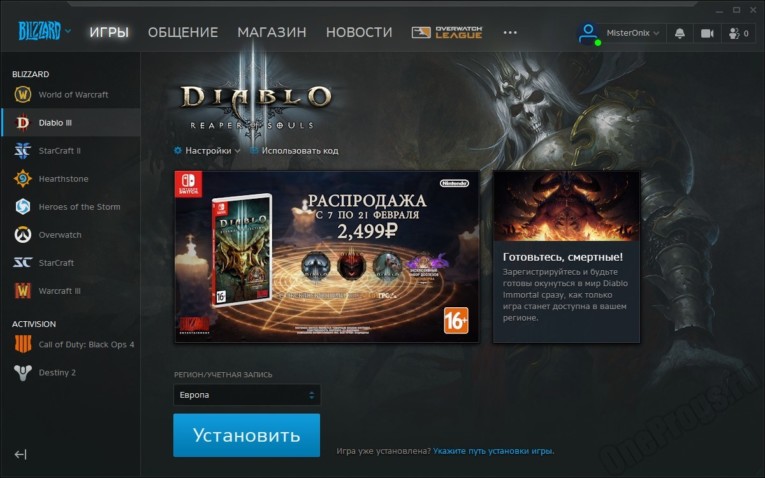
 net
net

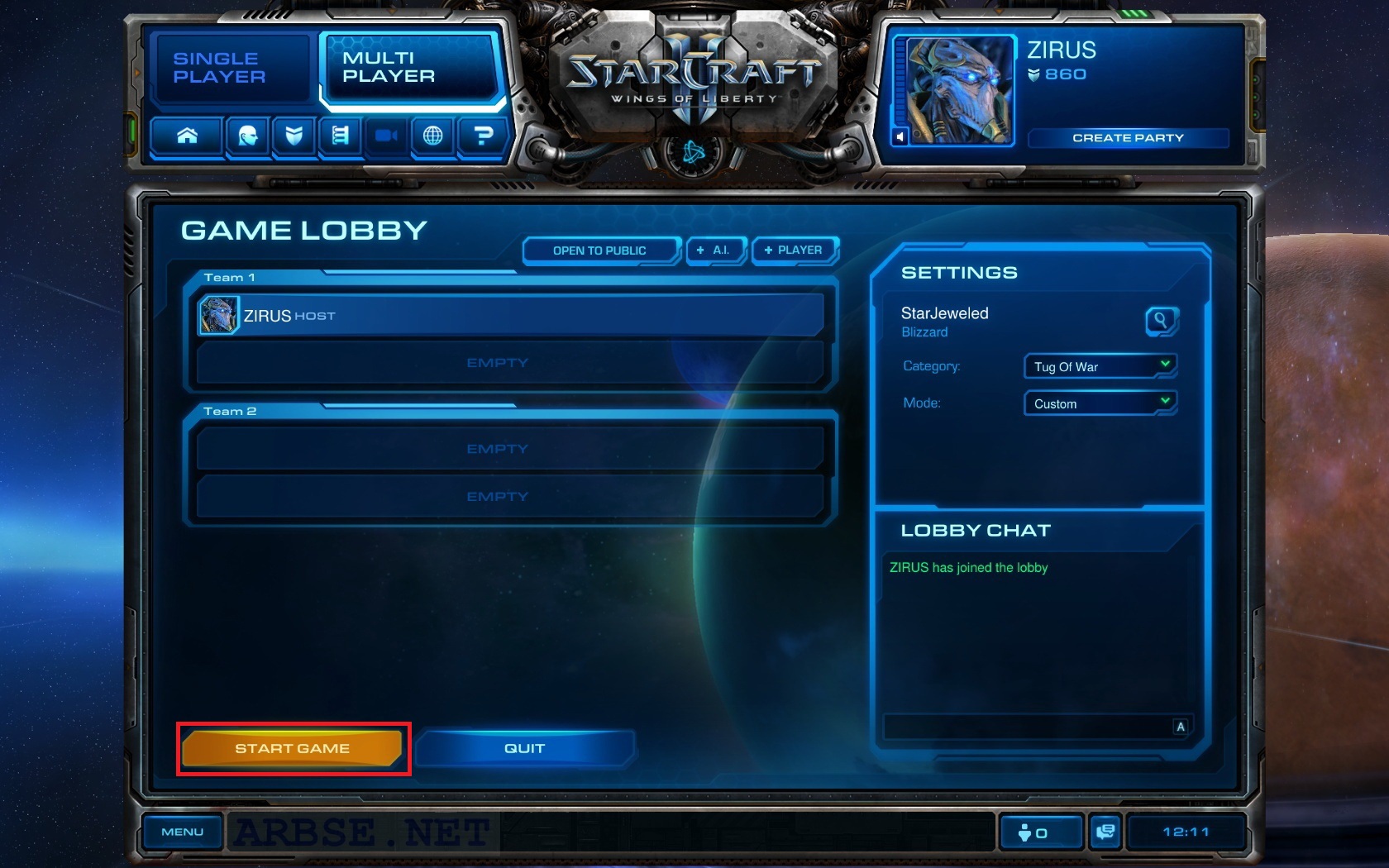
 Аналогичным образом нужно будет завершить процессы «agent.exe» и «Blizzard Update Agent».
Аналогичным образом нужно будет завершить процессы «agent.exe» и «Blizzard Update Agent».
 exe» – щелкнуть по элементу правой клавишей мышки, и в контекстном меню тапнуть на «Uninstall».
exe» – щелкнуть по элементу правой клавишей мышки, и в контекстном меню тапнуть на «Uninstall».


 параметров», после чего тапнуть на значок шестерни и оказаться в меню «Параметров загрузки».
параметров», после чего тапнуть на значок шестерни и оказаться в меню «Параметров загрузки».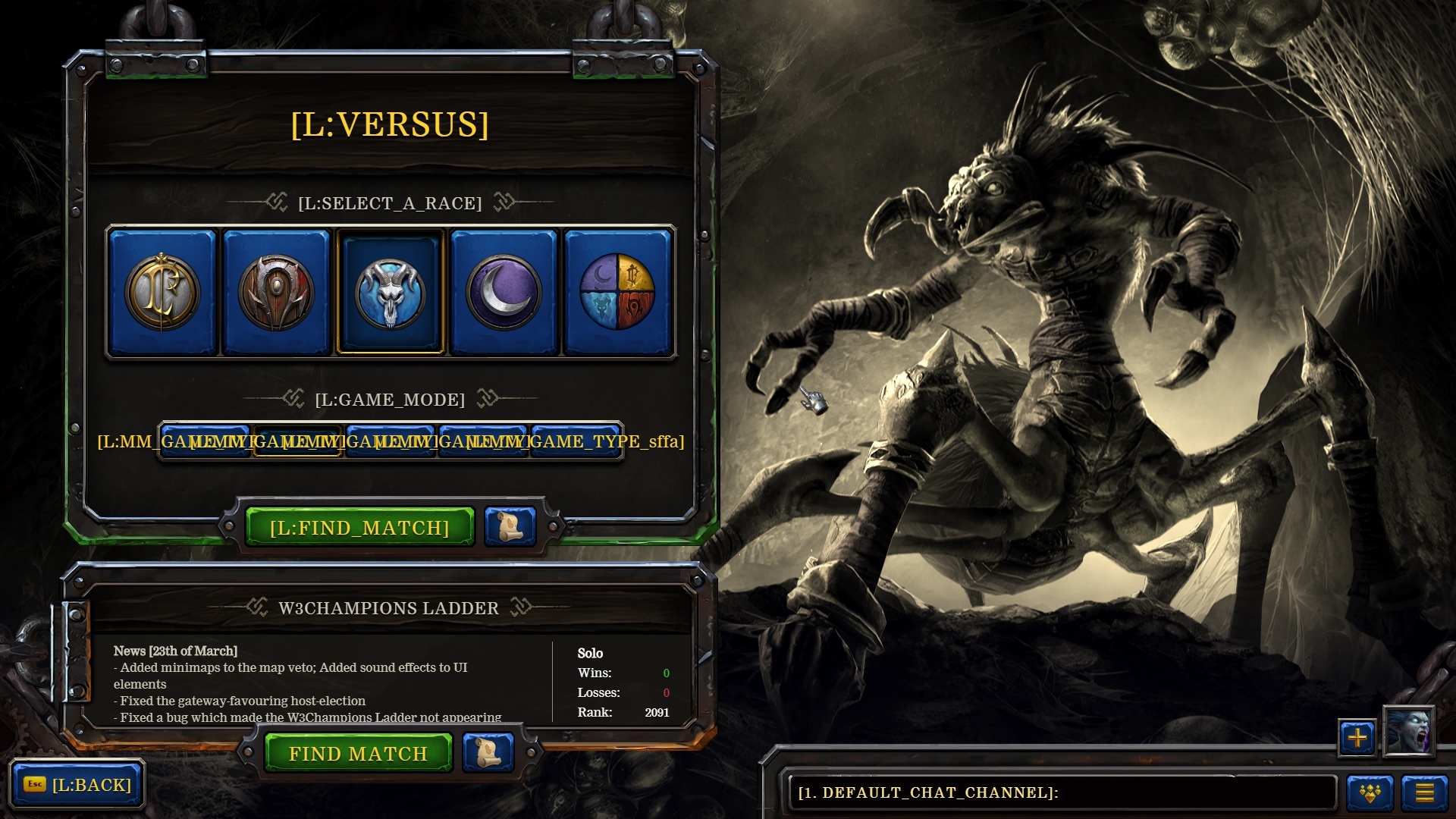
 Удалить папку «Blizzard_Battle.net»: выделить объект и зажать Shift + Delete.
Удалить папку «Blizzard_Battle.net»: выделить объект и зажать Shift + Delete.
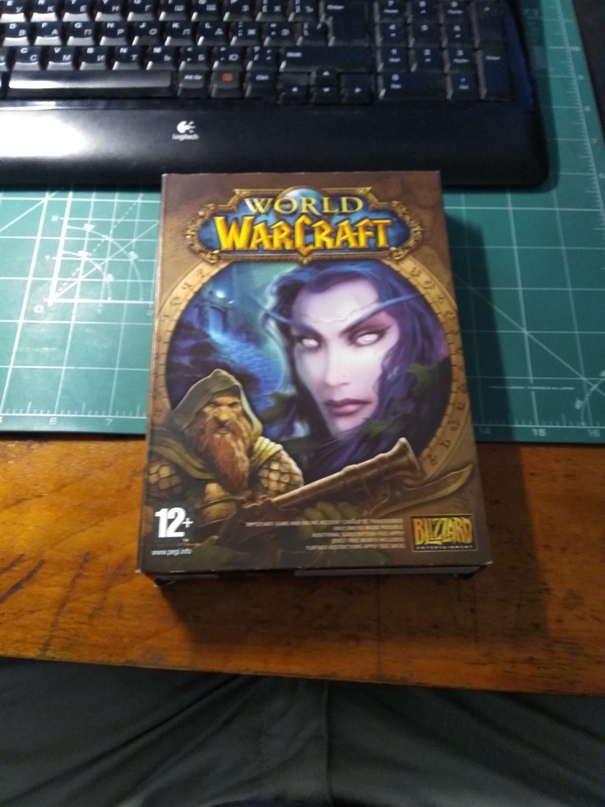 net» и тапнуть на «Найти далее».
net» и тапнуть на «Найти далее».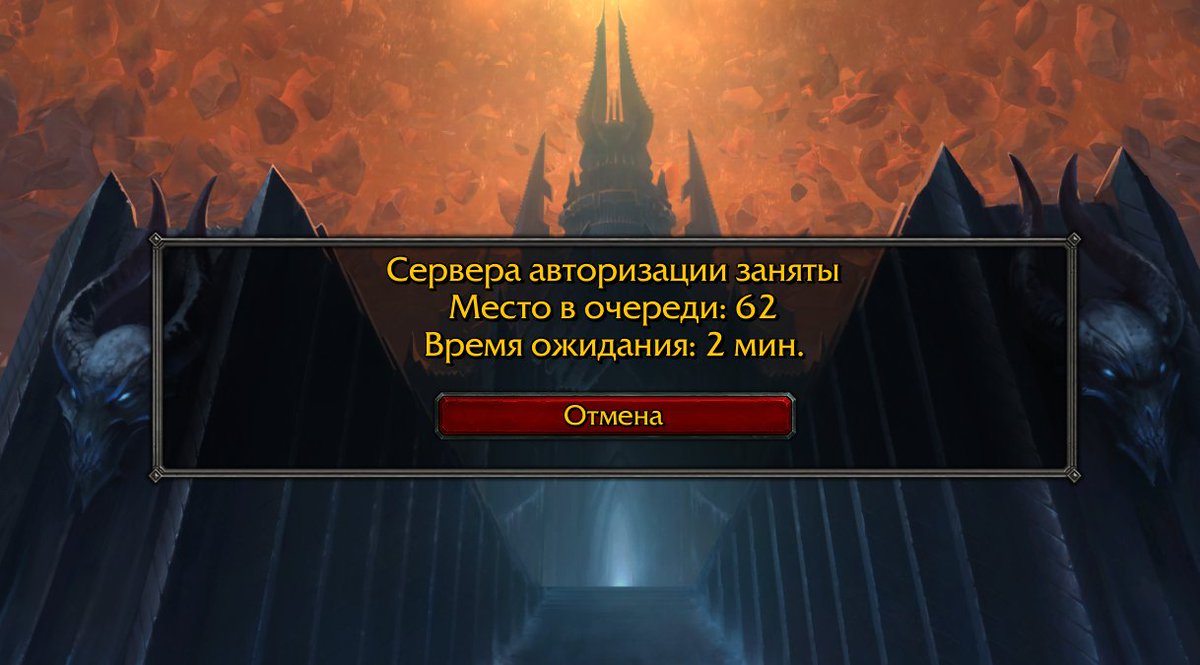
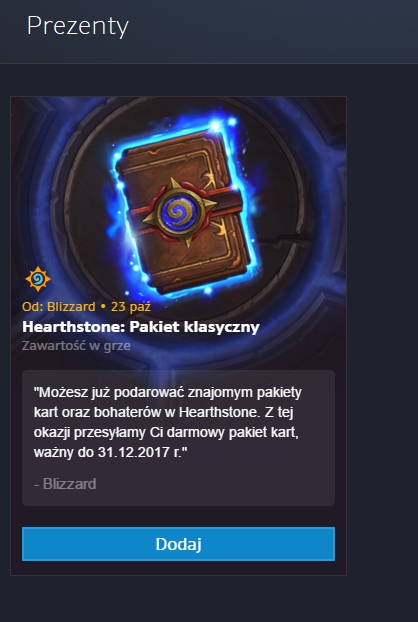 сайт поставщика ПО, нажать на кнопку «Скачать», расположенную на главной странице портала.
сайт поставщика ПО, нажать на кнопку «Скачать», расположенную на главной странице портала.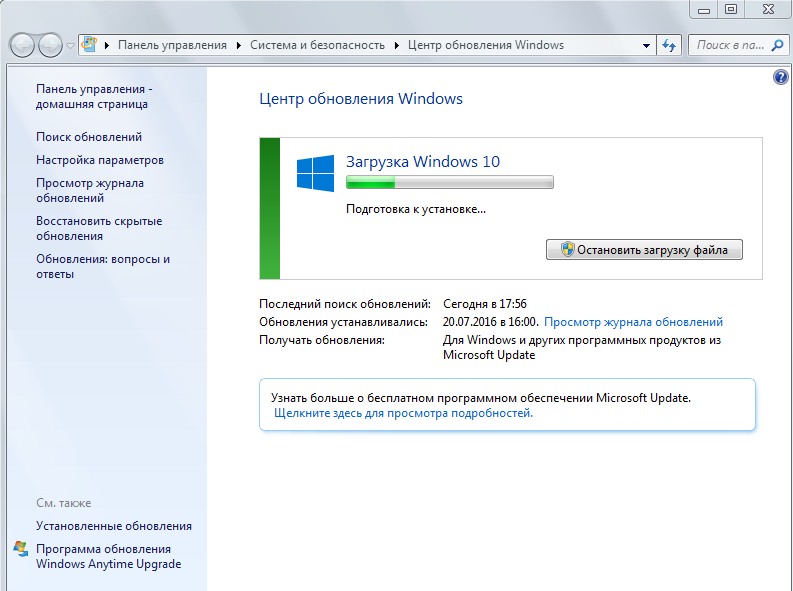
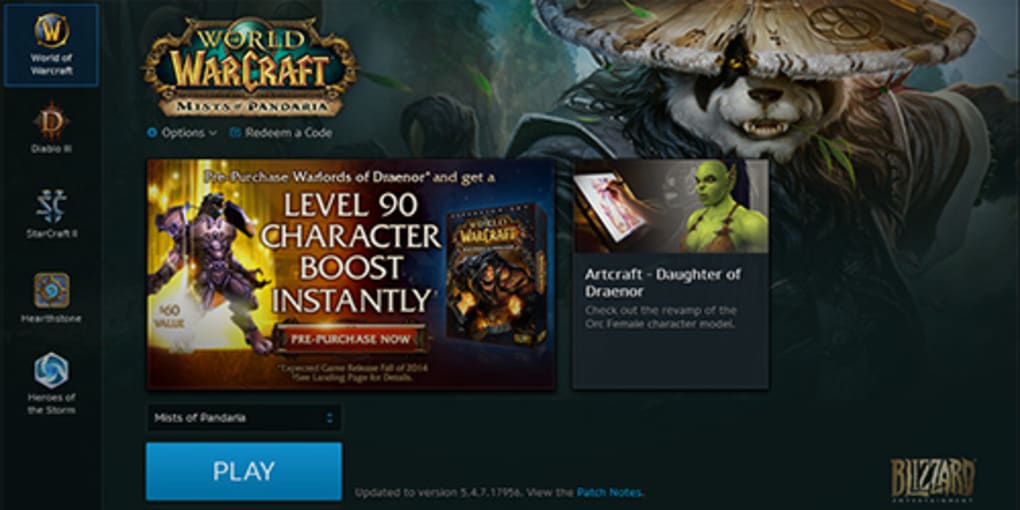 net.
net. 
 Если же она приостановлена, то нажмите на «Запустить».
Если же она приостановлена, то нажмите на «Запустить».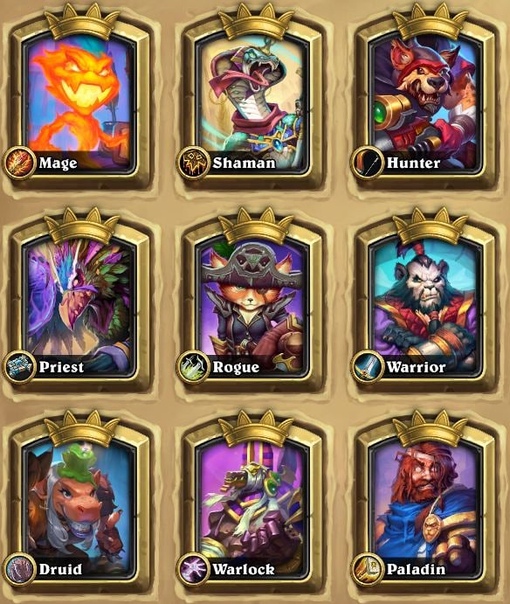 net
net  .. Как накрутить золото в аватарии? Я хочу 10.000 золото ко му не жалко дайте в долгу не останусь) Зачем тебе читы? Что это вообще…
.. Как накрутить золото в аватарии? Я хочу 10.000 золото ко му не жалко дайте в долгу не останусь) Зачем тебе читы? Что это вообще…

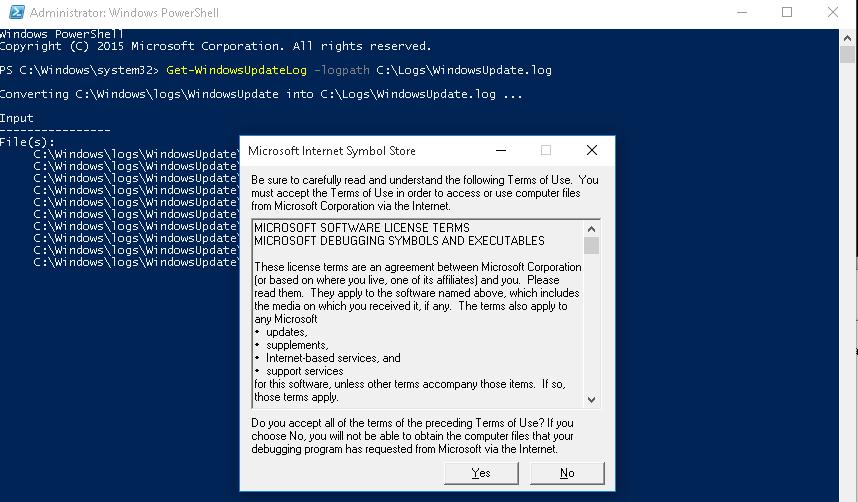
 Для того чтобы выбрать правильный регион: Login screen — Options — Account – выберите в данном меню правильный регион. Если это не помогает, напишите в службу поддержки.
Для того чтобы выбрать правильный регион: Login screen — Options — Account – выберите в данном меню правильный регион. Если это не помогает, напишите в службу поддержки.